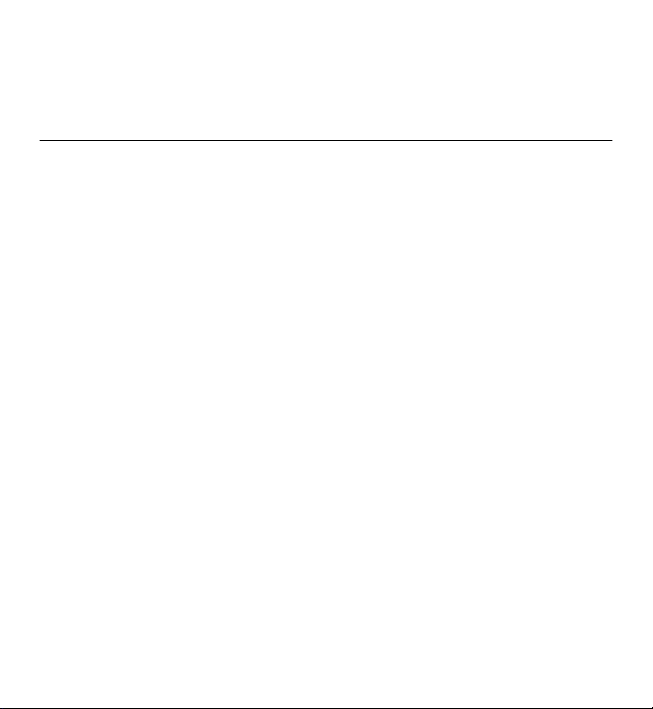
Korisnički priručnik za telefon
Nokia 5230
2.1. Izdanje
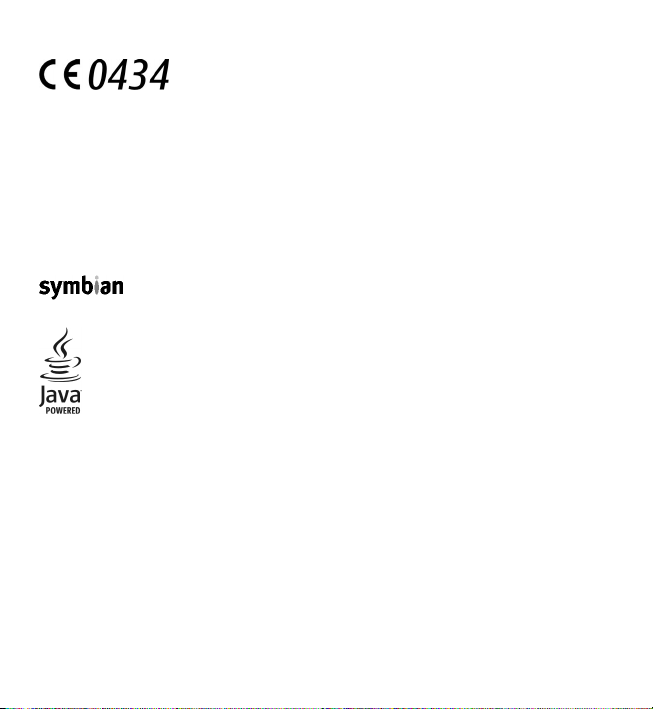
IZJAVA O USKLAĐENOSTI
declaration_of_conformity/.
Ovime NOKIA CORPORATION izjavljuje da je proizvod RM-588 usklađen s ključnim
zahtjevima i drugim važnim odredbama direktive 1999/5/EC. Izjavu o usklađenosti
možete naći na internetu, na adresi http://www.nokia.com/phones/
© 2010 Nokia. Sva prava pridržana.
Nokia, Nokia Connecting People, Nokia Care i Ovi zaštitni su znaci ili registrirani zaštitni znaci tvrtke Nokia
Corporation. Nokia tune je zvučni znak Nokia Corporation. Ostali nazivi proizvoda i tvrtke ovdje navedene mogu
biti zaštitni znaci ili trgovački nazivi njihovih vlasnika.
Reproduciranje, prijenos, distribucija ili pohrana sadržaja ovog dokumenta ili nekog njegova dijela, u bilo kojem
obliku, nisu dopušteni bez prethodnog pismenog odobrenja društva Nokia. Nokia primjenjuje strategiju
neprekidnog razvoja. Nokia zadržava pravo izmjene i poboljšanja bilo kojeg proizvoda opisanog u ovom
dokumentu bez prethodne najave.
Symbian OS are trademarks of Symbian Ltd.
This product includes software licensed from Symbian Software Ltd ©1998-2010. Symbian and
Java and all Java-based marks are trademarks or registered trademarks of Sun Microsystems, Inc.
Portions of the Nokia Maps software are ©1996-2010 The FreeType Project. All rights reserved.
Ovaj je proizvod licenciran putem licence MPEG-4 Visual Patent Portfolio License (i) za osobnu i nekomercijalnu
uporabu vezanu uz podatke koje je korisnik, u osobne i nekomercijalne svrhe, kodirao u skladu s vizualnim
standardom MPEG-4 te (ii) za uporabu vezanu uz MPEG-4 video koji pruža licencirani davatelj videomaterijala.
Licenca se ne izdaje za bilo kakvu drugu uporabu niti podrazumijeva takvu uporabu. Dodatne informacije, kao
i one vezane za promotivnu, unutarnju i komercijalnu uporabu možete dobiti od društva MPEG LA, LLC. Posjetite
http://www.mpegla.com.
NOKIA NI NJENI DAVATELJI LICENCI NEĆE, U NAJVEĆEM STUPNJU KOJI DOPUŠTAJU PRIMJENJIVI ZAKONSKI PROPISI, NI
POD KOJIM OKOLNOSTIMA, BITI ODGOVORNI ZA BILO KAKAV GUBITAK PODATAKA ILI PRIHODA, NITI ZA BILO KAKVU
POSEBNU, SLUČAJNU, POSLJEDIČNU ILI NEIZRAVNU ŠTETU, BEZ OBZIRA NA TO KAKO JE PROUZROČENA.
SADRŽAJ OVOG DOKUMENTA DAJE SE U STANJU U KAKVOM JEST. OSIM U SLUČAJEVIMA PROPISANIMA ODGOVARAJUĆIM
ZAKONOM NE DAJU SE NIKAKVA JAMS TVA, IZRIČITA ILI PODRAZUMIJEVANA, UKLJUČUJUĆI, ALI NE OGRANIČAVAJUĆI SE
NA, PODRAZUMIJEVANA JAMSTVA GLEDE PRIKLADNOSTI ZA PRODAJU I PRIKLADNOSTI ZA ODREĐENU NAMJENU, A KOJA
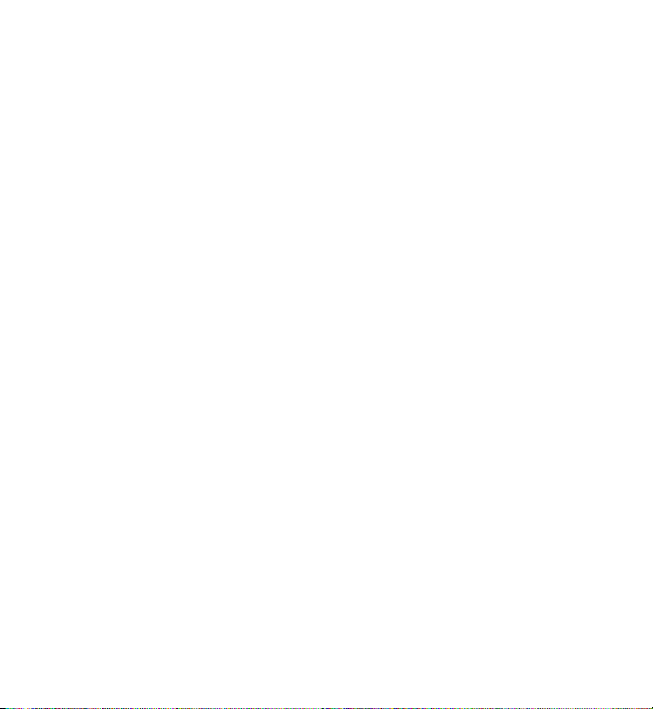
BI SE ODNOSILA NA TOČNOST, POUZDANOST ILI SADRŽAJ OVOG DOKUMENTA. NOKIA ZADRŽAVA PRAVO NA IZMJENU
OVOG DOKUMENTA ILI NA NJEGOVO POVLAČENJE U BILO KOJE DOBA I BEZ PRETHODNE NAJAVE.
Obrnuti inženjering bilo kojeg softvera u uređaju zabranjen je do mjere dopuštene primjenjivim zakonom.
Ograničenja o zastupanju, jamstvima, šteti i odgovornostima društva Nokia koja su navedena u ovom
korisničkom priručniku također ograničavaju bilo kakvo zastupanje, jamstva, štetu i odgovornost davatelja
licenci društva Nokia.
Dostupnost određenih proizvoda, programa i usluga za ove proizvode može se razlikovati od regije do regije.
Pojedinosti i informacije o dostupnosti određenih jezika zatražite od svojeg prodavača proizvoda društva Nokia.
Ovaj uređaj možda sadrži robu, tehnologiju ili softver koji podliježu zakonima i propisima o izvozu Sjedinjenih
Američkih Država i drugih država. Odstupanje od zakona je zabranjeno.
OBAVIJEST AMERIČKE SAVEZNE KOMISIJE ZA TELEKOMUNIKACIJE (FCC) / KANADSKOG ZAVODA ZA TELEKOMUNIKACIJE
(INDUSTRY CANADA)
Vaš uređaj može prouzročiti TV i radiosmetnje (npr. kada telefon koristite blizu prijamnog uređaja). Američka
savezna komisija za telekomunikacije (FCC) / kanadski zavod za telekomunikacije (Industry Canada) mogu od
vas zatražiti prestanak korištenja telefona u slučaju da takve smetnje ne mogu biti uklonjene. Ako vam je
potrebna pomoć, obratite se lokalnom serviseru. Ovaj uređaj udovoljava FCC-ovim odredbama iz odjeljka 15.
Uređaj je pri radu podložan sljedećim dvama uvjetima: (1 ) ovaj uređaj ne može uzrokovati štetne smetnje; i (2)
ovaj uređaj mora prihvatiti sve primljene smetnje, pa i one koje mogu uzrokovati neželjeni rad. Bilo kakve
izmjene ili prepravke ovog uređaja koje Nokia nije izričito dozvolila mogu poništiti korisnikovu ovlast za
upravljanje opremom.
Neke radnje i značajke ovise o SIM kartici i/ili mreži, funkciji MMS-a ili kompatibilnosti uređaja te podržanim
formatima sadržaja. Neke usluge mogu se naplaćivati prema posebnoj tarifi.
Na vaš su uređaj možda unaprijed instalirane oznake i veze na internetske stranice neovisne o društvu Nokia.
Uređaj vam omogućuje pristup i drugim web-stranicama koje nisu u vlasništvu društva Nokia. Takve stranice
nisu povezane s društvom Nokia te Nokia ne prihvaća nikakvu odgovornost za te stranice niti ih preporučuje.
Ako odlučite pristupiti tim stranicama, trebali biste poduzeti odgovarajuće mjere opreza glede sigurnosti ili
sadržaja.
/2.1. Izdanje HR
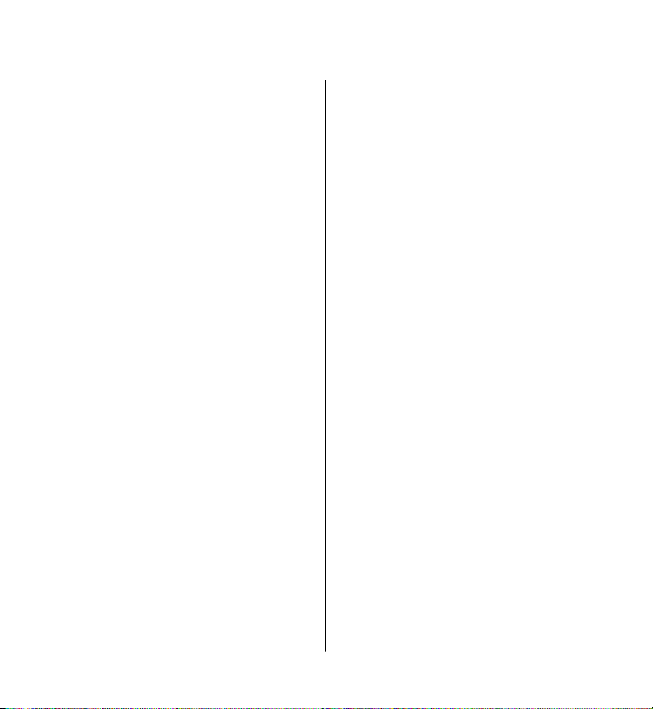
Sadržaj
Sigurnost..................................8
O vašem uređaju....................................9
Usluge mreže........................................10
1. Pomoć.................................11
Pomoć u uređaju..................................11
Podrška.................................................11
Ažuriranje softvera uživo....................12
Ažuriranje softvera pomoću
računala................................................13
Postavke................................................13
Pristupni kodovi...................................13
Produljenje vijeka trajanja
baterije..................................................14
Oslobađanje memorije........................15
3. Vaš uređaj...........................28
Postavljanje telefona...........................28
Prijenos sadržaja..................................29
Pokazivači zaslona...............................30
Traka s kontaktima..............................31
Lokacije antena....................................31
Profil Izvanmrežno..............................32
Prečaci...................................................33
Ugađanje glasnoće i zvučnika............33
Postavke senzora i prikaz rotacije.....34
Udaljeno zaključavanje.......................34
Slušalice................................................34
Priključivanje remena za zapešće......35
Uklanjanje SIM kartice.........................36
Uklanjanje memorijske kartice...........36
2. Prvi koraci...........................16
Umetanje SIM kartice...........................16
Umetanje baterije................................17
Umetanje memorijske kartice............18
Punjenje baterije.................................19
Tipke i dijelovi......................................21
Uključivanje uređaja............................23
Zaključavanje tipki i dodirnog
zaslona..................................................23
Početni zaslon......................................23
Pristup izborniku.................................25
Akcije dodirnog zaslona......................25
Multimedijska tipka.............................27
Promjena melodije zvona...................28
Podrška društva Nokia........................28
4. Upućivanje poziva..............37
Dodirni zaslon tijekom poziva............37
Pozivi ....................................................37
Tijekom poziva.....................................38
Glasovni spremnik ..............................38
Prihvaćanje ili odbijanje poziva.........39
Uspostavljanje konferencijskog
poziva....................................................39
Brzo biranje telefonskog broja...........40
Poziv na čekanju..................................40
Glasovno biranje..................................41
Dijeljenje videoisječaka.......................42
Zapisnik ................................................45
5. Pisanje teksta.....................47
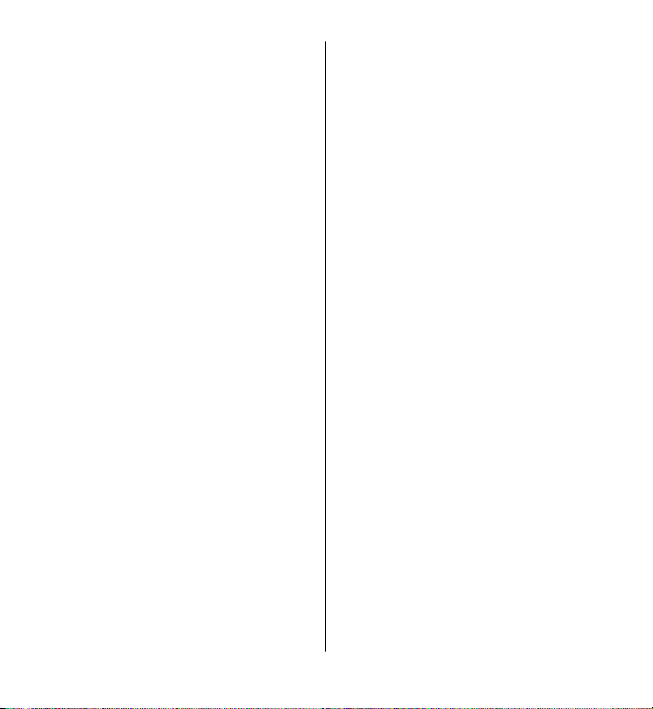
Virtualna tipkovnica............................47
Pisanje rukom......................................48
Alfanumerička tipkovnica...................49
Postavke unosa dodirom....................52
6. Kontakti..............................52
Spremanje i izmjena imena i brojeva
telefona.................................................53
Alatna traka kontakata........................53
Upravljanje nazivima i brojevima......53
Zadani brojevi i adrese........................54
Melodije zvona, slike i tekst poziva za
kontakte................................................54
Kopiranje kontakata............................55
SIM usluge.............................................55
7. Poruke................................57
Glavni prikaz Poruka............................57
Pisanje i slanje poruke........................57
Ulazni spremnik poruka......................59
Postavljanje e-pošte............................60
Nokia Messaging..................................60
Spremnik...............................................61
Mail for Exchange.................................64
Pregledavanje poruka na SIM
kartici....................................................65
Informativne poruke...........................65
Naredbe za usluge...............................65
Postavke poruka..................................66
Ovi kontakti..........................................68
8. Personalizacija uređaja......76
Promjena izgleda uređaja...................76
Sadržaj
Profili.....................................................77
9. Mapa s glazbom..................78
Glazbeni svirač.....................................78
Ovi glazba.............................................82
Nokia Podcasting.................................82
Radioprijamnik.....................................84
10. Fotoaparat........................85
Aktiviranje fotoaparata.......................85
Snimanje fotografija............................86
Snimanje videozapisa..........................91
11. Galerija.............................93
Prikaz i razvrstavanje datoteka..........93
Prikazivanje fotografija i
videozapisa...........................................94
Organiziranje fotografija i
videozapisa...........................................95
12. Online dijeljenje...............95
O Online dijeljenju...............................95
Pretplata na usluge.............................95
Upravljanje računima..........................96
Stvaranje objava..................................96
Slanje datoteka iz Galerije .................96
13. Nokia Video Centar...........97
Pregledavanje i preuzimanje
videoisječaka........................................97
Videosažeci...........................................98
Moji videozapisi...................................99
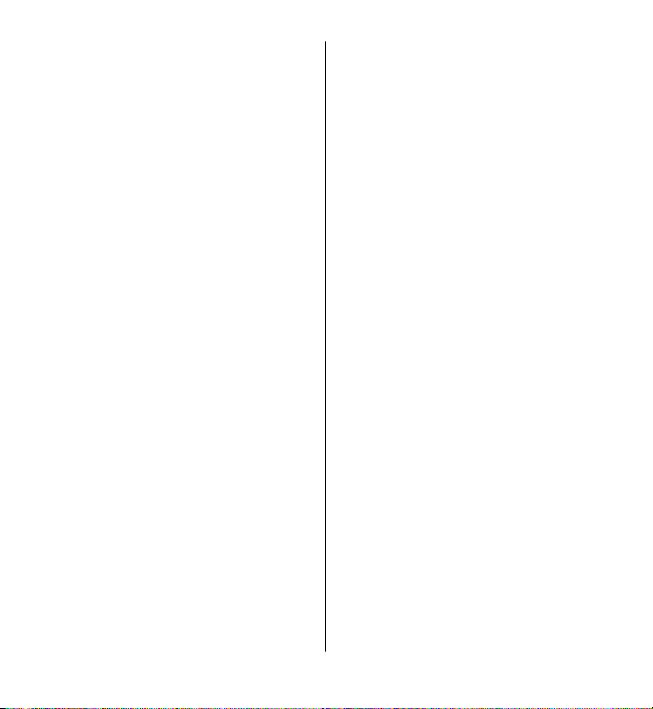
Sadržaj
Prijenos videozapisa iz vašeg
osobnog računala..............................100
Postavke Videocentra........................100
14. Web preglednik..............101
Pregledavanje web stranica.............101
Alatna traka preglednika..................102
Kretanje po stranicama.....................103
Web sažeci i blogovi..........................103
Widgets datoteke..............................103
Pretraživanje sadržaja.......................104
Oznake................................................104
Pražnjenje privremene memorije....105
Sigurnost veze....................................105
15. Pozicioniranje (GPS)........106
O GPS-u................................................106
Potpomognuti GPS (A-GPS)...............107
Ispravno držite svoj uređaj...............108
Savjeti za stvaranje GPS veze............108
Zahtjevi za položajem.......................109
Orijentiri.............................................109
GPS podatak.......................................110
Postavke pozicioniranja....................110
16. Karte...............................111
Pregled Karti.......................................111
Prikaz lokacije i karte........................112
Prikaz karte........................................113
Promjena izgleda karte.....................113
Preuzimanje i ažuriranje karti..........114
O metodama pozicioniranja.............115
Pronalaženje lokacija........................116
Prikaz pojedinosti lokacije................116
Spremanje mjesta i ruta...................117
Prikaz i organizacija mjesta i ruta...118
Slanje mjesta prijateljima.................118
Dijeljenje lokacije..............................119
Sinkronizacija Favorita......................120
Dobivanje glasovnog navođenja......120
Vožnja do odredišta..........................121
Prikaz Navigacije................................122
Dobivanje informacija o prometu i
sigurnosti............................................122
Pješačenje do odredišta....................123
Planiranje rute...................................123
17. Veze................................125
Podatkovne veze i pristupne
točke...................................................125
Postavke mreže..................................126
Pristupne točke..................................126
Aktivne podatkovne veze..................129
Sinkronizacija.....................................129
Bluetooth spajanje ...........................130
USB......................................................134
PC veze................................................135
Administrativne postavke.................135
18. Traženje..........................137
O opciji Pretraži..................................137
Pokretanje traženja...........................137
19. O značajci Ovi Store.........138
20. Ostali programi...............138
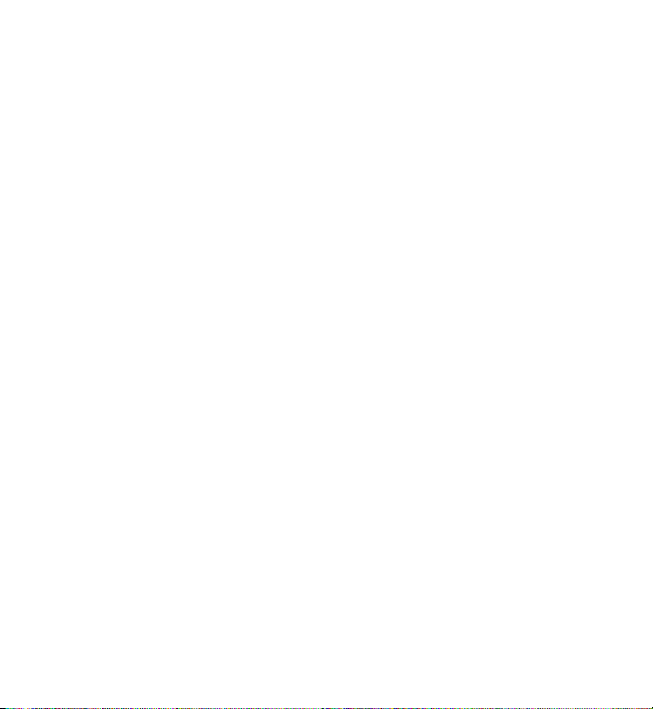
Sat ......................................................138
Kalendar..............................................139
Upravitelj datoteka............................140
Upravitelj programa..........................141
RealPlayer ..........................................145
Snimač................................................146
Pisanje bilješki...................................147
Vršenje izračuna.................................147
Pretvornik...........................................147
Rječnik................................................147
21. Postavke ........................148
Postavke telefona..............................148
Postavke poziva.................................156
22. Otklanjanje poteškoća....158
23. Ekološki savjeti...............160
Ušteda energije..................................161
Recikliranje.........................................161
Ušteda papira.....................................161
Saznajte više.......................................161
Informacije o proizvodu i
sigurnosne informacije........162
Kazalo...................................171
Sadržaj
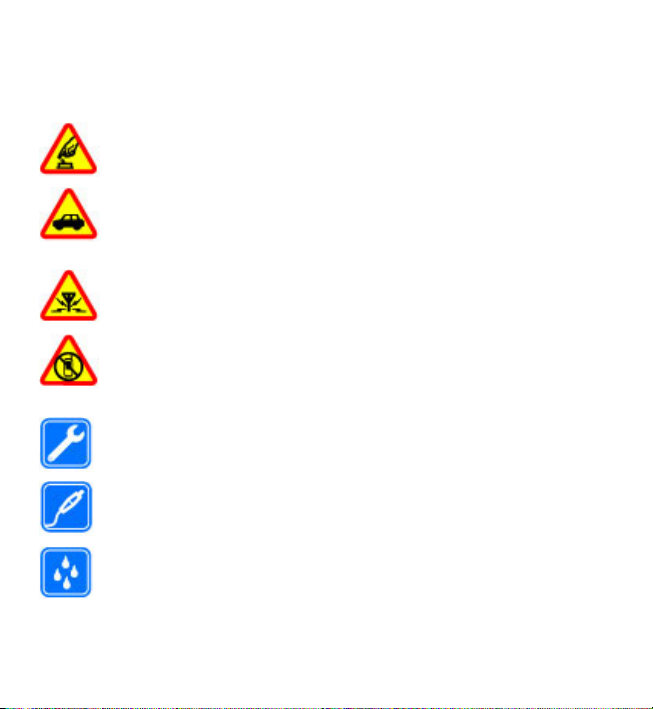
Sigurnost
Pročitajte ove kratke upute. Njihovo nepoštivanje može biti opasno, pa čak i
protuzakonito. Za dodatne informacije pročitajte korisnički priručnik.
SIGURNO UKLJUČIVANJE
Ne uključujte uređaj tamo gdje je uporaba bežičnih telefona zabranjena
ili onda kad može prouzročiti smetnje ili opasnost.
SIGURNOST U PROMETU PRIJE SVEGA
Poštujte sve lokalne propise. Ruke vam tijekom vožnje uvijek moraju biti
slobodne da biste mogli upravljati vozilom. Trebali biste uvijek imati na
umu sigurnost na cesti.
SMETNJE
Svi bežični uređaji mogu biti podložni smetnjama koje mogu utjecati na
njihove radne karakteristike.
ISKLJUČITE UREĐAJ U PODRUČJIMA OGRANIČENOG KRETANJA
Pridržavajte se svih ograničenja. Isključite uređaj u zrakoplovu, u blizini
medicinskih uređaja, goriva, kemikalija ili u područjima na kojima se
provodi miniranje.
OVLAŠTENI SERVIS
Ugradnju i popravak ovog proizvoda smije obaviti samo ovlaštena osoba.
DODATNA OPREMA I BATERIJE
Koristite samo odobrenu dodatnu opremu i baterije. Ne povezujte
međusobno nekompatibilne proizvode.
VODOOTPORNOST
Vaš uređaj nije vodootporan. Držite ga na suhom.
© 2010 Nokia. Sva prava pridržana.8
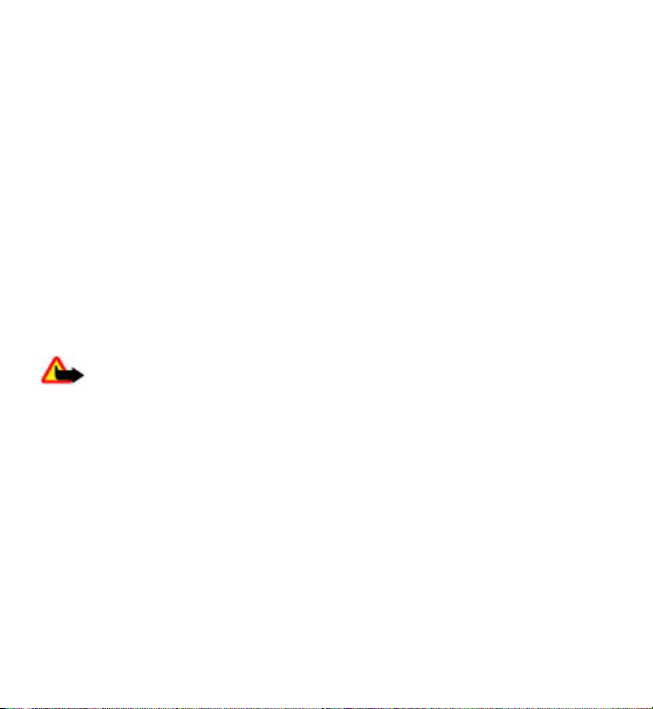
Sigurnost
O vašem uređaju
Bežični uređaj opisan u ovom priručniku odobren je za uporabu u WCDMA 900/2100
i GSM/EDGE 850/900/1800/1900. Dodatne informacije o mrežama zatražite od svog
davatelja usluga.
Vaš uređaj podržava nekoliko načina povezivanja te, kao i računalo, može biti
izložen napadima virusa i drugim štetnim sadržajima. Budite oprezni pri otvaranju
poruka, prihvaćanju zahtjeva za povezivanjem, pregledavanju interneta i
preuzimanju sadržaja. Instalirajte i koristite usluge i programe isključivo iz sigurnih
izvora koji nude odgovarajuću sigurnost i zaštitu, kao npr. programe s oznakom
Symbian Signed ili one koji su prošli testiranje Java Verified™. Razmislite o instalaciji
protuvirusnog i drugog sigurnosnog softvera na svoj uređaj i priključeno računalo.
Na vaš su uređaj možda unaprijed instalirane oznake i veze na internetske stranice
treće strane koje vam mogu omogućivati pristup internetskim stranicama trećih
strana. Takve stranice nisu povezane s društvom Nokia te Nokia ne prihvaća nikakvu
odgovornost za te stranice niti ih preporučuje. Ako pristupate tim stranicama,
poduzmite odgovarajuće mjere opreza glede sigurnosti ili sadržaja.
Upozorenje: Uređaj mora biti uključen da biste koristili njegove funkcije,
osim funkcije budilice. Ne uključujte uređaj ondje gdje uporaba bežičnih uređaja
može prouzročiti smetnje ili opasnost.
Prilikom uporabe ovog uređaja poštujte sve propise i lokalne običaje te privatnost
i zakonska prava drugih osoba, uključujući autorska prava. Neke slike, glazbu i drugi
sadržaj možda neće biti moguće kopirati, mijenjati ili premještati jer su kao
autorska djela posebno zaštićeni.
Napravite pričuvne kopije ili vodite pisanu evidenciju o svim važnim podacima
pohranjenim u vašem uređaju.
Pri povezivanju s bilo kojim drugim uređajem u priručniku tog uređaja proučite
detaljne sigurnosne upute. Ne povezujte međusobno nekompatibilne proizvode.
Slike u ovom priručniku mogu se razlikovati od slika na zaslonu uređaja.
Ostale važne informacije o uređaju potražite u korisničkom priručniku.
© 2010 Nokia. Sva prava pridržana. 9
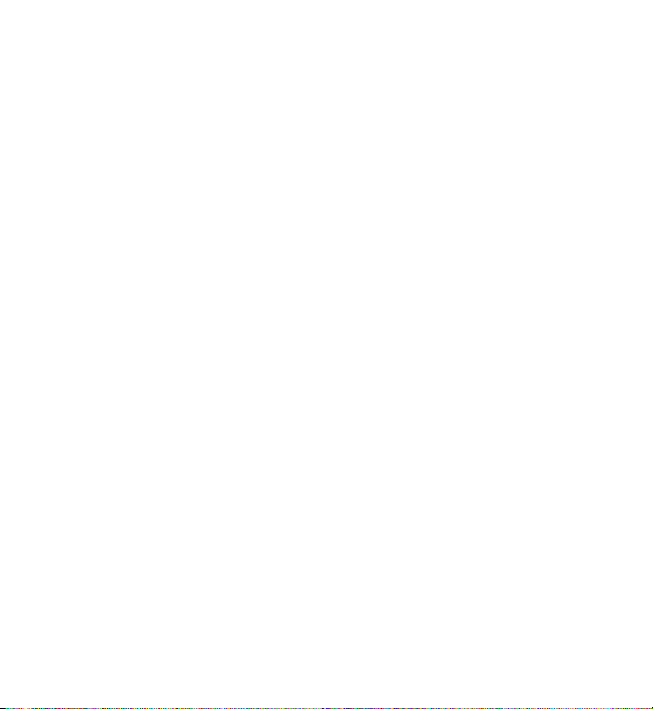
Sigurnost
Usluge mreže
Da biste koristili ovaj uređaj, morate imati pristup uslugama davatelja bežičnih
usluga. Neke značajke nisu dostupne u svim mrežama, a druge ćete možda prije
uporabe morati posebno ugovoriti sa svojim davateljem usluga. Korištenje usluga
mreže obuhvaća prijenos podataka. Pojedinosti o troškovima korištenja u matičnoj
mreži i u roamingu zatražite od svog davatelja usluga. Vaš vam davatelj usluga
može objasniti obračun troškova koji će se primijeniti. U nekim mrežama možda
postoje ograničenja koja utječu na način uporabe značajki ovog uređaja koje
zahtijevaju podršku mreže, kao što je podrška za specifične tehnologije poput WAP
2.0 protokola (HTTP i SSL) koji rade na TCP/IP protokolima i znakove ovisne o jeziku.
Vaš davatelj usluga možda je zatražio da se na vašem uređaju onemoguće ili ne
aktiviraju određene značajke. Ako je tako, takve značajke neće biti prikazane na
izborniku uređaja. Uređaj možda sadrži prilagođene stavke, kao što su nazivi
izbornika, poredak izbornika i ikone.
© 2010 Nokia. Sva prava pridržana.10
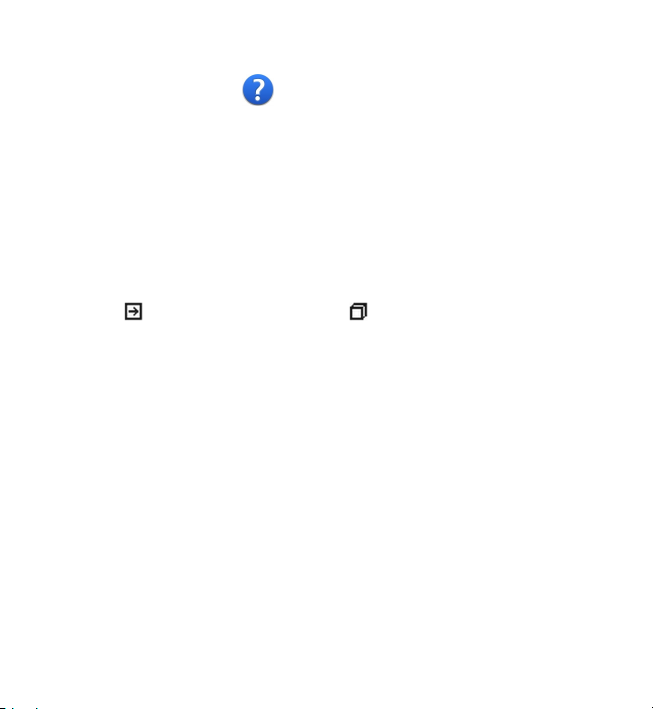
1. Pomoć
Pomoć u uređaju
Vaš uređaj sadrži upute koje vam pomažu pri uporabi programa na samom uređaju.
Da biste iz glavnog izbornika otvorili tekstove pomoći, odaberite Izbornik >
Pomoć i program za koji želite pročitati upute.
Kad je program otvoren, da biste pristupili tekstu pomoću za trenutni prikaz,
odaberite Opcije > Pomoć.
Za promjenu veličine teksta pomoći tijekom čitanja uputa odaberite Opcije >
Smanji veličinu fonta ili Povećaj veličinu fonta.
Pri kraju teksta pomoći pronaći ćete veze na srodne teme. Odaberete li na neku
podcrtanu riječ, pojavit će se kratko objašnjenje. Tekstovi pomoću rabe sljedeće
pokazivače:
Za vrijeme čitanja uputa možete se prebaciti iz tekstova pomoći u program otvoren
u pozadini i obrnuto tako da pritisnete ako odaberete Opcije > Prikaži otvor.
progr. i željeni program.
Podrška
Ako želite saznati više o tome kako upotrijebiti svoj proizvod ili niste sigurni kako
bi uređaj trebao funkcionirati, pogledajte stranice podrške na www.nokia.com/
support ili lokalnom Nokia web-mjestu, www.nokia.mobi/support (s mobilnim
uređajem), program Pomoć na vašem uređaju ili korisnički priručnik.
Ako ništa od ovoga ne pomaže u rješavanju problema, pokušajte sljedeće:
● Ponovo pokrenite uređaj: isključite uređaj i uklonite bateriju. Nakon otprilike
minute zamijenite bateriju i uključite uređaj.
● Obnovite izvorne tvorničke postavke prema objašnjenju iz korisničkog
priručnika. Dokumenti i datoteke bit će izbrisani nakon ponovnog pokretanja,
stoga prvo izradite sigurnosnu kopiju.
V ez a n a s r od nu te mu p om oći. Veza na program o kojem se govori.
© 2010 Nokia. Sva prava pridržana. 11
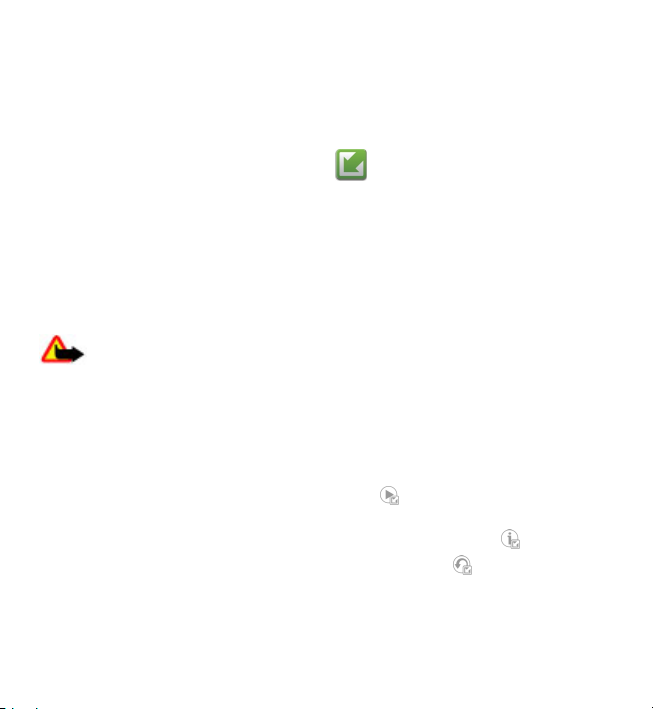
Pomoć
● Redovito ažurirajte softver uređaja kako biste imali optimalnu učinkovitost i
nove značajke, kao što je i navedeno u korisničkom priručniku.
Ako problem još uvijek nije riješen, kontaktirajte tvrtku Nokia za mogućnosti
popravka. Pogledajte www.nokia.com/repair. Prije slanja uređaja na popravak
uvijek napravite sigurnosnu kopiju podataka u svom uređaju.
Ažuriranje softvera uživo
Odaberite Izbornik > Programi > Ažurir. softv..
Uz Ažuriranje softvera (usluga mreže) možete provjeriti ima li dostupnih nadopuna
za vaš softver uređaja ili aplikacije i preuzeti ih u svoj uređaj.
Učitavanje softverskih nadopuna može značiti prijenos velikih količina podataka
(usluga mreže).
Provjerite je li baterija uređaja dovoljno napunjena ili priključite punjač prije
učitavanja nadopune.
Upozorenje: Ako instalirate nadopunu softvera, nećete moći koristiti
uređaj, čak ni za upućivanje poziva na brojeve hitne službe, sve dok instalacija ne
bude dovršena i dok ponovo ne pokrenete uređaj. Načinite pričuvne kopije
podataka prije prihvaćanja instalacije nadopune.
Nakon ažuriranja softvera uređaja ili aplikacija korištenjem Softverskog ažuriranja,
upute vezane uz ažurirane aplikacije u korisničkom vodiču ili pomoći možda neće
više biti ažurne.
Da biste preuzeli dostupne nadopune, odaberite
specifičnih nadopuna koje ne želite preuzeti, nadopune odaberite na popisu.
Da biste pregledali informacije o nadopuni, odaberite nadopunu i
Da biste pregledali status prethodnih nadopuna, odaberite
Odaberite Opcije i neku od sljedećih opcija:
. Da biste poništili odabir
.
.
© 2010 Nokia. Sva prava pridržana.12
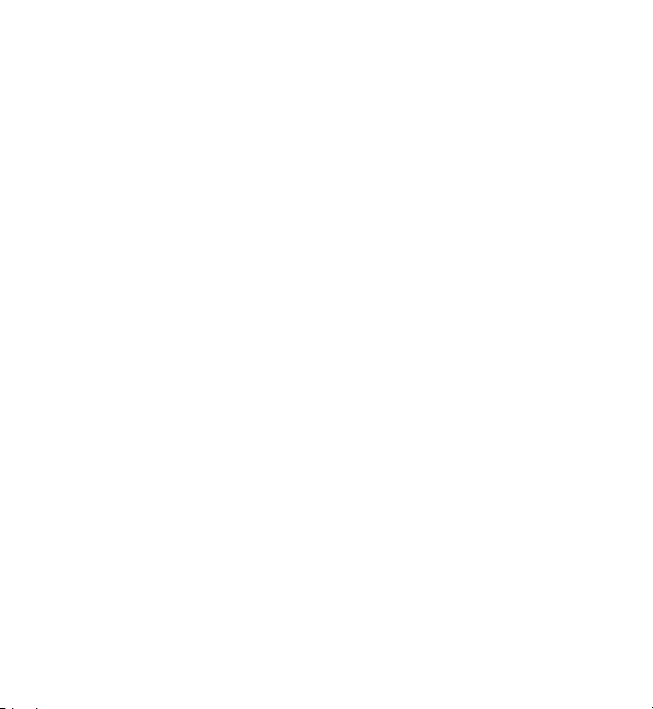
Pomoć
● Ažuriraj putem računala — ažuriranje uređaja putem računala. Ta opcija
zamjenjuje opciju Počni ažuriranje kada su nadopune dostupne samo putem
programa Nokia Software Updater PC.
● Prikaz povijesti ažurir. — pregled statusa prethodnih nadopuna
● Postavke — Promijenite postavke, kao što je zadana pristupna točka za
preuzimanje nadopuna.
● Odricanje od odgovorn. — pregled Nokia ugovora o licenciranju
Ažuriranje softvera pomoću računala
Nokia Software Updater je program za računalo koji vam omogućuje ažuriranje
softvera vašeg uređaja. Da biste ažurirali softver uređaja, trebate kompatibilno
računalo, širokopojasnu internetsku vezu i kompatibilni USB podatkovni kabel za
spajanje uređaja na računalo.
Za više informacija i za preuzimanje programa Nokia Software Updater, idite na
www.nokia.com/softwareupdate.
Postavke
Uređaj uobičajeno ima automatski konfigurirane postavke za MMS, GPRS, streaming
i mobilni internet na temelju informacija vašeg davatelja mrežnih usluga. Možda su
postavke od davatelja usluga već instalirane na uređaju, a te postavke možete
primiti ili zahtijevati od davatelja mrežnih usluga u posebnoj poruci.
Pristupni kodovi
Ako ste zaboravili neki od pristupnih kodova, obratite se svojem davatelju usluga.
● PIN (engl. Personal Identification Number) kôd — Ovaj kod štiti SIM karticu od
neovlaštene upotrebe. PIN kod (4 - 8 znamenki) obično se dobiva sa SIM karticom.
Nakon tri uzastopna netočna unosa PIN koda, kod se blokira i potreban vam je
PUK kod da biste ga deblokirali.
● UPIN kôd — Ovaj kod može se dobiti s USIM karticom. USIM kartica unaprijeđena
je verzija SIM kartice i podržavaju je 3G mobilni telefoni.
© 2010 Nokia. Sva prava pridržana. 13
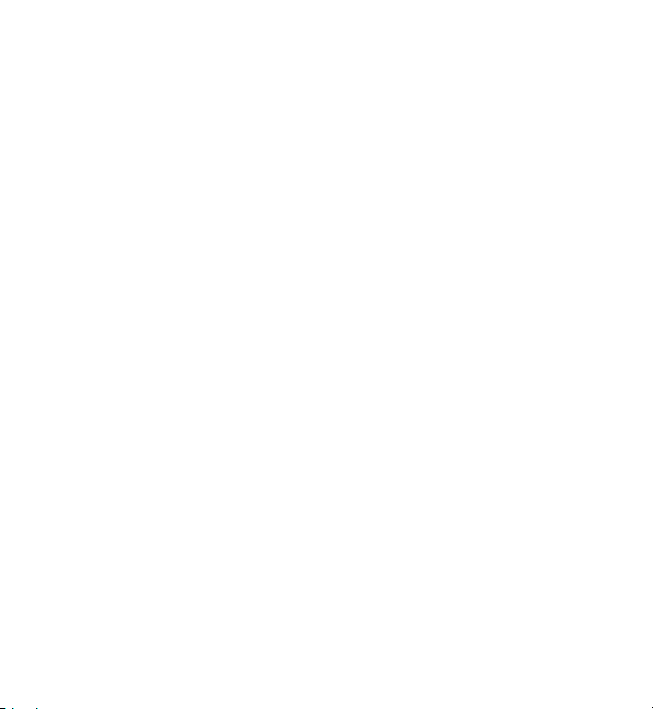
Pomoć
● PIN2 kôd — Ovaj kôd (sadrži od 4 do 8 znamenaka) dobiva se s nekim SIM
karticama i potreban je za pristup pojedinim funkcijama uređaja.
● Kôd za zaključavanje (poznat i kao sigurnosni kôd) — Kôd za zaključavanje
pomaže u zaštiti uređaja od neovlaštene uporabe. Unaprijed postavljeni kôd je
12345. Taj kôd možete stvarati i mijenjati te postaviti uređaj da zahtijeva kôd.
Novi kôd čuvajte na tajnom i sigurnom mjestu, odvojeno od uređaja. Ako
zaboravite kod, a uređaj je zaključan, bit će vam potreban servis za uređaj. Mogu
se primijeniti dodatni troškovi i svi osobni podaci u uređaju mogu biti izbrisani.
Za dodatne informacije kontaktirajte servisnu lokaciju za Nokia Care ili prodavača
uređaja.
● Personal Unblocking Key (PUK) kôd i PUK2 kôd — Ovi kodovi (8 znamenki)
potrebni su za promjenu blokiranog PIN koda ili PIN2 koda. Ako kodovi nisu
dobiveni sa SIM karticom, kontaktirajte davatelja usluga mreže čije SIM kartice
su u uređaju.
● UPUK kôd — Ovaj kod (8 znamenki) potreban je za promjenu blokiranog UPIN
koda. Ako kod nije dobiven s USIM karticom, kontaktirajte davatelja usluga mreže
čija USIM kartica je u uređaju.
● IMEI broj (eng. International Mobile Equipment Identity) — Ovaj broj (15 ili 17
znamenki) upotrebljava se za utvrđivanje valjanih uređaja u GSM mreži.
Uređajima koji su, primjerice, ukradeni, može se blokirati pristup mreži. IMEI broj
za uređaj može se pronaći ispod baterije.
Produljenje vijeka trajanja baterije
Brojne značajke u vašem uređaju povećavaju potrošnju baterije i smanjuju njezino
trajanje. Da biste uštedjeli energiju baterije, imajte na umu sljedeće:
● Značajke koje rabe Bluetooth vezu ili rad takvih značajki u pozadini tijekom
uporabe nekih drugih značajki povećava potrošnju baterije. Deaktivirajte
Bluetooth vezu kada vam nije potrebna.
● Ako ste u postavkama veze odabrali Paketni prijenos podat. > Kad je
dostupno, a nema pokrivenosti za paketne podatkovne veze (GPRS), uređaj
periodički pokušava uspostaviti paketnu podatkovnu vezu. Da biste produžili
vrijeme rada uređaja, odaberite Paketni prijenos podat. > Prema potrebi.
© 2010 Nokia. Sva prava pridržana.14
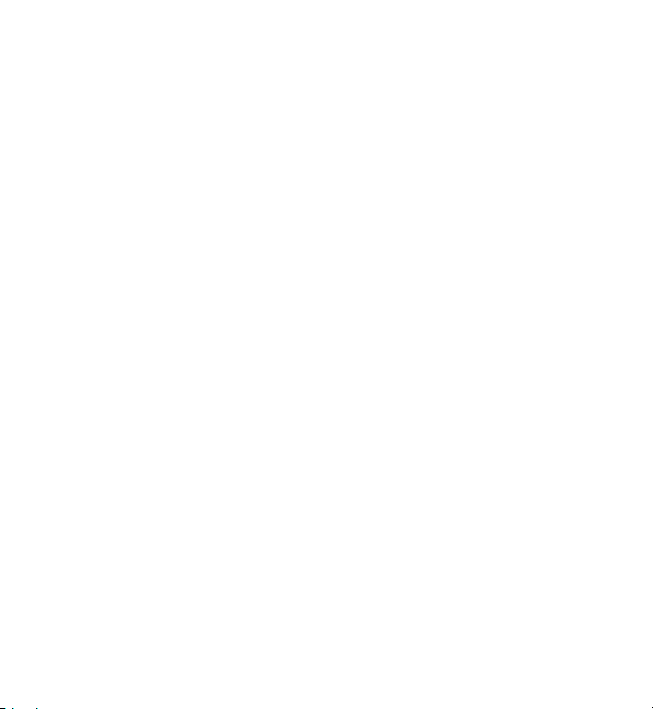
Pomoć
● Program Karte preuzima nove kartografske podatke kada se pomaknete na novo
područje na karti, što povećava zahtjeve za energijom baterije. Možete spriječiti
automatsko preuzimanje novih karata.
● Ako jačina signala mobilne mreže u vašem području znatno varira, uređaj mora
uzastopno tražiti dostupne mreže. To povećava zahtjeve za energijom baterije.
Ako je u postavkama mreže rad s mrežom postavljen na dvojni način, uređaj traži
3G mrežu. Da biste postavili uređaj za upotrebu samo GSM mreže, odaberite
Izbornik > Postavke i Povezivanje > Mreža > Rad s mrežom > GSM.
● Pozadinsko osvjetljenje zaslona povećava zahtjeve za energijom baterije. U
postavkama zaslona možete prilagoditi osvijetljenost zaslona i promijeniti
vrijeme odbrojavanja nakon kojega se isključuje pozadinsko osvjetljenje.
Odaberite Izbornik > Postavke i Telefon > Zaslon > Osvjetljenje ili Istek
osvjetljenja.
● Rad programa u pozadini tijekom uporabe nekih drugih funkcija povećava
potrošnju baterije. Da biste pristupili programima koje ne koristite, pritisnite i
držite tipku izbornika te odaberite program.
Oslobađanje memorije
Za prikaz količine dostupnog prostora za različite vrste podataka odaberite
Izbornik > Programi > Ured > Uprav. dat..
Mnoge značajke uređaja koriste memoriju za spremanje podataka. Uređaj vas
obavještava ako je memorija u drugim memorijskim lokacijama premala.
Za oslobađanje memorije prenesite podatke na kompatibilnu memorijsku karticu
(ako je dostupna) ili na kompatibilno računalo.
Kako biste uklonili podatke koje više ne trebate, upotrijebite Upravitelj datoteka ili
otvorite odgovarajući program. Možete ukloniti sljedeće:
● Poruke u mapama u Porukama i preuzete poruke e-pošte iz spremnika
● Spremljene web-stranice
● Podatke o kontaktu
© 2010 Nokia. Sva prava pridržana. 15
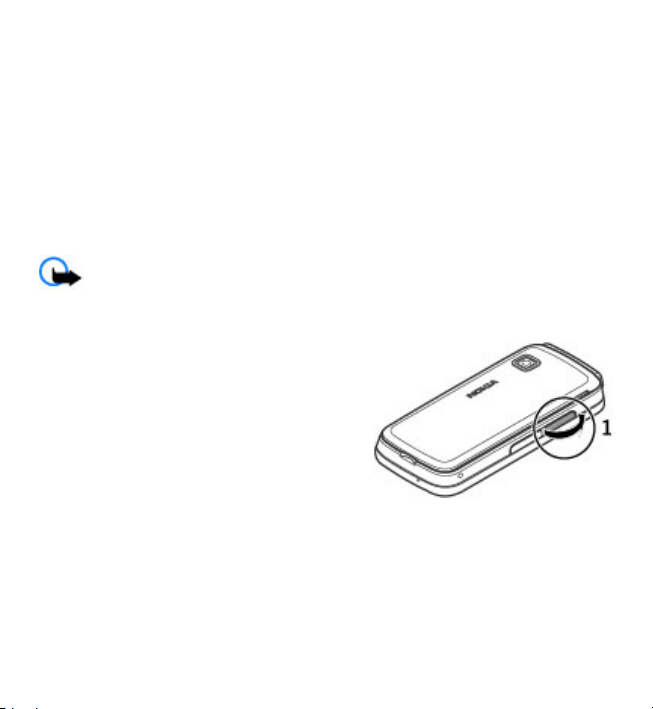
Prvi koraci
● Kalendarske bilješke
● Programe koje ne trebate, prikazane u Upravljanju programima
● Instalacijske datoteke (.sis ili .sisx) programa koje ste instalirali. Prenesite
instalacijske datoteke na kompatibilno računalo.
● Slike i videoisječke u Galeriji. Napravite sigurnosne kopije datoteka na
kompatibilnom računalu.
2. Prvi koraci
Umetanje SIM kartice
Važno: Da biste spriječili oštećivanje SIM kartice, prije umetanja ili uklanjanja
kartice uvijek najprije uklonite bateriju.
SIM kartica možda je već umetnuta u uređaj. Ako nije, učinite sljedeće:
1. Otvorite pokrov utora SIM kartice.
© 2010 Nokia. Sva prava pridržana.16
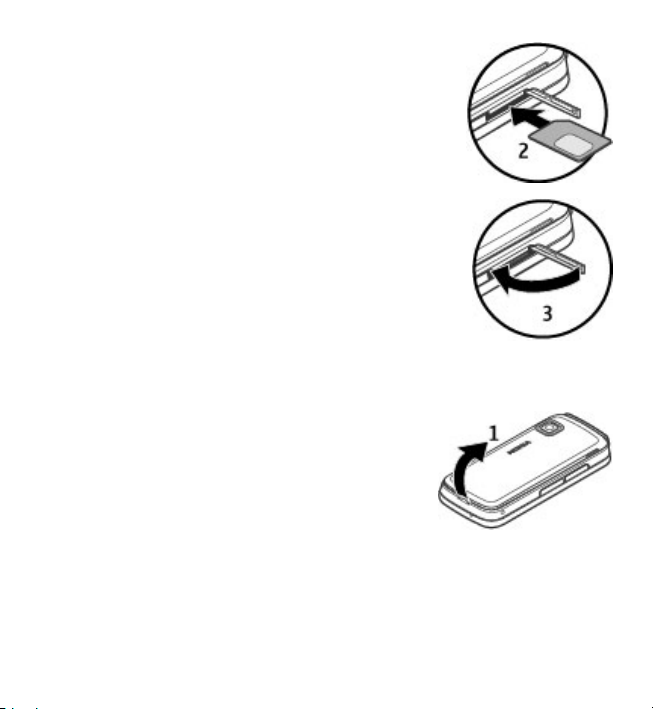
2. U utor SIM kartice umetnite kompatibilnu SIM karticu.
Provjerite je li površina s kontaktima na kartici usmjerena
prema gore, a ukošeni kut prema uređaju. Gurnite karticu.
3. Zatvorite poklopac utora SIM kartice. Provjerite je li
poklopac ispravno zatvoren.
Ako SIM kartica nije ispravno postavljena na svoje mjesto
uređaj će se moći rabiti samo u izvanmrežnom profilu.
Umetanje baterije
Prije vađenja baterije obavezno isključite uređaj i iskopčajte punjač.
1. Uklonite stražnji poklopac.
Prvi koraci
© 2010 Nokia. Sva prava pridržana. 17
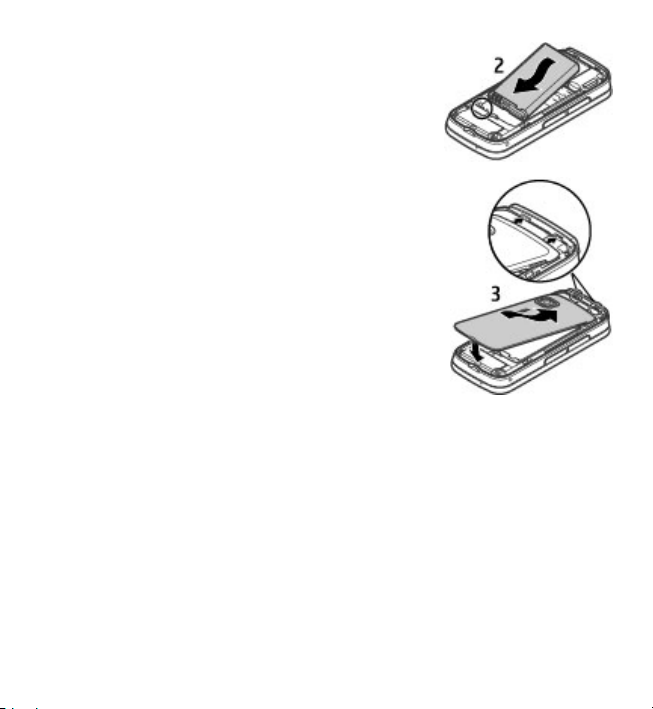
Prvi koraci
2. Umetnite bateriju.
3. Da biste vratili poklopac, usmjerite gornje zapore
prema utorima i pritisnite prema dolje sve dok
poklopac ne sjedne na mjesto.
Umetanje memorijske kartice
S ovim uređajem koristite isključivo kompatibilne microSD i microSDHC kartice koje
je za uporabu s ovim uređajem odobrila Nokia. Nokia koristi odobrene industrijske
standarde za uporabu memorijskih kartica, no neke robne marke možda neće biti
potpuno kompatibilne s ovim uređajem. Nekompatibilne kartice mogu oštetiti
karticu i podatke koji se na njoj nalaze te sam uređaj.
© 2010 Nokia. Sva prava pridržana.18
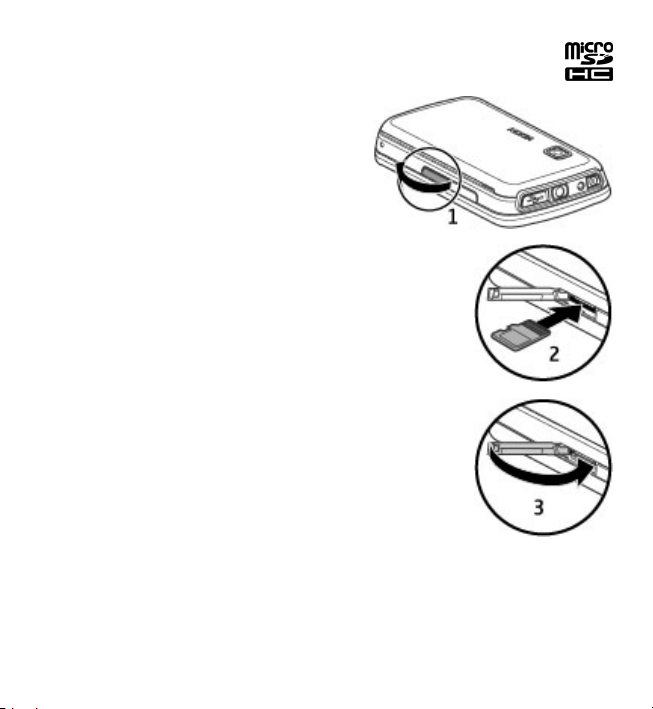
Prvi koraci
1. Otvorite pokrov utora za memorijsku karticu.
2. Umetnite kompatibilnu memorijsku karticu u utor memorijske kartice.
Osigurajte da je područje kontakta na kartici
okrenuto prema gore. Gurnite karticu u
utor. Kada kartica sjedne na svoje mjesto,
začut ćete klik.
3. Otvorite poklopac utora za memorijsku
karticu. Provjerite je li poklopac ispravno
zatvoren.
Punjenje baterije
Vaša je baterija djelomično napunjena u tvornici. Ako uređaj pokazuje nisku
napunjenost baterije učinite sljedeće:
1. Punjač ukopčajte u zidnu utičnicu.
© 2010 Nokia. Sva prava pridržana. 19
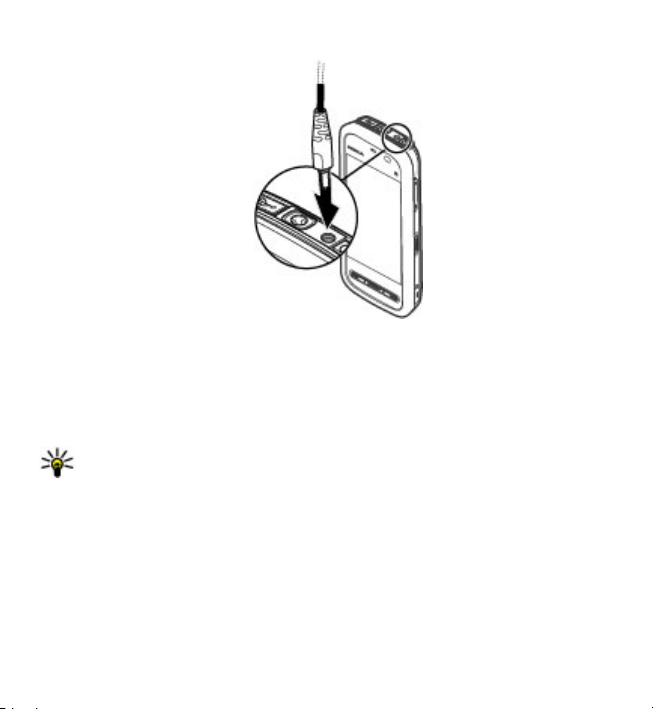
Prvi koraci
2. Spojite punjač na uređaj.
3. Kada uređaj pokazuje da je baterija u cijelosti napunjena, punjač isključite iz
uređaja, a zatim iz zidne utičnice.
Bateriju ne morate puniti tijekom određenog vremena, a uređaj možete rabiti
tijekom njezina punjenja. Ako je baterija potpuno ispražnjena, može proći i nekoliko
minuta prije nego što se oznaka punjenja pojavi na zaslonu, odnosno prije ponovne
mogućnosti upućivanja poziva.
Savjet: Ako ga ne rabite, isključite punjač iz zidne utičnice. Punjač koji je
uključen u utičnicu troši električnu energiju čak i ako nije spojen s uređajem.
© 2010 Nokia. Sva prava pridržana.20
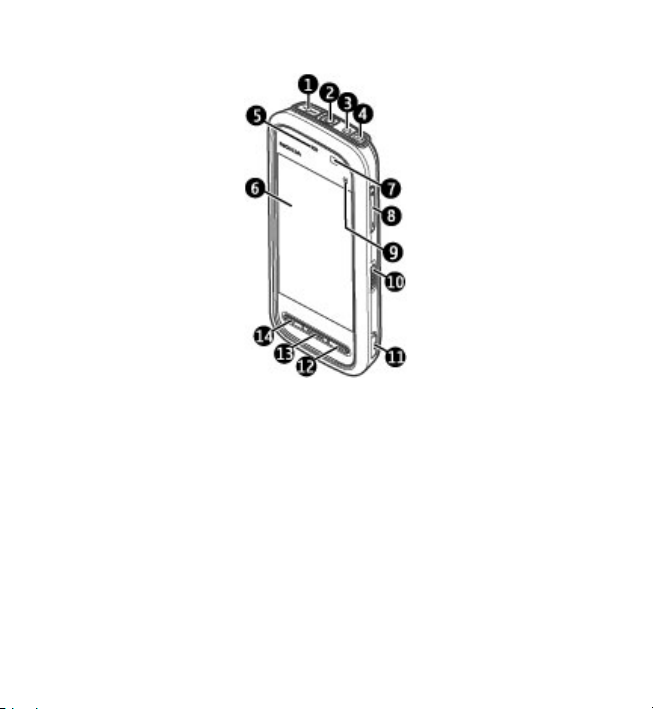
Tipke i dijelovi
1 — Micro USB priključnica
2 — Nokia AV priključak (3,5mm)
3 — Priključnica za punjač
4 — Tipka za uključivanje
5 — Slušalica
6 — Dodirni zaslon
7 — Otkrivanje blizine
8 — Tipka za glasnoću/zumiranje
9 — Multimedijska tipka
10 — Sklopka za zaključavanje
11 — Tipka za snimanje
Prvi koraci
© 2010 Nokia. Sva prava pridržana. 21
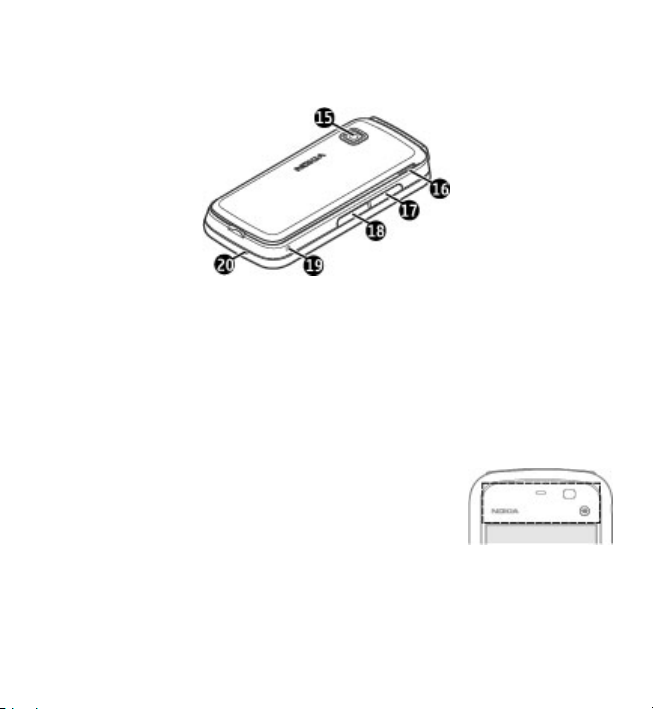
Prvi koraci
12 — Prekidna tipka
13 — Tipka izbornika
14 — Pozivna tipka
15 — Leće fotoaparata
16 — Zvučnik
17 — Utor SIM kartice
18 — Utor memorijske kartice
19 — Rupa remena za zapešće
20 — Mikrofon
Vaš uređaj ima i plastičnu olovku koja može biti priložena uređaju pomoću remena
za zapešće.
Nemojte pokrivati područje iznad dodirnog zaslona, na
primjer, zaštitnim slojem ili trakom.
© 2010 Nokia. Sva prava pridržana.22
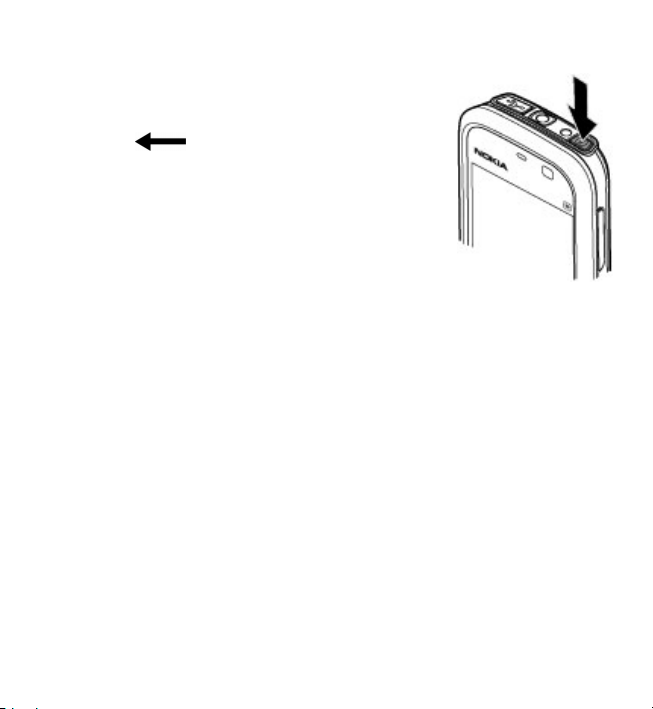
Prvi koraci
Uključivanje uređaja
1. Pritisnite i držite tipku za uključivanje.
2. Ako uređaj zatraži PIN kôd ili kôd za zaključavanje,
upišite ga i odaberite U redu. Da biste izbrisali broj,
odaberite
zaključavanje je 12345.
3. Odaberite svoju lokaciju. Ako slučajno odaberete
pogrešnu lokaciju, odaberite Natrag.
4. Upišite datum i vrijeme. Pri uporabi 12-satnog formata
vremena, za prebacivanje između a.m. (prije podne) i
p.m. (poslije podne) odaberite bilo koji broj.
. Tvornička postavka kôda za
Zaključavanje tipki i dodirnog zaslona
Da biste zaključali ili otključali dodirni zaslon i tipke, gurnite sklopku za
zaključavanje na bočnoj strani uređaja.
Kada su dodirni zaslon i tipke zaključani dodirni zaslon je isključen, a tipke ne rade.
Zaslon i tipke mogu se automatski zaključati nakon nekog vremena neaktivnosti.
Da biste promijenili postavke za automatsko zaključavanje zaslona i tipki, odaberite
Izbornik > Postavke i Telefon > Upravljanje telef. > Auto. zaklj. tipk. >
Auto. zaključ. tipkovnice.
Početni zaslon
Početni zaslon predstavlja početnu točku za skupljanje svih važnih kontakata ili
prečaca programa.
© 2010 Nokia. Sva prava pridržana. 23
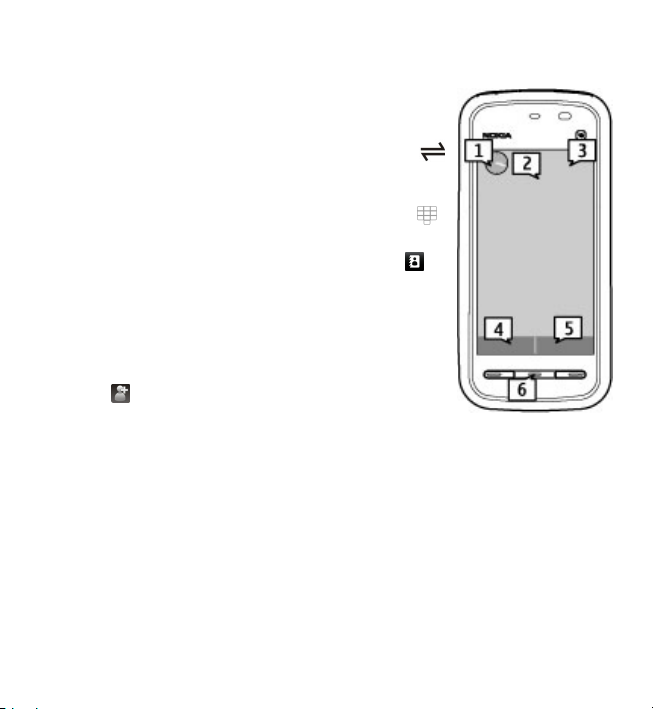
Prvi koraci
Elementi interaktivnog prikaza
Da biste otvorili program sata, odaberite sat (1).
Da biste otvorili kalendar ili promijenili profil, odaberite
datum ili naziv profila (2).
Da biste pregledali ili izmijenili postavke povezivanja (
ili pregledali propuštene događaje, odaberite gornji desni
kut (3).
Da biste uputili telefonski poziv, odaberite Telefon ili
(4).
Za otvaranje popisa kontakata odaberite Kontakti ili
Da biste otvorili glavni izbornik, pritisnite tipku izbornika
(6).
)
(5).
Početak uporabe trake s kontaktima
Za početak uporabe trake s kontaktima i za dodavanje
kontakata na početni zaslon, na početnom zaslonu
odaberite
upute.
> Opcije > Novi kontakt, a zatim pratite
Promjena teme početnog zaslona
Da biste promijenili temu početnog zaslona ili prečace, odaberite Izbornik >
Postavke i Osobno > Početni zaslon.
Pomicanje prstima za otključavanje
Da biste otključali zaslon uređaja, kratko pritisnite tipku napajanja i pomaknite
prstima na zaslonu. Isto tako možete pomaknuti prstima na zaključanom zaslonu
da biste odgovorili na poziv, zaustavili alarm kalendara ili zaustavili ili odgodili
alarm sata. Slijedite vizualne upute.
© 2010 Nokia. Sva prava pridržana.24
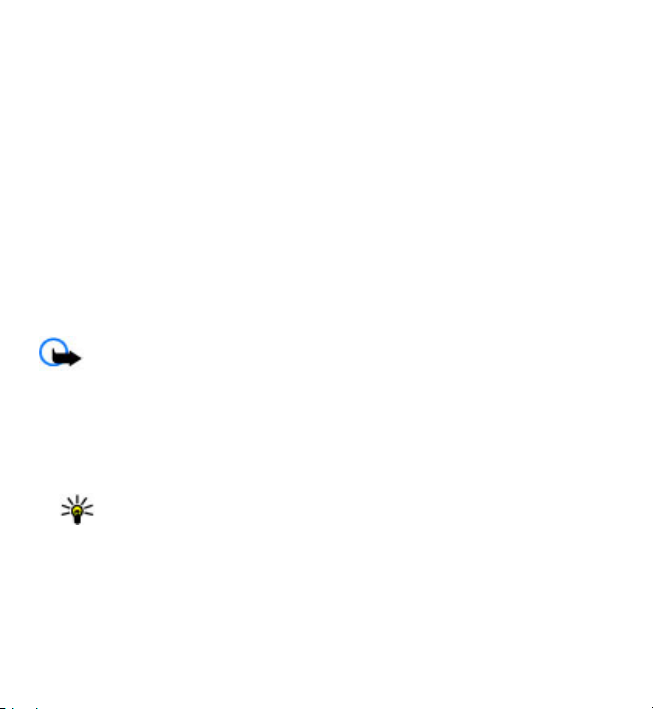
Prvi koraci
Glazbene tipke
Kada u pozadini svira glazba ili radio, glazbene tipke (reprodukcija/stanka, preskoči
unatrag i preskoči unaprijed) prikazane su na početnom zaslonu.
Pristup izborniku
Za pristup izborniku pritisnite pozivnu tipku.
Za otvaranje programa ili mape u izborniku odaberite stavku.
Akcije dodirnog zaslona
Dodir i dvostruki dodir
Za otvaranje nekog programa ili drugog elementa na dodirnom zaslonu tu stavku
obično dodirnete prstom. Međutim, za otvaranje sljedećih stavki morate ih dvaput
dodirnuti.
Važno: Koristite isključivo onu olovku koju je tvrtka Nokia odobrila za
uporabu s ovim uređajem. Korištenjem drugih olovaka možete izgubiti jamstvo za
uređaj te oštetiti zaslon osjetljiv na dodir. Pazite da ne ogrebete zaslon osjetljiv na
dodir. Za pisanje po zaslonu osjetljivu na dodir ne koristite prave olovke, penkale
ili druge oštre predmete.
● Daje popis stavki u nekog programu poput mape Skice na popisu mapa u
Porukama
Savjet: Kada otvorite prikaz s popisom prva stavka je već označena. Da
biste otvorili označenu stavku, jedanput je dodirnite.
● Programi i mape u izborniku pri uporabi vrste prikaza s popisom
● Datoteke na popisu datoteka, na primjer prikaz fotografija i videozapisa u
Galeriji.
© 2010 Nokia. Sva prava pridržana. 25
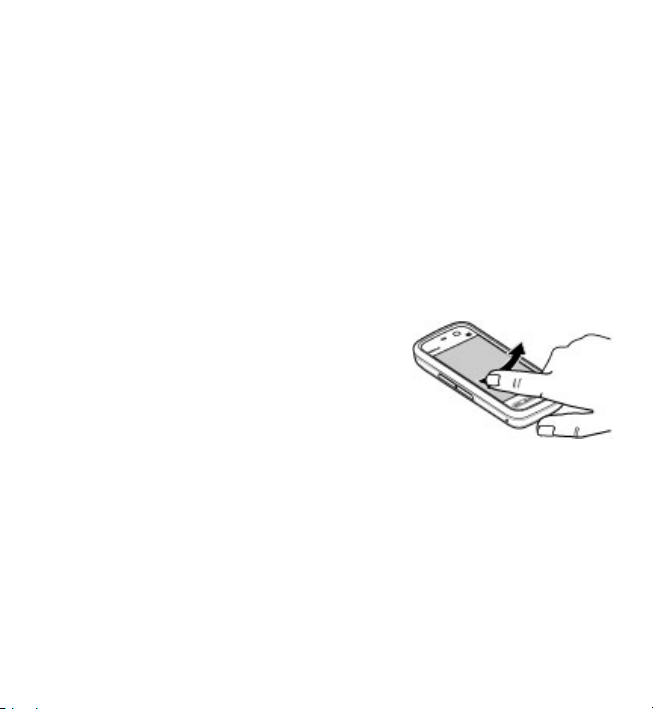
Prvi koraci
Ako jedanput dodirnete datoteku ili sličnu stavku ona se ne otvara već se
označava. Da biste vidjeli mogućnosti dostupne za tu stavku, odaberite Opcije
ili, ako je dostupna, odaberite ikonu s alatne trake.
Odabir
U ovoj korisničkoj dokumentaciji otvaranje programa ili stavki jednokratnim
dodirivanjem naziva se "odabiranje". Ako trebate odabrati nekoliko stavki u nizu,
stavke izbornika za odabir odvojene su strelicama. Da biste odabrali Opcije >
Pomoć, dodirnite Opcije, a zatim dodirnite Pomoć.
Povlačenje
Da biste proveli povlačenje, postavite prst na zaslon i kližite preko zaslona. Za
pomicanje prema gore ili prema dolje po web-stranici povucite stranicu prstom.
Klizanje
Za klizanje brzo prijeđite svojim prstom ulijevo ili udesno po zaslonu. Tijekom
pregledavanja fotografije, za prikaz sljedeće ili
prethodne fotografije prijeđite preko slike ulijevo ili
udesno.
Pomicanje prstima za otključavanje dodirnog
zaslona — Da biste otključali dodirni zaslon bez
odgovaranja na poziv, pomaknite prstima s desne
strane prema lijevoj. Zvuk melodije zvona automatski
se isključuje. Da biste odgovorili na poziv, pritisnite
pozivnu tipku, a da biste odbili poziv, pritisnite prekidnu tipku.
Pomicanje prstima za odgovaranje na poziv — Da biste odgovorili na dolazni
poziv, pomaknite prstima s lijeve strane prema desnoj.
Pomicanje prstima za zaustavljanje alarma — Da biste zaustavili oglašavanje
alarma, pomaknite prstima s lijeve strane prema desnoj. Da biste odgodili alarm,
pomaknite prstima s desne strane prema lijevoj.
© 2010 Nokia. Sva prava pridržana.26
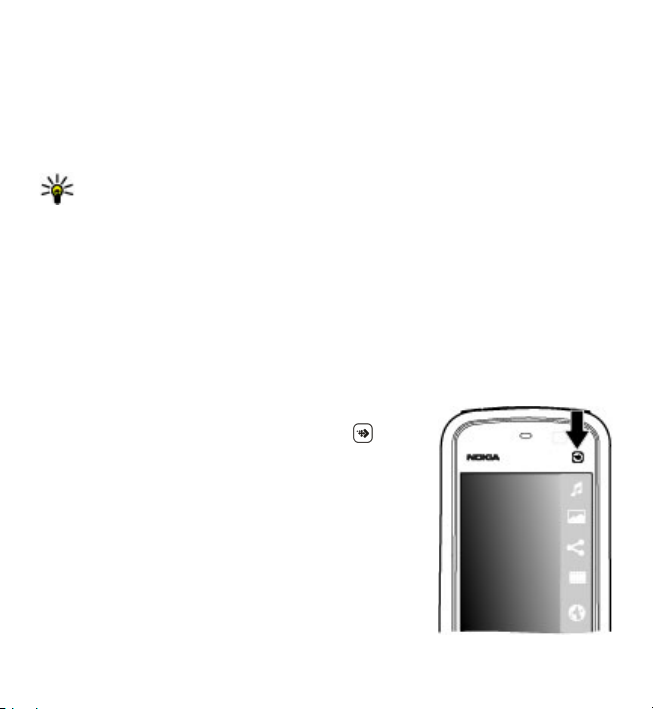
Prvi koraci
Pomicanje
Za pomicanje prema gore ili prema dolje po popisima koji imaju traku za pomicanje,
povucite kliznik na traci za pomicanje.
Na nekim prikazima s popisima pomicati se možete postavljanjem prsta na stavku
popisa te povlačenjem prema gore ili prema dolje. Za pomicanje kroz kontakte
postavite prst na kontakt pa povucite prema gore ili prema dolje.
Savjet: Za prikaz kratkog opisa ikone postavite prst na ikonu. Opisi nisu
dostupni za sve ikone.
Pozadinsko svjetlo dodirnog zaslona
Pozadinsko svjetlo dodirnog zaslona isključuje se nakon nekog razdoblja
neaktivnosti. Da biste uključili pozadinsko svjetlo, dodirnite zaslon.
Ako su dodirni zaslon i tipke zaključani, dodirivanje zaslona ne uključuje pozadinsko
svjetlo zaslona. Da biste otključali zaslon i tipke, pomaknite sklopku zaključavanja
ili kratko pritisnite tipku napajanja i pomaknite prstima na zaslonu. Slijedite
vizualne upute.
Multimedijska tipka
Da biste otvorili programe poput music playera ili
preglednika, odaberite multimedijsku tipku (
biste otvorili multimedijsku traku, a zatim odaberite
program.
) kako
© 2010 Nokia. Sva prava pridržana. 27
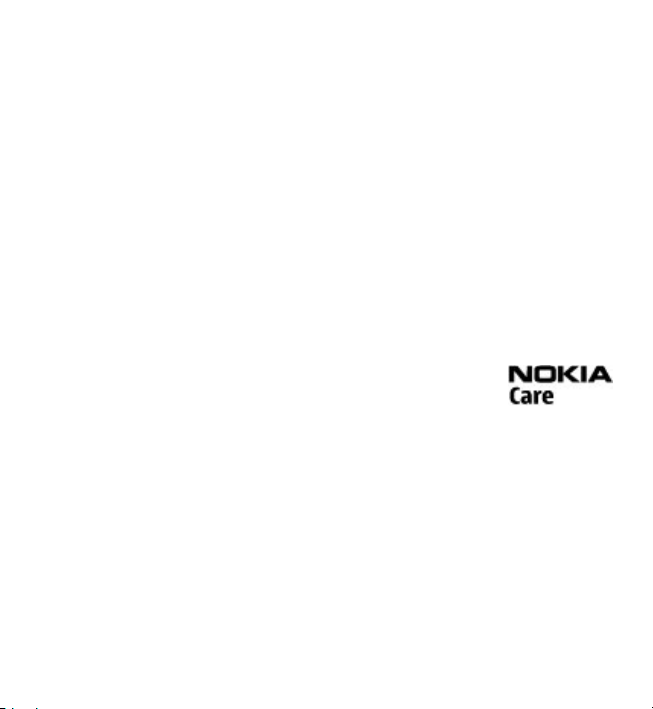
Vaš uređaj
Promjena melodije zvona
Odaberite Izbornik > Postavke i Osobno > Profili.
Profile možete uporabiti za postavljanje i prilagodbu melodija zvona, melodija
dojave poruka i ostalih melodija za različita događanja, okruženja ili grupe
pozivatelja. Da biste prilagodili profil, idite na profil i odaberite Opcije >
Podešavanje.
Podrška društva Nokia
Da biste pronašli najnoviju verziju ovog priručnika, dodatne informacije,
preuzimanja i usluge povezane s vašim Nokia proizvodom, pogledajte
www.nokia.com/support ili lokalno web-mjesto tvrtke Nokia.
Konfiguriranje postavki usluge
Za preuzimanje konfiguracijskih postavki za MMS, GPRS, e-poštu i druge usluge za
svoj model telefona pogledajte www.nokia.com/support.
Usluge Nokia Care
Ako se morate obratiti službi Nokia Care, pogledajte popis lokalnih
Nokia Care središta na www.nokia.com/customerservice.
Održavanje
Za usluge održavanja pronađite najbližu točku Nokia Care na www.nokia.com/
repair.
3. Vaš uređaj
Postavljanje telefona
Kada prvi put uključite uređaj, prikazuje se program Postavljanje telefona.
Da biste kasnije otvorili program Postavljanje telefona, odaberite Izbornik >
Programi > Postav. tel..
Da biste postavili veze uređaja, odaberite Čarob.post..
© 2010 Nokia. Sva prava pridržana.28
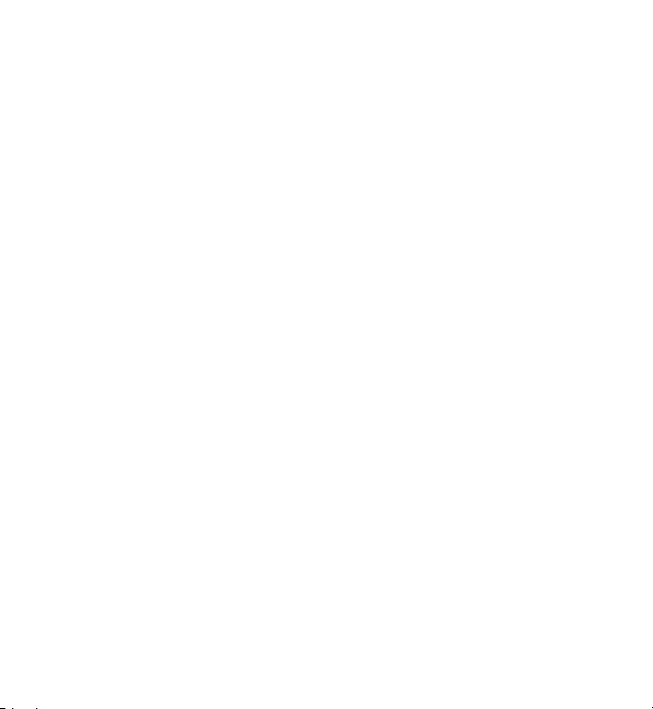
Vaš uređaj
Za prijenos podataka na svoj uređaj s kompatibilnog Nokia uređaja odaberite
Prijenos pod..
Raspoložive mogućnosti mogu varirati.
Prijenos sadržaja
Za kopiranje sadržaja kao što su telefonski brojevi, adrese, stavke kalendara i slike
s prijašnjeg uređaja Nokia na svoj uređaj možete rabiti program Prijenos podataka.
Vrsta sadržaja koji se može prenijeti ovisi o modelu uređaja s kojeg želite prenijeti
sadržaj. Ako taj uređaj podržava sinkronizaciju, tada možete sinkronizirati i podatke
između uređaja. Uređaj će vas obavijestiti ako drugi uređaj nije kompatibilan.
Ako se drugi uređaj ne može uključiti bez SIM kartice, umetnite SIM karticu. Uključite
li svoj uređaj bez SIM kartice, automatski se uključuje izvanmrežni profil tako da
prijenos možete provesti.
Prijenos sadržaja prvi put
1. Da biste po prvi put preuzeli podatke s drugog uređaja na svoj uređaj, odaberite
Izbornik > Programi > Prijenos pod..
2. Odaberite vrstu veze koju želite koristiti za prijenos podataka. Oba uređaja
moraju podržavati odabranu vrstu veze.
3. Ako kao vrstu veze uporabite Bluetooth, povežite dva uređaja. Ako želite da vaš
uređaj traži uređaje s Bluetooth vezom, odaberite Nastavi. Odaberite uređaj s
kojega želite prenijeti sadržaj. Od vas će se zatražiti da u svoj uređaj unesete
kôd. Unesite kôd (1-16 znamenaka) i odaberite U redu. U drugi uređaj unesite
isti kôd i odaberite U redu. Uređaji su sada upareni.
Neki raniji uređaji Nokia nemaju program Prijenos podataka. U tom slučaju,
program Prijenos podataka šalje se na drugi uređaj kao poruka. Za instaliranje
programa Prijenos podataka na drugi uređaj otvorite poruku i slijedite upute na
prikazu.
4. Na svojem uređaju odaberite sadržaj koji želite prenijeti s drugog uređaja.
Započeti prijenos možete prekinuti i nastaviti kasnije.
© 2010 Nokia. Sva prava pridržana. 29
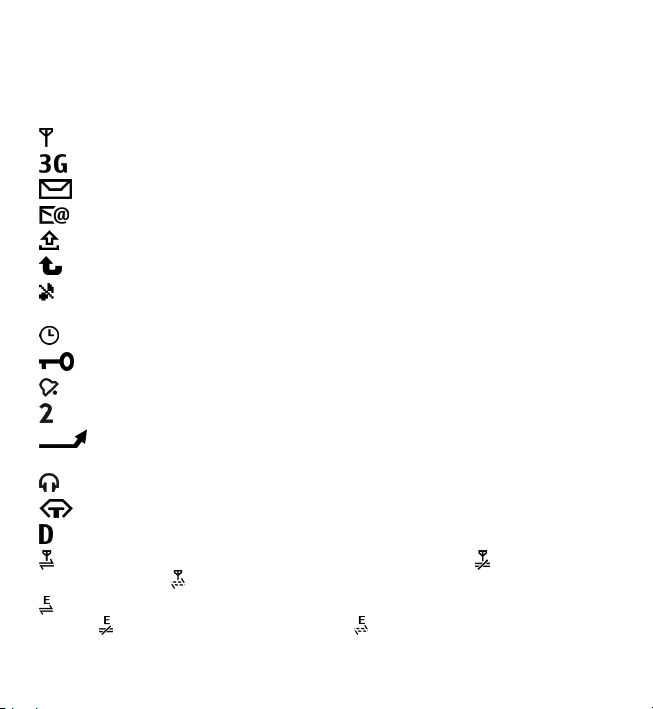
Vaš uređaj
Sadržaj se iz memorije drugoga uređaja prenosi na odgovarajuće mjesto u vašem
uređaju. Vrijeme prijenosa ovisi o količini podataka koja se prenosi.
Pokazivači zaslona
Uređaj se koristi u GSM mreži (usluga mreže).
Uređaj se koristi u UMTS mreži (usluga mreže).
Imate jednu ili više nepročitanih poruka u mapi Ulazni spremnik u Porukama.
Primili ste novu poruku e-pošte u udaljenom ulaznom spremniku.
U mapi Izlazni spremnik nalaze se poruke koje čekaju na slanje.
Neodgovoreni pozivi.
Vrsta zvona postavljena je na Bez tona, a ton dojave poruka i ton dojave poruka
e-pošte je isključen.
Vremenski određen profil je aktivan.
Dodirni zaslon i tipkovnica su zaključani.
Aktiviran je alarm sata.
Koristi se druga telefonska linija (usluga mreže).
Sv i po ziv i pr ema ur eđaju preusmjereni su na drugi broj (usluga mreže). Ako
imate dvije telefonske linije, broj označava aktivnu liniju.
Kompatibilne slušalice su priključene na uređaj.
Kompatibilni telefon s tekstom priključen je na uređaj.
Podatkovni poziv je aktivan (usluga mreže).
GPRS paketni prijenos podataka (usluga mreže) je aktivan. označava da je
veza na čekanju, a
Paketni prijenos podataka u dijelu mreže koji podržava EGPRS (usluga mreže) je
aktivan.
označava da je veza na čekanju, a da je veza dostupna. Ikone
da je veza dostupna.
© 2010 Nokia. Sva prava pridržana.30

Vaš uređaj
označavaju da je EGPRS dostupan u mreži, ali uređaj ne mora nužno rabiti EGPRS za
prijenos podataka.
UMTS paketni prijenos podataka (usluga mreže) je aktivan. označava da je
veza na čekanju, a
HSDPA (eng. High-speed downlink packet acces; usluga mreže) je podržan i
aktivan.
Bluetooth veza je uključena.
povezati s drugim uređajem.
označava da je veza na čekanju, a da je veza dostupna.
Podaci se prenose Bluetooth vezom. Kad oznaka treperi, uređaj se pokušava
USB veza je aktivna.
Sinkronizacija je u tijeku.
da je veza dostupna.
Traka s kontaktima
Da biste dodali kontakt početnom zaslonu, u početnom zaslonu odaberite >
Opcije > Novi kontakt i slijedite upute.
Za komuniciranje s kontaktom odaberite kontakt i od sljedećeg:
kontakta.
Osvježite web sažetke kontakta.
Za prikaz prošlih komunikacijskih događaja s kontaktom odaberite kont akt. Da biste
pregledali pojedinosti o komunikacijskom događaju, odaberite događaj.
Za zatvaranje prikaza odaberite
Slanje poruke kontaktu. Izmijenite pojedinosti o kontaktu.
.
pozivanje
Lokacije antena
Vaš uređaj može imati unutarnju i vanjsku antenu. Dok je antena u uporabi ne
dirajte je bez potrebe. Dodirivanje antena utječe na kvalitetu komunikacije, može
uzrokovati veću potrošnju energije tijekom rada i skratiti vijek trajanja baterije.
© 2010 Nokia. Sva prava pridržana. 31

Vaš uređaj
Mobilna antena
GPS antena
Bluetooth antena
Profil Izvanmrežno
Izvanmrežni profil omogućuje upotrebu uređaja bez povezivanja s bežičnom
mobilnom mrežom. Kada je izvanmrežni profil uključen, uređaj možete koristiti bez
SIM kartice.
Aktivacija izvanmrežnog profila — Kratko pritisnite tipku za uključivanje i
odaberite Izvanmrežno.
Kada aktivirate izvanmrežni profil, veza s mobilnom mrežom je zatvorena. Svi
radiofrekvencijski signali na uređaj i s uređaja na mobilnu mrežu spriječeni su. Ako
pokušate poslati poruke pomoću mobilne mreže, one će biti smještene u mapu
Izlazni spremnik za kasnije slanje.
Važno: Dok ste u profilu Izvanmrežno, ne možete upućivati niti primati
pozive niti koristiti druge značajke za koje je potrebna mrežna pokrivenost. Možda
ćete i dalje moći birati službeni broj hitne službe uprogramiran u vaš uređaj. Da
biste uputili poziv, najprije morate promijeniti profil da biste uključili funkciju
upućivanja poziva. Ako je uređaj zaključan, morate unijeti kôd za otključavanje.
© 2010 Nokia. Sva prava pridržana.32

Vaš uređaj
Prečaci
Da biste se prebacivali na druge otvorene programe, pritisnite i držite tipku
izbornika. Rad programa u pozadini tijekom uporabe nekih drugih funkcija
povećava potrošnju baterije i smanjuje njeno trajanje.
Da biste pokrenuli web povezivanje (usluga mreže), na brojčaniku dodirnite i držite
0.
Za pristup programima dostupnim na multimedijskoj traci poput music playera i
web preglednika u bilo kojem prikazu pritisnite multimedijsku tipku.
Da biste promijenili profil, pritisnite tipku za uključivanje i odaberite profil.
Da biste pozvali glasovni spremnik (usluga mreže), na brojčaniku dodirnite i držite
1.
Da biste otvorili popis posljednjih biranih brojeva, na početnom zaslonu pritisnite
pozivnu tipku.
Da biste rabili glasovne naredbe, na početnom zaslonu pritisnite i držite pozivnu
tipku.
Ugađanje glasnoće i zvučnika
Za namještanje glasnoće tijekom aktivnog poziva ili slušanja zvučnog isječka
uporabite tipku za glasnoću.
Ugrađeni zvučnik omogućuje vam da govorite i slušate s male udaljenosti bez
potrebe za držanjem uređaja uz uho.
Za uporabu zvučnika tijekom poziva odaberite Uključi zvučnik.
Za isključivanje zvučnika odaberite Uključi telefon.
© 2010 Nokia. Sva prava pridržana. 33

Vaš uređaj
Postavke senzora i prikaz rotacije
Kada na uređaju aktivirate senzore okretanjem uređaja možete upravljati
određenim funkcijama.
Odaberite Izbornik > Postavke i Telefon > Postav. senzora.
Odaberite između sljedećeg:
● Senzori — Aktivirajte senzore.
● Kontrola okretanja — Odaberite Utišavanje poziva i Ponavljanje alarma da
biste isključili zvuk poziva i odgodili alarme okretanjem uređaja licem prema
dolje. Odaberite Auto. zakretanje prik. za automatsko rotiranje prikaza
sadržaja kada uređaj okrenete na njegovu lijevu stranu ili natrag u vertikalan
položaj. Neki programi i značajke možda ne podržavaju rotiranje sadržaja
prikaza.
Udaljeno zaključavanje
Da biste spriječili neovlaštenu uporabu uređaja, uporabom tekstualne poruke
možete na daljinu zaključati uređaj i memorijsku karticu. Morate odrediti tekst
poruke, a da biste uređaj zaključali, tekstualnu poruku morate poslati na svoj uređaj.
Za otključavanje uređaja potrebna vam je šifra za otključavanje
Za omogućavanje udaljenog zaključavanje i određivanje sadržaja tekstualne poruke
koji će se rabiti odaberite Izbornik > Postavkei Telefon > Upravljanje telef. >
Sigurnost > Telefon i SIM kartica > Daljinsko zaključ. telef. > Omogućeno.
Dodirnite polje za unos teksta kako biste unijeli sadržaj tekstualne poruke (5 do 20
znakova), odaberite
i provjerite poruku. Unesite šifru za zaključavanje.
Slušalice
S uređajem možete povezati kompatibilne slušalice ili kompatibilne naglavne
slušalice. Možda ćete morati odabrati način rada kabela.
© 2010 Nokia. Sva prava pridržana.34

Upozorenje: Uporaba slušalica može utjecati na vašu
sposobnost da čujete vanjske zvukove. Slušalice ne koristite
kada to može ugroziti vašu sigurnost.
Ne priključujte proizvode koji stvaraju izlazne signale jer
biste tako mogli oštetiti uređaj. Na Nokia AV priključak ne
priključujte nikakav izvor struje.
Kada na Nokia AV priključak priključujete vanjski uređaj ili
slušalicu/slušalice koje za uporabu s ovim uređajem nije
odobrilo društvo Nokia, obratite posebnu pozornost na
glasnoću.
Priključivanje remena za zapešće
Savjet: Priključite plastičnu olovku na
uređaj slično kao remen za zapešće.
Vaš uređaj
© 2010 Nokia. Sva prava pridržana. 35

Vaš uređaj
Uklanjanje SIM kartice
1. Uklonite stražnji pokrov tako da
ga podignete na gornjem kraju
uređaja.
2. Uklonite bateriju.
3. Otvorite pokrov utora SIM
kartice. Postavite vrh olovke u
otvor ispod baterije, a zatim
bočno gurajte SIM karticu da je
izvučete iz utora. Izvucite SIM karticu.
4. Zamijenite bateriju i stražnji pokrov.
Uklanjanje memorijske kartice
Važno: Ne uklanjajte memorijsku karticu tijekom rada dok joj uređaj
pristupa. Na taj način možete oštetiti memorijsku karticu i sam uređaj te podatke
koji se nalaze na kartici.
1. Prije nego što uklonite karticu, ako je uređaj uključen, pritisnite tipku za
uključivanje i odaberite Ukloni mem. karticu.
2. Kada je prikazano Ukloniti Memorijsku karticu ()? Neki programi će biti
zatvoreni., odaberite Da.
3. Kada je prikazano Uklonite Memorijsku karticu () i pritisnite U redu otvorite
pokrov utora memorijske kartice.
© 2010 Nokia. Sva prava pridržana.36

Upućivanje poziva
4. Pritisnite memorijsku karticu kako biste je oslobodili iz utora.
5. Izvucite memorijsku karticu. Ako je uređaj uključen odaberite U redu.
4. Upućivanje poziva
Dodirni zaslon tijekom poziva
Vaš uređaj ima senzor udaljenosti. Da bi se produljio vijek trajanja baterije i spriječio
slučajni odabir, dodirni se zaslon tijekom poziva automatski onemogućuje kada
uređaj postavite pored uha.
Nemojte pokrivati senzor udaljenosti, na primjer, zaštitnim
slojem ili trakom.
Pozivi
1. Na početnom zaslonu odaberite Telefon da otvorite brojčanik pa upišite
telefonski broj zajedno s pozivnim brojem. Za uklanjanje broja odaberite C.
Za međunarodne pozive dvaput odaberite * da biste dodali znak + (koji
zamjenjuje međunarodni predbroj), a zatim upišite pozivni broj države, pozivni
broj mrežne skupine (po potrebi bez vodeće nule) te broj telefona.
2. Za upućivanje poziva pritisnite pozivnu tipku.
3. Pritisnite prekidnu tipku ako želite prekinuti poziv (ili odustati od pokušaja
uspostavljanja veze).
Pritiskom na prekidnu tipku poziv se prekida, čak i ako je drugi program aktivan.
Za upućivanje poziva iz popisa kontakata odaberite Izbornik > Kontakti. Idite na
željeno ime. Ili dodirnite polje za traženje kako biste upisali prva slova ili znakove
imena i pomaknuli se na ime. Za pozivanje kontakta pritisnite pozivnu tipku. Ako
za kontakt imate nekoliko spremljenih brojeva, odaberite željeni broj na popisu i
pritisnite pozivnu tipku.
© 2010 Nokia. Sva prava pridržana. 37

Upućivanje poziva
Tijekom poziva
Za stišavanje i vraćanje mikrofona odaberite ili .
Za stavljanje poziva na čekanje i ponovno aktiviranje poziva odaberite
.
Da biste se vratili na slušalicu, odaberite
Da biste prekinuli poziv, odaberite
Za prebacivanje između aktivnog i poziva na čekanju odaberite Opcije >
Zamijeni.
Savjet: Kada imate samo jedan aktivan glasovni poziv, da biste ga stavili na
čekanje, pritisnite pozivnu tipku. Da biste aktivirali poziv na čekanju,
pritisnite ponovo pozivnu tipku.
Za slanje DTMF tonskih stringova (na primjer, lozinke) odaberite Opcije > Pošalji
DTMF. Unesite DTMF string ili ga potražite na popisu kontakata. Za upis znaka
čekanja (w) ili znaka stanke (p) uzastopno pritišćite * . Da biste poslali ton, odaberite
U redu. DTMF tonove možete dodati telefonskom broju ili DTMF polju u
pojedinostima o kontaktu.
Za prekidanje aktivnog poziva i njegovu zamjenu odgovaranjem na poziv na
čekanju odaberite Opcije > Zamijeni.
Za prekidanje svih poziva odaberite Opcije > Završi sve pozive.
Mnoge mogućnosti koje možete koristiti tijekom glasovnog poziva predstavljaju
usluge mreže.
.
.
ili
Glasovni spremnik
Da biste pozvali glasovni spremnik (usluga mreže), na početnom zaslonu odaberite
Telefon i odaberite i držite 1.
1. Za promjenu telefonskog broja glasovnog spremnika odaberite Izbornik >
Postavke i Zvanje > Glas. spremnik, spremnik i Opcije > Promjena broja.
© 2010 Nokia. Sva prava pridržana.38

Upućivanje poziva
2. Upišite broj (dobiven od davatelja usluga mreže) i odaberite U redu.
Prihvaćanje ili odbijanje poziva
Za odgovaranje na poziv pritisnite pozivnu tipku.
Za isključivanje melodije zvona dolaznog poziva odaberite
Da biste odgovorili na poziv kada je dodirni zaslon zaključan, pomaknite prstima
Odgovori s lijeva na desno.
Možete poslati tekstualnu poruku bez odbacivanja poziva i time obavijestiti
pozivatelja da ne možete odgovoriti na poziv. Za slanje poruke odgovora odaberite
Pošalji por. uredite tekst poruke i pritisnite pozivnu tipku.
Ako ne želite odgovoriti na poziv, pritisnite prekidnu tipku. Ako ste u postavkama
telefona uključili funkciju Preusmj. poziva > Glasovni pozivi > Ako je
zauzeto za preusmjeravanje poziva, odbacivanjem dolaznog poziva preusmjerit
ćete poziv.
Da biste otključali dodirni zaslon, pomaknite prstima Otključaj s desne na lijevu
stranu i odgovorite ili odbijte poziv.
Za aktiviranje mogućnosti tekstualne poruke te za pisanje standardne poruke
odgovora odaberite Izbornik > Postavke i Zvanje > Poziv > Odbij poziv
porukom pa Tekst poruke.
.
Uspostavljanje konferencijskog poziva
Uređaj podržava konferencijske pozive s najviše šest sudionika, uključujući i vas.
1. Uputite poziv prvom sudioniku.
2. Za upućivanje poziva drugom sudioniku odaberiteOpcije > Novi poziv. Prvi se
poziv automatski stavlja na čekanje.
3. Nakon odgovaranja na novi poziv, za uključivanje prvog sudionika u
konferencijski poziv odaberite
.
© 2010 Nokia. Sva prava pridržana. 39

Upućivanje poziva
Za uključivanje nove osobe u poziv uputite poziv sljedećem sudioniku pa novi
poziv dodajte u konferencijski poziv.
Za privatni razgovor s jednim od sudionika odaberite
Idite do sudionika i odaberite
uređaju. Ostali sudionici nastavljaju s konferencijskim pozivom.
Za povratak u konferencijski poziv odaberite
Za isključivanje sudionika odaberite
4. Za završetak aktivnog konferencijskog poziva pritisnite prekidnu tipku.
. Konferencijski je poziv stavljen na čekanje u
, idite do sudionika i odaberite .
.
.
Brzo biranje telefonskog broja
Da biste aktivirali brzo biranje, odaberite Izbornik > Postavke i Zvanje >
Poziv > Brzo biranje.
1. Da biste pridružili telefonski broj jednoj od brojčanih tipki, odaberite Izbornik >
Postavke i Zvanje > Brzo biranje.
2. Idite na tipku koju želite pridružiti telefonskom broju i odaberite Opcije >
Pridruži.
1 je rezervirana za glasovni spremnik.
Za poziv u početnom zaslonu odaberite Telefon i pridruženu tipku i pritisnite
pozivnu tipku.
Da biste pozvali u početnom zaslonu kada je brzo biranje aktivno, odaberite
Telefon i odaberite i držite pridruženu tipku.
Poziv na čekanju
Na poziv možete odgovoriti dok je drugi poziv u tijeku.
Za aktiviranje poziva na čekanju (usluga mreže) odaberite Izbornik > Postavke i
Zvanje > Poziv > Poziv na čekanju.
1. Za odgovaranje na poziv na čekanju pritisnite pozivnu tipku. Prvi se poziv
automatski stavlja na čekanje.
© 2010 Nokia. Sva prava pridržana.40

Upućivanje poziva
2. Za prebacivanje između dva poziva odaberite Opcije > Zamijeni.
3. Da biste spojili poziv na čekanju s aktivnim pozivom te se isključili iz poziva,
odaberite Opcije > Prenesi.
4. Za završetak aktivnog poziva pritisnite prekidnu tipku.
5. Za prekidanje oba poziva odaberite Opcije > Završi sve pozive.
Glasovno biranje
Vaš uređaj automatski stvara glasovnu oznaku za kontakte. Da biste preslušali
pretvorene glasovne oznake, odaberite kontakt i Opcije > Pojedin. o glas.
oznaci. Pomaknite se do pojedinosti za kontakt i odaberite Opcije > Reprod.
glasovnu oznaku.
Upućivanje poziva pomoću glasovne oznake
Opaska: Uporaba glasovnih oznaka može biti teško ostvariva na bučnim
mjestima ili u hitnim slučajevima, pa se zato u takvim okolnostima ne biste smjeli
osloniti isključivo na glasovno biranje.
Kada koristite glasovno biranje, koristi se zvučnik. Držite uređaj na maloj udaljenosti
kada izgovarate glasovnu oznaku.
1. Da biste počeli glasovno biranje, na početnom zaslonu pritisnite i držite pozivnu
tipku. Ako je priključena kompatibilna slušalica s tipkom, za početak glasovnog
biranja pritisnite i držite tipku na slušalici.
2. Kratko će se oglasiti melodija te će se prikazati Počnite govoriti. Jasno
izgovorite ime koje se spremljeno za kontakt.
3. Uređaj reproducira sintetiziranu glasovnu oznaku prepoznatog kontakta na
odabranom jeziku uređaja i prikazuje ime i broj. Za otkazivanje glasovnog
biranja odaberite Prekini.
Ako je za ime spremljeno nekoliko brojeva, tada možete izgovoriti ime i vrstu broja
kao što je mobitel ili telefon.
© 2010 Nokia. Sva prava pridržana. 41

Upućivanje poziva
Dijeljenje videoisječaka
Koristite video dijeljenje (usluga mreže) za slanje videoslike uživo ili videoisječka
sa svog uređaja na drugi kompatibilni mobilni uređaj tijekom poziva.
Ako aktivirate dijeljenje videozapisa aktivirat će se zvučnik. Ako zvučnik ne želite
rabiti za glasovni poziv tijekom dijeljenja videozapisa možete uporabiti i
kompatibilnu slušalicu.
Upozorenje: Neprekidno slušanje preglasne glazbe može uzrokovati
oštećenje sluha. Glazbu slušajte umjereno glasno. Kada koristite zvučnik, uređaj ne
držite uz uho.
Zahtjevi za dijeljenje videozapisa
Dijeljenje videozapisa zahtijeva UMTS vezu. Mogućnost dijeljenja videozapisa ovisi
o dostupnosti UMTS mreže. Za dodatne informacije o usluzi, dostupnosti UMTS
mreže i naknadama koje se plaćaju za ovu uslugu kontaktirajte davatelja usluga.
Za uporabu dijeljenja videozapisa osigurajte sljedeće:
● Vaš je uređaj postavljen na veze jedan-na-jedan.
● Imate aktivnu UMTS vezu i nalazite se unutar pokrivenosti UMTS mrežom. Ako se
tijekom sesije dijeljenja videozapisa pomaknete izvan UMTS mreže, dijeljenje se
zaustavlja a glasovni se poziv nastavlja.
● Pošiljatelj i primatelj registrirani su na UMTS mrežu. Ako nekoga pozovete na
sesiju dijeljenja a uređaj primatelja nije unutar pokrivenosti UMTS mreže, nema
instalirano dijeljenje videozapisa ili postavljene veze jedan-na-jedan, tada
primatelj ne prima pozivnice. Vi dobivate poruku pogreške koja pokazuje da
primatelj ne može primiti pozivnicu.
Postavke
Za postavljanje dijeljenja videozapisa potrebne su vam postavke veze jedan-najedan i postavke UMTS veze.
© 2010 Nokia. Sva prava pridržana.42

Upućivanje poziva
Postavke povezivanja dvije osobe
Veza jedan-na-jedan također je poznata kao SIP (eng. Session Initiation Protocol)
veza. Postavke SIP profila moraju biti konfigurirane na uređaju prije nego što ćete
moći rabiti dijeljenje videozapisa. Od svog davatelja usluga zatražite postavke SIP
profila i spremite ih u uređaj. Vaš davatelj usluge može vam postavke poslati ili vam
može dati popis potrebnih parametara.
Za dodavanje SIP adrese kontaktu:
1. Odaberite Izbornik > Kontakti.
2. Otvorite kontakt ili stvorite novi kontakt.
3. Odaberite Opcije > Uredi.
4. Odaberite Opcije > Dodaj pojedinosti > Dijelj. video prikaza.
5. Upišite SIP adresu u obliku korisničko_ime@naziv.domene (umjesto naziva
domene možete koristiti IP adresu).
Ako ne znate SIP adresu kontakta, za dijeljenje videozapisa možete koristiti
spremljeni telefonski broj primatelja zajedno s pozivnim brojem zemlje (ako to
podržava davatelj mrežnih usluga).
Postavke UMTS veze
Za postavljanje UMTS veze:
● Obratite se svojem davatelju usluge i napravite ugovor o uporabi UMTS mreže.
● Osigurajte da su postavke pristupne točke UMTS veze na uređaju ispravno
konfigurirane. Dodatne informacije o postavkama zatražite od svojeg davatelja
usluga.
Dijeljenja videozapisa uživo ili videoisječaka
Tijekom aktivnog glasovnog poziva odaberite Opcije > Dijeljenje video
prikaza.
1. Za dijeljenje videozapisa uživo tijekom poziva odaberite Video isječak uživo.
Za dijeljenje videoisječka odaberite Video isječak i isječak koji želite dijeliti.
© 2010 Nokia. Sva prava pridržana. 43

Upućivanje poziva
Možda ćete videoisječak morati pretvoriti u odgovarajući format kako biste ga
mogli dijeliti. Ako vas uređaj obavijesti da se videoisječak mora pretvoriti
odaberite U redu. Vaš uređaj mora imati uređivač videozapisa da bi pretvaranje
bilo moguće.
2. Ako primatelj u Kontaktima ima spremljeno nekoliko SIP adresa ili telefonskih
brojeva s međunarodnim pozivnim brojevima, odaberite željenu adresu ili broj.
Ako SIP adresa ili telefonski broj primatelja nisu dostupni, upišite jedno od toga
uključujući pozivni broj zemlje pa za slanje pozivnice odaberite U redu. Vaš
uređaj šalje pozivnicu na SIP adresu.
Dijeljenje automatski započinje kada primatelj prihvati poziv.
Opcije tijekom dijeljenja videoisječka
ili za isključivanje ili uključivanje mikrofona
ili za uključivanje ili isključivanje zvučnika
ili za pauziranje i nastavljanje dijeljenja videozapisa
za prebacivanje prikaza preko cijelog zaslona (dostupno samo primatelju)
3. Za završetak dijeljenja odaberite Prekini. Za završetak video poziva pritisnite
prekidnu tipku. Kada završite poziv, prekida se i dijeljenje videoisječka.
Za spremanje videozapisa koji ste uživo dijelili odaberite Da kada se to zatraži.
Uređaj vas obavještava o mjestu spremljenog videozapisa.
Ako ste tijekom dijeljenja videoisječka pristupali drugim programima, dijeljenje je
pauzirano. Za povratak na prikaz dijeljenja videoisječka i nastavak dijeljenja na
početnom zaslonu odaberite Opcije > Nastavi s dijelj. videoisj..
Prihvaćanje poziva
Kada vam netko pošalje pozivnicu za dijeljenje videozapisa, poruka pozivnice
prikazuje ime pošiljatelja ili SIP adresu.
Ako vam netko pošalje pozivnicu za dijeljenje, a ne nalazite se unutar područja
pokrivenog 3G mrežom, nećete znati da ste primili pozivnicu.
Kad primite pozivnicu, odaberite nešto od sljedećeg:
© 2010 Nokia. Sva prava pridržana.44

Upućivanje poziva
● Da — Prihvatite pozivnicu i aktivirajte sesiju dijeljenja.
● Ne — Odbijte pozivnicu. Primatelj dobiva poruku da ste pozivnicu odbili. Za
odbijanje pozivnice i prekidanje glasovnog poziva možete pritisnite i prekidnu
tipku.
Za završetak dijeljenja odaberite Prekini. Za završetak video poziva pritisnite
prekidnu tipku. Kada završite poziv, prekida se i dijeljenje videozapisa.
Zapisnik
Program Zapisnik pohranjuje informacije o povijesti komunikacije uređaja. Uređaj
bilježi propuštene i primljene pozive samo ako mreža podržava ove funkcije, ako je
uređaj uključen i nalazi se unutar područja usluga mreže.
Zadnji pozivi
Odaberite Izbornik > Zapisnik i Zadnji pozivi.
Da biste pregledali propuštene, primljene i birane pozive, odaberite Neodgov.
pozivi, Primljeni pozivi ili Birani brojevi.
Savjet: Da biste na početnom zaslonu otvorili popis biranih brojeva, pritisnite
pozivnu tipku.
Na alatnoj traci odaberite nešto od sljedećega:
●
Zvanje — Uputite poziv željenom kontaktu.
Stvori poruku — Pošaljite poruku željenom kontaktu.
●
Otvori Kontakte — Otvorite popis kontakata.
●
Odaberite Opcije i nešto od sljedećega:
● Spremi u Kontakte — Spremite istaknuti telefonski broj iz nedavnih poziva u
svoje kontakte.
● Izbriši popis — Obrišite popis odabranih nedavnih poziva.
● Izbriši — Obrišite istaknuti događaj na odabranom popisu.
● Postavke — Odaberite Trajanje zapisnika i koliko dugo će komunikacijski
podaci biti spremljeni u zapisniku. Ako odaberete Bez zapisnika, u zapisnik se
ne spremaju nikakve informacije.
© 2010 Nokia. Sva prava pridržana. 45

Upućivanje poziva
Paket podataka
Odaberite Izbornik > Zapisnik.
Naknadu za paketne podatkovne mreže možete plaćati prema količini poslanih i
primljenih podataka. Da biste provjerili količinu podataka poslanih ili primljenih za
vrijeme paketnih podatkovnih veza, odaberite Paketni prijenos > Svi posl.
podaci ili Svi primlj. podaci.
Da biste izbrisali poslane i primljene informacije, odaberite Opcije > Brojila na
nulu. Da biste izbrisali informacije, potreban vam je kôd za otključavanje.
Trajanje poziva
Odaberite Izbornik > Zapisnik.
Za prikaz približnog trajanja posljednjeg poziva i biranih i primljenih poziva
odaberite Trajanje poziva.
Praćenje svih komunikacijskih događaja
Odaberite Izbornik > Zapisnik.
Za otvaranje općeg zapisnika u kojemu možete nadzirati sve glasovne pozive,
tekstualne poruke te podatkovne veze registrirane na uređaju odaberite karticu
općeg zapisnika
dijelova i paketne podatkovne veze zapisuju se kao jedan komunikacijski događaj.
Veze sa spremnikom, centrom za multimedijske poruke ili web stranicama
prikazane su kao paketne podatkovne veze.
Za prikaz prenesene količine podataka te vremenskog trajanja određene paketne
podatkovne veze pomaknite se na neki dolazni ili odlazni događaj označen s
GPRS i odaberite Opcije > Prikaži.
Da biste telefonski broj kopirali iz zapisnika u međuspremnik te ga, primjerice,
ulijepili u tekstualnu poruku, odaberite Opcije > Koristi broj > Kopiraj.
Za filtriranje zapisnika odaberite Opcije > Izdvoji i filtar.
. Pod-događaji poput tekstualne poruke poslane u nekoliko
© 2010 Nokia. Sva prava pridržana.46

Pisanje teksta
Za postavljanje trajanja zapisnika odaberite Opcije > Postavke > Trajanje
zapisnika. Ako odaberete Bez zapisnika, cijeli sadržaj zapisnika, popisa
posljednjih poziva i izvješća o isporuci poruka trajno se briše.
5. Pisanje teksta
Zaslonske tipkovnice omogućuju vam unos znakova dodirivanjem prstima.
Da biste upisali slova, brojeve i posebne znakove, dodirnite bilo koje polje za unos
teksta.
Vaš uređaj može dovršavati riječi na temelju ugrađenog rječnika za odabrani jezik
za unos teksta. Uređaj iz vašeg unosa uči i nove riječi.
Virtualna tipkovnica
Možete upotrijebiti virtualnu tipkovnicu u pejsažnom načinu.
Da biste aktivirali virtualnu tipkovnicu, odaberite
zasl..
Prilikom upotrebe virtualne tipkovnice u načinu cijelog zaslona možete odabrati
tipke prstima.
1 — Zatvori - zatvara virtualnu tipkovnicu.
2 — Izbornik unosa - otvara izbornik mogućnosti dodirnog unosa za pristup
naredbama poput Jezik pisanja.
3 — Virtualna tipkovnica
> QWERTY na cijelom
© 2010 Nokia. Sva prava pridržana. 47

Pisanje teksta
4 — Shift i caps lock - za unos velikih slova pri pisanju malim slovima, ili obratno,
odaberite tipku prije unosa znaka. Da biste aktivirali caps lock, odaberite tipku
dvaput. Crta ispod tipke označava da je caps lock aktiviran.
5 — Slova
6 — Brojevi i posebni znakovi
7 — Naglasci znakova
8 — Razmaknica
9 — Premjesti - premješta pokazivač.
10 — Povratna tipka
11 — Enter - pomiče pokazivač u sljedeći redak ili u polje za unos teksta. Dodatne
funkcije temelje se na trenutačnom kontekstu (na primjer, u polju za web-adresu
web-preglednika ona djeluje kao gumb Idi).
12 — Način unosa - odabir načina unosa. Kada dodirnete neku stavku trenutačni se
prikaz načina unosa zatvara i otvara se novi.
Pisanje rukom
Načini unosa i jezici koje prepoznavanje rukopisa podržava razlikuju se od regije
do regije i možda nisu dostupni za sve jezike.
Da biste aktivirali način rukopisa, odaberite
U području za unos teksta pišite čitljive uspravne znakove te ostavljajte razmak
između svakog znaka.
Da biste uređaj naučili na svoj stil rukopisa, odaberite
> Rukopis.
> Učenje rukopisa.
© 2010 Nokia. Sva prava pridržana.48

Pisanje teksta
Za unos slova i brojeva (zadani način) pišite riječi kao što biste ih normalno pisali.
Da biste odabrali brojčani način, odaberite
latinični, odaberite odgovarajuću ikonu ako je dostupna.
Da biste unijeli posebne znakove, upišite ih kao i inače ili
odaberite
Za brisanje znakova ili pomicanje pokazivača unatrag,
prijeđite prstom unatrag (pogledajte Sliku 1).
Da biste umetnuli razmak, prijeđite prstima unaprijed
(pogledajte Sliku 2).
i željeni znak.
. Da biste unijeli znakove koji nisu
Alfanumerička tipkovnica
Ikone i funkcije
Za unos znakova rabite zaslonsku tipkovnicu (Alfanum. tipkovnica) kao što biste
to radili s običnom telefonskom tipkovnicom s brojevima na tipkama. Za objašnjenje
svake ikone i njezine funkcije pogledajte sljedeću sliku.
© 2010 Nokia. Sva prava pridržana. 49

Pisanje teksta
1 — Zatvori - zatvara zaslonsku tipkovnicu (Alfanum. tipkovnica).
2 — Izbornik unosa - otvara izbornik dodirnog unosa koji sadrži naredbe poput
Uključi prediktivni tekst i Jezik pisanja.
3 — Pokazivač unosa teksta - otvara skočni prozor u kojemu možete uključiti ili
isključiti načine unosa prediktivnog teksta, mijenjati slova u velika ili mala te se
prebacivati između načina unosa slova i brojeva.
4 — Način unosa - otvara skočni prozor u kojemu možete birati između dostupnih
načina unosa. Kada dodirnete neku stavku trenutačni se prikaz načina unosa zatvara
i otvara se novi.
5 — Tipke sa strelicama - pomiču kursor lijevo ili desno.
6 — Backspace - briše prethodno uneseni znak.
7 — Brojčane tipke - unose željene brojeve ili znakove sukladno trenutnom načinu
pisanja slova i načinu unosa.
© 2010 Nokia. Sva prava pridržana.50

Pisanje teksta
8 — Zvjezdica - otvara tablicu s posebnim znakovima.
9 — Shift - mijenja velika slova u mala ili obratno, uključuje ili isključuje načine
unosa prediktivnog teksta te prebacuje između načina pisanja slova i brojeva.
Tradicionalan unos teksta
Uzastopce dodirujte brojčane tipke (1-9) dok se ne pojavi željeni znak. Za jednu je
brojčanu tipku dostupno više znakova nego što je vidljivo na samoj tipki.
Ako se sljedeće slovo nalazi na istoj tipki koja je upravo pritisnuta, pričekajte da se
kursor pojavi (ili pomaknite kursor prema naprijed da biste prekinuli vrijeme
odgode) pa unesite slovo.
Za umetanje razmaka dodirnite 0 . Za pomicanje kursora u novi redak tri puta
dodirnite 0.
Unos prediktivnog teksta
U prediktivnom načinu unosa bilo koju riječ možete upisati samo jednim dodirom
tipke. Prediktivni način unosa teksta temelji se na ugrađenom rječniku koji možete
dopunjavati novim riječima. Prediktivni unos teksta nije dostupan za sve jezike.
1. Za aktiviranje unosa prediktivnog teksta za sve uređivače u uređaju odaberite
> Aktiviraj predviđanje. Možete i odabrati > Uključi prediktivni
tekst.
2. Da biste napisali željenu riječ, upotrijebite tipke 2-9. Za svako slovo samo jednom
odaberite tipku. Primjerice, za pisanje riječi "Nokia" kada je odabran engleski
rječnik odaberite 6 za N, 6 za o, 5 za k, 4 za i te 2 za a.
Prijedlog za riječ mijenja se poslije svakog odabira tipke.
3. Kada ispravno završite pisanje riječi desno pomaknite kursor da je potvrdite ili
odaberite 0 da biste dodali razmak.
Ako riječ nije ispravna, odaberite uzastopno * kako biste pregledali jednu po
jednu odgovarajuću riječ koju je pronašao rječnik.
Ako je nakon riječi prikazan znak ?, to znači da je nema u rječniku. Za dodavanje
riječi u rječnik odaberite Napiši, unesite riječ koristeći uobičajeni unos teksta
© 2010 Nokia. Sva prava pridržana. 51

Kontakti
te odaberite U redu. Riječ je dodana u rječnik. Kada je rječnik popunjen, nova
riječ zamjenjuje staru dodanu riječ.
4. Započnite pisati sljedeću riječ.
Prebacivanje između načina unosa teksta
Za deaktiviranje prediktivnog unosa teksta za sve uređivače u uređaju odaberite
> Isključi predviđanje ili brzo dvaput dodirnite #. Možete odabrati i >
Prediktivni tekst > Isključeno.
Postavke unosa dodirom
Odaberite Izbornik > Postavke i Telefon > Dodirni unos.
Za izmjenu postavki unosa teksta za dodirni zaslon odaberite nešto od sljedećega:
● Učenje rukopisa — Otvorite program za učenje rukopisa. Naučite uređaj da
bolje prepoznaje vaš rukopis. Ova opcija nije dostupna na svim jezicima.
● Jezik pisanja — Odredite koji se znakovi specifični za jezik na kojemu pišete
prepoznaju i na koji je način raspoređena virtualna tipkovnica.
● Brzina pisanja — Odaberite brzinu pisanja.
● Vodilica — Prikažite ili sakrijte liniju usmjeravanja u području pisanja. Linija
usmjeravanja pomaže vam da pišete po ravnoj liniji, a pomaže i uređaju da
prepozna vaše pisanje.
● Širina traga olovke — Odaberite širinu traga olovke za tekst napisan olovkom.
Olovka se prodaje zasebno.
● Boja pisanja — Odaberite boju teksta napisanog olovkom. Olovka se prodaje
zasebno.
● Prilagodljiva pretraga — Aktivirajte prilagodljivu pretragu.
● Kalibr. zasl. osjet. na dod. — Kalibrirajte dodirni zaslon.
6. Kontakti
Pojedinosti o kontaktu poput telefonskih brojeva, kućne adrese ili adrese e-pošte
kontakta možete spremati i ažurirati. Svakom kontaktu možete dodati osobnu
© 2010 Nokia. Sva prava pridržana.52

Kontakti
melodiju zvona ili sličicu. Možete stvoriti i grupe kontakata što vam omogućuje
istodobno slanje tekstualne ili poruke e-pošte brojnim primateljima.
Za otvaranje popisa kontakata na početnom zaslonu, ovisno o temi početnog
zaslona, odaberite Kontakti ili
.
Spremanje i izmjena imena i brojeva telefona
1. Da biste dodali novi kontakt popisu kontakata, dodirnite .
2. Dodirnite polje da biste u njega unijeli pojedinosti. Za zatvaranje unosa teksta
odaberite
Za uređivanje kontakata, odaberite kontakt i Opcije > Uredi.
. Ispunite polja koja želite pa odaberite Gotovo.
Alatna traka kontakata
Na alatnoj traci kontakata odaberite nešto od sljedećega:
●
Zvanje — Uputite poziv željenom kontaktu.
Nova poruka — Pošaljite poruku željenom kontaktu.
●
Novi kontakt — Stvori novi kontakt.
●
Upravljanje nazivima i brojevima
Za kopiranje ili brisanje kontakta ili za slanje posjetnice kontakta na drugi uređaj
dodirnite i zadržite dodir nad kontaktom pa odaberite Kopiraj, Izbriši ili Pošalji
posjetnicu.
Da biste istodobno izbrisali nekoliko kontakata, odaberite Opcije > Označi/
odznači da označite željene kontakte, a zatim za brisanje odaberite Opcije >
Izbriši.
Da biste preslušali glasovnu oznaku dodijeljenu kontaktu, odaberite kontakt i
Opcije > Pojedin. o glas. oznaci > Opcije > Reprod. glasovnu oznaku.
Prije uporabe glasovnih oznaka imajte na umu sljedeće:
● Glasovne oznake neovisne su o jeziku. One ovise o glasu govornika.
© 2010 Nokia. Sva prava pridržana. 53

Kontakti
● Riječ morate izgovoriti točno onako kako ste je izgovorili tijekom snimanja.
● Glasovne oznake osjetljive su na okolnu buku. Stoga ih snimajte i koristite tamo
gdje nema buke.
● Vrlo kratka imena neće biti prihvaćena. Koristite duga imena i izbjegavajte
uporabu sličnih imena za različite brojeve.
Opaska: Uporaba glasovnih oznaka može biti teško ostvariva na bučnim
mjestima ili u hitnim slučajevima, pa se zato u takvim okolnostima ne biste smjeli
osloniti isključivo na glasovno biranje.
Zadani brojevi i adrese
Kontaktu možete dodijeliti zadane brojeve ili adrese. Ako kontakt ima nekoliko
brojeva ili adresa možete mu jednostavno uputiti poziv ili poslati poruku na
određeni broj ili adresu. Zadani broj rabi se i za glasovno biranje.
1. U popisu kontakata odaberite kontakt.
2. Odaberite Opcije > Zadani skup.
3. Odaberite zadani skup u koji želite dodati broj ili adresu i odaberite Pridruži.
4. Odaberite broj ili adresu koju želite postaviti za zadanu.
5. Da biste izašli iz prikaza Zadani skup i spremili promjene, dodirnite izvan prikaza.
Melodije zvona, slike i tekst poziva za kontakte
Za kontakt ili grupu možete odrediti melodiju zvona, a za kontakt sliku i tekst poziva.
Kada vas kontakt poziva vaš uređaj reproducira odabranu melodiju zvona te
prikazuje tekst poziva ili sliku (ako se pri pozivu šalje broj telefona kontakta, a vaš
ga uređaj prepoznaje.)
Da biste odredili melodiju zvona za kontakt ili grupu kontakata, odaberite kontakt
ili grupu kontakata, Opcije > Melodija zvona i melodiju zvona.
© 2010 Nokia. Sva prava pridržana.54

Kontakti
Da biste odredili tekst poziva za kontakt, odaberite kontakt, a zatim Opcije > Dod.
tekst za dojavu poz.. Da biste unijeli tekst poziva, dodirnite tekstualno polje i
odaberite
Za dodavanje slike kontaktu koja je spremljena u memoriju uređaja odaberite
kontakt, zatim Opcije > Dodaj sliku, a potom sliku iz Galerije.
Za uklanjanje melodije zvona, na popisu melodija zvona odaberite Zadana
melodija.
Da biste pregledali, promijenili ili uklonili sliku iz kontakta, odaberite kontakt,
Opcije > Slika i željenu mogućnost.
.
Kopiranje kontakata
Kada prvi put otvorite popis kontakata uređaj vas pita želite li kopirati imena i
brojeve sa SIM kartice na uređaj.
Za početak kopiranja odaberite U redu.
Ako kontakte sa SIM kartice ne želite kopirati na uređaj, odaberite Poništi. Uređaj
vas pita želite li prikazati kontakte sa SIM kartice u imeniku za kontakte. Za prikaz
kontakta odaberite U redu. Otvara se popis kontakata, a imena spremljena na SIM
kartici označena su s
.
SIM usluge
Za dostupnost i informacije o uporabi usluga SIM kartice obratite se dobavljaču SIM
kartice. To možete biti davatelj usluga mreže ili drugi dobavljač.
SIM kontakti
Da biste imena i brojeve pohranjene na SIM kartici postavili da se prikazuju na
popisu kontakata, odaberite Opcije > Postavke > Kontakti za prikaz > SIM
memorija. SIM kontakte možete dodavati, uređivati ili ih pozivati.
© 2010 Nokia. Sva prava pridržana. 55

Kontakti
Brojevi koje spremate na popis kontakata ne spremaju se automatski na SIM karticu.
Da biste brojeve spremili na SIM karticu, odaberite kontakt i Opcije > Kopiranje >
SIM memorija.
Da biste odabrali hoće li se novi kontakt koji unesete spremiti na uređaj ili SIM
karticu odaberite Opcije > Postavke > Zadana mem. za sprem. > Memorija
telefona ili SIM memorija.
Fiksno biranje
Odaberite Izbornik > Kontakti i Opcije > Brojevi na SIM kartici > Kontakti za
fiks. bir..
Usluga fiksnog biranja omogućuje vam ograničavanje poziva s uređaja na određene
telefonske brojeve. Usluga fiksnog biranja nije moguća uz sve SIM kartice. Dodatne
informacije zatražite od svojeg davatelja usluga.
Kada su uključene sigurnosne funkcije za ograničavanje poziva (primjerice, zabrana
poziva, zatvorena skupina korisnika i fiksno biranje), možda ćete moći birati
službeni broj hitne službe prethodno uprogramiran u vaš uređaj. Istovremeno ne
može biti uključena zabrana poziva i preusmjeravanje poziva.
Da biste aktivirali i poništavali uslugu fiksnog biranja ili uređivali kontakte za fiksno
biranje, potreban vam je PIN2. Svoj PIN2 kod zatražite od svog davatelja usluga.
Odaberite Opcije i neku od sljedećih opcija:
● Uključiv. fiksnog biranja — Aktivirajte fiksno biranje.
● Isključiv. fiksnog biranja — Deaktivirajte fiksno biranje.
● Novo SIM ime — Unesite ime kontakta i telefonski broj na koji su pozivi
dopušteni.
● Dodaj iz Kontakata — Kopirajte kontakt s popisa kontakata na popis za fiksno
biranje.
Da biste slali tekstualne poruke SIM kontaktima dok je aktivirana usluga fiksnog
biranja, morat ćete dodati broj središta za tekstualne poruke na popis za fiksno
biranje.
© 2010 Nokia. Sva prava pridržana.56

7. Poruke
Glavni prikaz Poruka
Odaberite Izbornik > Poruke (usluga mreže).
Za izradu nove poruke odaberite Nova poruka.
Savjet: Da biste izbjegli ponovno pisanje poruka koje često šaljete, uporabite
tekstove u mapi Predlošci u Mojim mapama. Možete stvoriti i spremiti i
vlastite predloške.
Poruke sadrže sljedeće mape:
Ulazni spremnik — Primljene poruke, osim poruka e-pošte i emitiranih
●
poruka, spremaju se u ovu mapu.
●
Moje mape — Razvrstajte poruke u mape.
Spremnik — Povežite se s udaljenim spremnikom kako biste dohvatili nove
●
poruke e-pošte ili bez uspostavljanja veze pregledali prethodno dohvaćene
poruke.
Nacrti — Nacrti još neposlanih poruka spremaju se u ovu mapu.
●
Poslano — Posljednje poslane poruke, osim onih koje su poslane putem
●
Bluetooth veze, ovdje su pohranjene. Možete promijeniti broj poruka koje se
spremaju u ovu mapu.
●
Izlaz. spremnik — Poruke koje čekaju na slanje privremeno su pohranjene
u izlaznom spremniku kada je, primjerice, va š uređaj izvan područja pokrivenosti
mrežom.
Izvješća o ispor. — Možete od mreže zatražiti slanje izvješća o isporuci
●
tekstualnih i multimedijskih poruka koje ste poslali (usluga mreže).
Pisanje i slanje poruke
Odaberite Izbornik > Poruke.
Poruke
© 2010 Nokia. Sva prava pridržana. 57

Poruke
Važno: Budite oprezni pri otvaranju poruka. Poruke mogu sadržavati
zlonamjerne programe ili biti na druge načine štetne za vaš uređaj ili računalo.
Prije stvaranja MMS poruke ili pisanja poruke e-pošte morate imati ispravno
određene postavke veze.
Bežične mreže katkad ograničavaju veličinu MMS poruka. Ako umetnuta slika
premašuje to ograničenje, uređaj će je možda smanjiti da bi je mogao poslati u
obliku MMS-a.
Multimedijske poruke mogu primati i prikazivati samo uređaji opremljeni
kompatibilnim značajkama. Izgled poruke može varirati ovisno o prijamnom
uređaju.
Kod vašeg davatelja usluge provjerite ograničenje veličine poruke e-pošte. Ako
pokušavate poslati poruku e-pošte koja premašuje ograničenu veličinu poslužitelja
e-pošte, poruka se smješta u Izlazni spremnik, a uređaj će je pokušavati periodično
ponovno poslati. Slanje e-pošte zahtijeva podatkovnu vezu, a kontinuirani pokušaji
ponovnog slanja e-pošte mogu stvoriti dodatne naknade koje će vam naplatiti vaš
davatelj usluga. U Izlaznom spremniku možete izbrisati takve poruke ili ih
premjestiti u mapu Skice.
Za slanje poruka potrebne su usluge mreže.
Slanje tekstualne ili multimedijske poruke — Odaberite Nova poruka.
Slanje zvučne poruke ili poruke e-pošte — Odaberite Opcije > Stvori
poruku i relevantnu opciju.
Odabir primatelja ili grupa s popisa kontakata — Odaberite
na alatnoj traci.
Ručni unos broja ili adrese e-pošte — Dodirnite polje Prima.
Unos naslova e-pošte ili multimedijske poruke — Unesite u polje Predmet. Ako
polje Predmet nije vidljivo, odaberite Opcije > Polja za zaglav. poruke da biste
promijenili vidljiva polja.
Pisanje poruke — Dodirnite polje poruke.
© 2010 Nokia. Sva prava pridržana.58

Poruke
Dodavanje objekta poruci ili e-pošti — Odaberite i relevantnu vrstu sadržaja.
Vrsta poruke može se promijeniti u multimedijsku poruku na temelju umetnutog
sadržaja.
Slanje poruke ili e-pošte — Odaberite
Vaš uređaj podržava tekstualne poruke s brojem znakova većim od ograničenja za
jednu poruku. Dulje će poruke biti poslane u nizu od dvije ili više poruka. Davatelj
usluga u skladu s tim može naplaćivati poruke. Dijakritički i drugi znakovi, kao i
znakovi karakteristični za određene jezike, zauzimaju više mjesta te na taj način
ograničavaju broj znakova koje je moguće poslati u jednoj poruci.
ili pritisnite pozivnu tipku.
Ulazni spremnik poruka
Primljene poruke
Odaberite Izbornik > Poruke i Ulazni spremnik.
U mapi Ulazni spremnik
nepročitanu multimedijsku poruku, nepročitanu audio poruku, a podatke
primljene putem Bluetooth veze.
Kada primite poruku na početno se zaslonu prikazuju
otvaranje poruke odaberite Prikaži. Za otvaranje poruke u mapi Ulazni spremnik
odaberite poruku. Za odgovaranje na primljenu poruku odaberite Opcije >
Odgovori.
MMS poruke
Važno: Budite oprezni pri otvaranju poruka. Poruke mogu sadržavati
zlonamjerne programe ili biti na druge načine štetne za vaš uređaj ili računalo.
Možda ćete primiti obavijest da MMS poruka čeka u središtu za razmjenu MMS
poruka. Za pokretanje paketne podatkovne vezu i preuzimanje poruke na uređaj
odaberite Opcije > Preuzmi.
označava nepročitanu tekstualnu poruku,
i 1 nova poruka. Za
© 2010 Nokia. Sva prava pridržana. 59

Poruke
Kada otvorite MMS poruku ( ), možda ćete ugledati sliku i poruku. Oznaka
prikazuje se ako poruka sadrži zvuk, a oznaka ako sadrži videozapise. Za
reproduciranje zvuka ili videozapisa odaberite oznaku.
Za prikaz multimedijskih objekata sadržanih u MMS poruci odaberite Opcije >
Objekti.
Ako poruka sadrži multimedijsku prezentaciju, prikazuje se oznaka
reproduciranje prezentacije odaberite oznaku.
. Za
Podatak, postavke i poruke mrežne usluge
Vaš uređaj može primati brojne vrste poruka koje sadrže podatke kao što su
posjetnice, melodije zvona, logotipi operatora, unosi kalendara i obavijesti putem
e-pošte. Od svojeg davatelja usluga možete primiti i postavke u konfiguracijskoj
poruci.
Za spremanje podataka poruke odaberite Opcije i odgovarajuću opciju.
Poruke web usluga obavijesti su o, primjerice, najnovijim vijestima, a mogu
sadržavati tekstualnu poruku ili vezu. Za informacije o dostupnosti i pretplati
obratite se svojem davatelju usluga.
Postavljanje e-pošte
Da biste postavili e-poštu, odaberite Izbornik > Poruke i Spremnik.
Možete postaviti nekoliko računa e-pošte, na primjer, osobni račun e-pošte i
poslovni račun e-pošte.
Da biste postavili e-poštu iz početnog zaslona, odaberite relevantni dodatak.
Umjesto toga, da biste postavili račun e-pošte, odaberite Izbornik > Programi >
Čarob.post..
Nokia Messaging
Usluga Nokia Messaging automatski premješta e-poštu s postojeće adrese e-pošte
na uređaj. Svoju e-poštu možete čitati, odgovarati na nju i organizirati je dok ste u
© 2010 Nokia. Sva prava pridržana.60

Poruke
pokretu. Usluga Nokia Messaging radi s brojnim internetskim davateljima usluge epošte koji se često rabe za osobnu e-poštu, kao što su Google usluge e-pošte.
Moguće je da se usluga Nokia Messaging naplaćuje. Za informacije o mogućim
troškovima obratite se svom davatelju usluge ili usluzi Nokia Messaging.
Uslugu Nokia Messaging mora podržavati vaša mreža, a moguće je da nije dostupna
u svim regijama.
Program Nokia Messaging trenutačno se nudi u probnoj verziji.
Instaliranje programa Nokia Messaging
1. Odaberite Izbornik > Programi > Čarob.post..
2. Kada prvi put otvorite čarobnjak za postavke od vas će se tražiti da odredite
postavke e-pošte nakon postavki operatora. Ako ste već koristili čarobnjak za
postavke, odaberite Postavka e-pošte.
3. U postavkama e-pošte pročitajte informacije sa zaslona i odaberite Započni >
Nokia E-pošta.
4. Prihvatite instalaciju programa Nokia Messaging.
5. Unesite pojedinosti postavki računa e-pošte.
Program Nokia Messaging instaliran je u Izbornik > Programi.
Više informacija potražite na www.email.nokia.com.
Spremnik
Definiranje postavki e-pošte
Odaberite Izbornik > Poruke i Spremnik.
Za uporabu e-pošte u uređaju morate imati definiran u važeću internetsku pristupnu
točku (IAP) i ispravne postavke e-pošte.
Morate imati odvojeni račun e-pošte. Slijedite upute koje ste dobili od svojeg
davatelja usluga udaljenog spremnika i internetskih usluga (ISP).
© 2010 Nokia. Sva prava pridržana. 61

Poruke
Ako odaberete Poruke > Spremnik, a niste postavili račun e-pošte, od vas će se
zatražiti da to učinite. Da biste započeli sa stvaranjem računa e-pošte uz pomoć
vodiča za spremnik, odaberite Započni.
Kada stvorite novi spremnik, naziv koji ste mu dodijelili zamijenit će naziv Spremnik
u glavnom prikazu Poruke. Možete imati najviše šest spremnika.
Otvaranje spremnika
Odaberite Izbornik > Poruke i spremnik.
Kada spremnik otvorite uređaj vas pita želite li se povezati sa spremnikom.
Za povezivanje sa spremnikom i učitavanje novih zaglavlja ili poruka e-pošte
odaberite Da. Ako putem mreže pregledavate poruke podatkovnom ste vezom
stalno povezani na udaljeni spremnik.
Za pregledavanje prethodno učitanih poruka e-pošte u izvanmrežnom načinu
odaberite Ne.
Za stvaranje nove poruke e-pošte odaberite Opcije > Stvori poruku > E-pošta.
Da biste prekinuli podatkovnu vezu s udaljenim spremnikom dok ste na mreži,
odaberite Opcije > Odspoji
Preuzimanje poruka e-pošte
Odaberite Izbornik > Poruke i spremnik.
Ako ste u izvanmrežnom načinu odaberite Opcije > Poveži kako biste otvorili vezu
s udaljenim spremnikom.
Važno: Budite oprezni pri otvaranju poruka. Poruke mogu sadržavati
zlonamjerne programe ili biti na druge načine štetne za vaš uređaj ili računalo.
1. Kada imate otvorenu vezu s udaljenim spremnikom, odaberite Opcije >
Preuzmi e-poštu > Nove da biste učitali sve nove poruke, Odabrane da biste
učitali samo odabrane poruke ili Sve da biste učitali sve poruke iz spremnika.
Za zaustavljanje učitavanja poruka odaberite Poništi.
© 2010 Nokia. Sva prava pridržana.62

Poruke
2. Za prekidanje veze i pregledavanje poruka e-pošte u izvanmrežnom načinu
odaberite Opcije > Odspoji.
3. Za otvaranje poruke e-pošte odaberite poruku. Ako poruka e-pošte još nije
učitana, a vi ste u izvanmrežnom načinu, dobit ćet e u pi t ž el it e l i t u p or uk u u čitati
iz spremnika.
Da biste pregledali privitke poruci e-pošte, otvorite poruku, a zatim odaberite polje
privitka označeno s
Preuzmi.
Za automatsko učitavanje poruka e-pošte odaberite Opcije > Postavke e-
pošte > Automatsko preuzimanje.
Postavljanje uređaja na automatsko preuzimanje e-pošte može uključivati prijenos
velikih količina podataka kroz mrežu davatelja usluga. Za informacije o cijenama
prijenosa podataka obratite se svojem davatelju usluga.
. Ako privitak još nije učitan na uređaj odaberite Opcije >
Brisanje poruka e-pošte
Odaberite Izbornik > Poruke i spremnik.
Da biste izbrisali sadržaj neke poruke e-pošte s uređaja, a zadržali ga u udaljenom
spremniku, odaberite Opcije > Izbriši > Samo telefon.
Uređaj zrcali zaglavlja poruka e-pošte u udaljenom spremniku. Unatoč brisanju
sadržaja poruke zaglavlje poruke e-pošte ostaje u uređaju. Ako želite ukloniti i
zaglavlje tada tijekom brisanja poruke s uređaja i iz udaljenog spremnika morate
biti spojeni na poslužitelj. Ako ne postoji veza s poslužiteljem, zaglavlje se briše
kada ponovno sa svojeg uređaja uspostavite vezu s udaljenim spremnikom zbog
ažuriranja statusa.
Za brisanje e-pošte s uređaja i iz udaljenog spremnika odaberite Opcije > Izbriši >
Telefon i poslužitelj.
Za otkazivanje brisanja poruke e-pošte koja je označena za brisanje s uređaja i
poslužitelja tijekom sljedećeg povezivanja (
izbrisano.
) odaberite Opcije > Vrati
© 2010 Nokia. Sva prava pridržana. 63

Poruke
Prekidanje veze sa spremnikom
Dok ste umreženi, za prekid podatkovne veze s udaljenim spremnikom odaberite
Opcije > Odspoji.
Mail for Exchange
Pomoću programa Mail for Exchange možete primati službenu e-poštu na uređaj.
Možete čitati i odgovarati na svoju e-poštu, prikazivati i uređivati kompatibilne
privitke, prikazivati podatke o kalendaru, primati i odgovarati na zahtjeve za
sastanke, zakazivati sastanke i prikazivati, dodavati i uređivati kontaktne podatke.
ActiveSync
Uporaba programa program Mail for Exchange ograničena je na tzv. OTA
sinkronizaciju (engl. over-the-air, prijenos zrakom) podataka u osobnom
upravitelju informacija između Nokia uređaja i ovlaštenog Microsoft Exchange
poslužitelja.
Mail for Exchange može se postaviti samo ako vaša tvrtka ima Microsoft Exchange
Server. Osim toga, IT administrator vaše tvrtke mora imati aktiviran Mail for
Exchange kao svoj račun.
Prije postavljanja programa Mail for Exchange provjerite imate li sljedeće:
● ID korporacijske e-pošte
● Korisničko ime za uredsku mrežu
● Lozinku za uredsku mrežu
● Naziv domene za svoju mrežu (obratite se IT odjelu tvrtke)
● Naziv za Mail for Exchange server (obratite se IT odjelu tvrtke)
Ovisno o konfiguraciji tvrtkina poslužitelja za Mail for Exchange, možda ćete morati
unijeti i druge podatke osim ovih koje smo naveli. Ako ne znate točne podatke,
obratite se IT odjelu tvrtke.
Pomoću programa Mail for Exchange upotreba koda za zaključavanje može biti
obavezna. Zadani kod zaključavanja vašeg uređaja je 12345, ali IT administrator
vaše tvrtke može imati postavljen drukčiji kod za upotrebu.
© 2010 Nokia. Sva prava pridržana.64

Poruke
U postavkama Poruka možete pristupiti i izmijeniti profil i postavke programa Mail
for Exchange.
Pregledavanje poruka na SIM kartici
Odaberite Izbornik > Poruke i Opcije > SIM poruke.
Prije nego što ćete moći pregledavati SIM poruke morate ih kopirati u mapu na
svojem uređaju.
1. Da biste označili poruke odaberite Opcije > Označi/odznači > Označi ili
Označi sve.
2. Odaberite Opcije > Kopiraj. Otvorit će se popis mapa.
3. Za početak kopiranja odaberite mapu. Za pregledavanje poruka otvorite mapu.
Informativne poruke
Odaberite Izbornik > Poruke i Opcije > Informativne poruke.
Informativne poruke (usluga mreže) omogućuju vam primanje različitih poruka o
različitim temama poput vremenskih ili uvjeta u prometu od davatelja usluga. Za
popis tema, odnosno njihovih brojčanih oznaka, obratite se svom davatelju usluga.
Ova usluga možda neće biti dostupna u svim regijama.
Informativne poruke ne mogu se primati u 3G mrežama. Paketna podatkovna veza
može spriječiti prijem informativnih poruka.
Naredbe za usluge
Odaberite Izbornik > Poruke i Opcije > Naredbe za usluge.
Pomoću naredbi za usluge (usluga mreže) možete unositi i slati zahtjeve za uslugom
(poznate i kao USSD naredbe), poput naredbi aktivacije za usluge mreže, svojem
davatelju usluga. Ova usluga možda neće biti dostupna u svim regijama.
© 2010 Nokia. Sva prava pridržana. 65

Poruke
Postavke poruka
Postavke mogu biti unaprijed konfigurirane na vašem uređaju ili ih možete primiti
u poruci. Za ručni unos postavki ispunite polja označena s Mora biti definirana ili
zvjezdicom.
Davatelj usluga može postaviti neka ili sva središta za poruke ili pristupne točke
koje možda nećete moći promijeniti, stvarati, uređivati ili uklanjati.
Postavke tekstualnih poruka
Odaberite Izbornik > Poruke i Opcije > Postavke > Tekstualna poruka.
Odaberite između sljedećeg:
● Središta za poruke — Pregled popisa svih postavljenih središta za razmjenu
tekstualnih poruka.
● Korišteno središte — Odaberite središte koje ćete koristiti za razmjenu
tekstualnih poruka.
● Format znakova — Za pretvorbu znakova u drugi sustav kodiranja znakova,
kada je raspoloživ, odaberite Ograničena podrška.
● Primi izvješće — Odaberite treba li mreža slati izvješća o isporuci poruka
(usluga mreže).
● Valjanost poruke — Odaberite koliko dugo će središte za razmjenu poruka
pokušavati ponovo poslati poruku ako prvi pokušaj ne uspije (usluga mreže). Ako
poruku nije moguće isporučiti unutar roka valjanosti, ona će biti izbrisana iz
središta za razmjenu poruka.
● Poruka poslana kao — Da biste saznali može li vaše središte za poruke
pretvarati tekstualne poruke u ove formate, obratite se davatelju usluga.
● Osnovni tip veze — Odaberite vezu koja će se koristiti.
● Odgovor istim središtem — Odaberite želite li odgovor na poruku poslati
uporabom istog broja središta za tekstualne poruke (usluga mreže).
Postavke multimedijskih poruka
Odaberite Izbornik > Poruke i Opcije > Postavke > Multimedijska poruka.
Odaberite između sljedećeg:
© 2010 Nokia. Sva prava pridržana.66

Poruke
● Veličina slike — Odredite veličinu slike u multimedijskoj poruci.
● Način stvaranja MMS-a — Ako odaberete Vođen, uređaj vas obavještava
pokušavate li poslati poruku koju primatelj možda ne podržava. Ako odaberete
Ograničen, uređaj sprječava slanje poruke koja možda nije podržana. Da biste
u svoje poruke uključili sadržaj bez obavijesti, odaberite Slobodan.
● Korištena pristupna točka — Odaberite pristupnu točku koja će se rabiti za
preferirana veza.
● Preuzimanje MMS-a — Odaberite način na koji želite primati poruke, ako je
dostupno. Za automatsko primanje poruka u matičnoj mreži odaberite Aut. u
domać. mreži. Kada niste u matičnoj mreži, primit ćete obavijest da se u središtu
za razmjenu MMS poruka nalazi poruka koju možete preuzeti. Ako odaberete
Uvijek automatsko, uređaj automatski aktivira paketnu podatkovnu vezu da bi
učitao poruku unutar i izvan matične mreže. Odaberite Ručno da biste ručno
preuzeli multimedijske poruke iz centra za poruke ili Isključeno da biste
spriječili primitak multimedijskih poruka. Automatsko preuzimanje možda nije
podržano u svim regijama.
● Dopusti anonimne poruke — Odbijte poruke anonimnih pošiljatelja.
● Primanje oglasa — Primajte oglase u multimedijskim porukama (usluga
mreže).
● Primanje izvješća
— Prikažite status poslanih poruka u zapisniku (usluga
mreže).
● Zabrani slanje izvješća — Spriječite slanje izvješća o isporuci primljenih poruka
na uređaju.
● Valjanost poruke — Odaberite koliko dugo će središte za razmjenu poruka
pokušavati ponovo poslati poruku ako prvi pokušaj ne uspije (usluga mreže). Ako
poruku nije moguće poslati unutar tog roka, ona će biti izbrisana iz središta za
razmjenu poruka.
Uređaju je potrebna mrežna podrška da bi pokazao je li poslana poruka primljena
ili pročitana. Ovisno o mreži i drugim okolnostima ovi podaci ne moraju uvijek biti
pouzdani.
© 2010 Nokia. Sva prava pridržana. 67

Poruke
Postavke e-pošte
Upravljanje spremnicima
Odaberite Izbornik > Poruke i Opcije > Postavke > E-pošta.
Za odabir spremnika koji želite rabiti za slanje i primanje poruka e-pošte odaberite
Korišteni spremnik i spremnik.
Za uklanjanje spremnika i njegovih poruka s uređaja odaberite Spremnici,
dodirnite spremnik koji ćete ukloniti, ako već nije označen, a zatim odaberite
Opcije > Izbriši.
Za stvaranje novog spremnika odaberite Spremnici > Opcije > Novi spremnik.
Naziv koji ste dodijelili novom spremniku zamjenjuje Spremnik u glavnom prikazu
Poruke. Možete imati najviše šest spremnika.
Odaberite Spremnici i spremnik za promjenu postavke spajanja, postavke
korisnika, postavke preuzimanja i postavke automatskog preuzimanja.
Ovi kontakti
O Ovi kontaktima
Pomoću usluge Ovi kontakti možete ostati u vezi s ljudima koji su vam najvažniji.
Tražite kontakte i pronađite svoje prijatelje u Ovi zajednici. Ostanite u kontaktu sa
svojim prijateljima - chatajte, razmjenjujte svoju lokaciju i prisutnost te
jednostavno pratite aktivnosti svojih prijatelja i njihove lokacije. Chatati možete i s
prijateljima koji rabe Google Talk™.
Možete i sinkronizirati svoje kontakte, kalendar i drugi sadržaj između uređaja
Nokia i web mjesta Ovi.com. Važni se podaci pohranjuju i održavaju aktualnima na
uređaju i na internetu. Pomoću usluge Ovi kontakti svoj popis kontakta možete
učiniti dinamičkim i biti sigurni da su vaši kontakti pohranjeni na web mjestu
Ovi.com.
Za uporabu ove usluge morate imati Nokia račun. Stvorite račun na mobilnom
uređaju ili posjetite www.ovi.com na svom računalu.
© 2010 Nokia. Sva prava pridržana.68

Poruke
Uporaba Ovi kontakata može uključivati prijenos velikih količina podataka putem
mreže vašeg davatelja usluga. Za informacije o cijenama prijenosa podataka
obratite se svojem davatelju mrežnih usluga.
Početak uporabe Ovi kontakata
Odaberite Kontakti i otvorite karticu Ovi.
Usluga Ovi kontakti dio je programa Ovi te upotrebljava iste podatke računa.
Ako ste novi korisnik programa Ovi i njegovih usluga, da biste započeli s uporabom
Ovi kontakata, morate se registrirati na Ovi stvaranjem Nokia računa:
Stvaranje Nokia računa
1. Odaberite Ovi razgovor i kada bude zatraženo, povežite se na internet.
2. Unesite potrebne podatke.
3. U prikazu Moj profil, unesite podatke za profil. Vaše ime i prezime su obavezni
podaci.
4. Odaberite Gotovo.
Ako ste se već registrirali na Ovi putem osobnog računala ili mobilnog uređaja, Ovi
kontakte možete započeti upotrebljavati s istim podacima računa.
Prijava na Ovi kontakte i aktivacija usluge — Odaberite Ovi razgovor i unesite
svoje korisničko ime i zaporku. Ako još niste naveli podatke profila za Ovi kontakte,
učinite to i odaberite Gotovo. Vaše ime i prezime su obavezni podaci.
Povezivanje na uslugu
Odaberite Izbornik > Kontakti i otvorite karticu Ovi.
Povezivanje s Ovi kontaktima — Odaberite Poveži se i način povezivanja.
Otkazivanje povezivanja — Odaberite Mogućnosti > Prekini povezivanje.
Podatkovna veza može stvoriti dodatne troškove prijenosa podataka. Za pojedinosti
o cijenama obratite se svojem davatelju mrežnih usluga.
Odaberite Poveži se > Mogućnosti i od sljedećeg:
© 2010 Nokia. Sva prava pridržana. 69

Poruke
● Odaberi — Odaberite stavku.
● Poveži se — Povežite se s uslugom ako se nalazite izvan mreže.
● Moj profil — Uredite podatke za svoj profil.
● Preporuči prijatelju — Pozovite kontakt da se pridruži Ovi kontaktima.
Pozivnica se šalje kao tekstualna poruka.
● Postavke — Izmijenite postavke Ovi kontakata.
Raspoložive mogućnosti mogu se razlikovati.
Stvaranje i uređivanje profila
Uređivanje podataka o profilu — Odaberite Moj profil.
Prikaz profila prijatelja iz Ovi kontakata — Odaberite prijatelja i Mogućnosti >
Profil.
Podaci profila vidljivi su vašim prijateljima u Ovi kontaktima. Drugim korisnicima
Ovi kontakata, primjerice tijekom traženja, prikazane su samo sljedeće pojedinosti
profila: ime i prezime. Da biste promijenili postavke privatnosti, pristupite usluzi
Ovi na računalu i prijavite se na svoj Nokia račun.
Promjena slike za profil — Odaberite sliku za profil, Odaberi postojeću sliku i
novu sliku. Također, moguće je uređivati ili ukloniti trenutačnu sliku profila ili
snimiti novu.
Promjena dostupnosti — Po zadanoj je postavci vaša dostupnost postavljena na
Raspoloživ. Da biste promijenili svoju dostupnost, odaberite ikonu.
Recite prijateljima što trenutno radite — Odaberite Što radite? i unesite tekst
u polje.
Prikažite prijateljima koju glazbu trenutno slušate — Odaberite
Reprodukcija. Da biste to učinili, u postavkama prisutnosti potrebno je dopustiti
dijeljenje podatka o trenutačno izvođenoj pjesmi.
Uredite svoje podatke o kontaktu — Odaberite polje i unesite tekst.
U prikazu Moj profil odaberite Mogućnosti i nešto od sljedećega:
● Uređivanje teksta — Izrežite, kopirajte ili zalijepite tekst.
© 2010 Nokia. Sva prava pridržana.70

Poruke
● Promijeni — Promijenite svoj status (kad je odabrano polje statusa).
● Aktiviraj — Počnite odašiljati lokaciju ili podatke o trenutačnom izvođenju
prijateljima (kad je odabrano jedno od polja).
● Poništi promjene — Poništite promjene napravljene u prikazu profila.
● Uredi dijeljene lokacije — Odaberite orijentire koje želite odašiljati
prijateljima (kad je odabrano polje Moja lokacija).
● Prekini dijeljenje — Zaustavite odašiljanje lokacije vašim prijateljima (kad je
odabrano polje Moja lokacija).
Raspoložive mogućnosti mogu se razlikovati.
Traženje i dodavanje prijatelja
Odaberite Mogućnosti > Pozovi prijatelja.
Traženje prijatelja — Upišite ime prijatelja u polje Pretraživanje prijatelja, a zatim
odaberite ikonu pretraživanja. Prijatelje ne možete tražiti na osnovi brojeva
mobitela ili adrese e-pošte.
Pregledajte rezultate pretraživanja — Odaberite Sljedeći rezultati ili
Prethodni rezultati.
Započnite novo pretraživanje — Odaberite Novo pretraživanje.
Ako prijatelje koje tražite nije moguće pronaći, oni nisu registrirani Ovi članovi ili
su izabrali mogućnost nevidljivosti u pretraživanju. Kada to od vas bude zatraženo,
prijatelju pošaljite tekstualnu poruku s pozivom na pridruživanje Ovi kontaktima.
Slanje poziva za pridruživanje Ovi kontaktima — Odaberite Odaberi uslugu: i
uslugu za koju znate da je vaš prijatelj upotrebljava. Unesite korisničko ime
prijatelja i odaberite ikonu slanja.
Odaberite Mogućnosti i nešto od sljedećeg:
● Odaberi — Odaberite stavku.
● Otvori — Otvorite stavku.
● Pozovi kao prijatelja — Pošaljite pozivnicu odabranom kontaktu.
● Prikaži profil — Prikažite profil kontakta.
© 2010 Nokia. Sva prava pridržana. 71

Poruke
● Obnovi pozivnicu — Ponovo pošaljite pozivnicu za pridruživanje Ovi
kontaktima prijatelju na čekanju.
● Pretraži — Potražite kontakt čije je ime ili druga povezana ključna riječ unesena
u polje Pretraživanje prijatelja.
● Uređivanje teksta — Izrežite, kopirajte ili zalijepite tekst.
Raspoložive mogućnosti mogu se razlikovati.
Chat s prijateljima
Započnite chat s prijateljem — Odaberite prijatelja.
Slanje chat poruke — Unesite tekst u polje poruke i odaberite ikonu slanja.
U prikazu chata odaberite Mogućnosti i nešto od sljedećega:
● Pošalji — Pošalji poruku.
● Dodaj smješka — Umetni emotikon.
● Pošalji moju lokaciju — Partneru u chatu pošaljite pojedinosti o svojoj lokaciji
(ako to podržavaju oba uređaja).
● Profil — Pregledajte pojedinosti o prijatelju.
● Moj profil — Odaberite status prisutnosti ili sliku profila, prilagodite svoju
poruku ili promijenite svoje pojedinosti.
● Uređivanje teksta — Kopirajte ili zalijepite tekst.
● Završi razgovor — Prekinite aktivni chat.
● Izlaz — Prekinite sve aktivne chatove i zatvorite program.
Raspoložive se opcije mogu razlikovati.
Da biste od prijatelja primili podatke o lokaciji, morate imati program Karte. Za
slanje i primanje podataka o lokaciji potrebni su programi Karte i Pozicioniranje.
Prikaz lokacije prijatelja — Odaberite Prikaži na karti.
Povratak na glavni prikaz Ovi kontakata bez prekidanja chata — Odaberite
Natrag.
Dodavanje, pozivanje ili kopiranje telefonskih brojeva iz chata — Idite na
telefonski broj u chatu i odaberite Mogućnosti i odgovarajuću opciju.
© 2010 Nokia. Sva prava pridržana.72

Poruke
Ovi sinkronizacija
Za sinkronizaciju uređaja s uslugom Ovi morate imati Nokia račun i aktivirati uslugu
Ovi kontakti na svom uređaju.
Sinkronizacija uređaja s uslugom Ovi
1. Ako svoj uređaj prvi put sinkronizirate s uslugom Ovi, upotrijebite Čarobnjak za
sinkronizaciju kako biste odabrali koje sadržaje želite sinkronizirati te interval
sinkronizacije.
2. Odaberite Sinkroniziraj. Ako je vaš uređaj u profilu Izvanmrežno, spojite se na
internet na upit.
Odaberite Mogućnosti i nešto od sljedećeg:
● Započni — Sinkronizirajte svoj uređaj s uslugom Ovi.
● Otkaži — Otkažite sinkronizaciju u tijeku.
● Postavke sinkronizacije — Izmijenite postavke sinkronizacije.
Raspoložive mogućnosti mogu se razlikovati.
Dijeljenje lokacije
Otvorite program Kontakti i karticu Ovi.
Da biste dijelili svoju lokaciju , odaberite Mogućnosti > Postavke > Prisutnost >
Dijeli moju lokaciju i od sljedećeg:
● Dijeljenje dopušteno — Omogućite prijateljima da vide vašu lokaciju.
● Moji dijeljeni orijentiri — Odaberite orijentire iz kojih se vaša lokacija odašilje
prijateljima.
● Interval osvježavanja — Odaberite koliko često želite odašiljati trenutačnu
lokaciju.
Dodavanje i odabir orijentira:
Da biste na popis orijentira dodali lokaciju, odaberite Dijeli moju lokaciju > Moji
dijeljeni orijentiri > Mogućnosti > Novi orijentir.
Da biste trenutnu lokaciju dodali kao orijentir, odaberite Trenutačna pozicija.
© 2010 Nokia. Sva prava pridržana. 73

Poruke
Da biste pretražili lokacije na karti, odaberite Odaberi s karte.
Da biste ručno unijeli orijentir, odaberite Unesi ručno.
Da biste odabrali lokacije koje želite dijeliti s prijateljima, odaberite Dijeli moju
lokaciju > Moji dijeljeni orijentiri i odaberite orijentire s popisa. Odaberite
Mogućnosti za uređivanje, označavanje ili skidanje oznake stavki na popisu.
Kad god budete online s Kontaktima na usluzi Ovi te na jednoj od odabranih lokacija,
vaši prijatelji mogu vidjeti tu lokaciju.
Postavke Ovi kontakata
Odaberite Mogućnosti > Postavke.
Odaberite nešto od sljedećeg:
● Račun — Da biste pristupili pojedinostima svog računa i definirali svoju
vidljivost kada vas drugi traže.
● Prisutnost — Prikažite podatke o lokaciji prijateljima te im omogućite prikaz
kada upućujete telefonski poziv (status poziva).
● Personalizacija — Izmijenite postavke koje se odnose na pokretanje i melodije
vaših Ovi kontakata i za automatsko prihvaćanje prijateljskih pozivnica.
● Spajanje — Odaberite mrežnu vezu u upotrebi i aktivirajte upozorenja o
roamingu.
Upotreba podatkovne veze može uključivati prijenos velikih količina podataka
putem mreže vašeg davatelja usluga. Dodatne informacije o cijeni prijenosa
podataka potražite kod svojeg davatelja usluga mreže.
● Izlaz — Završite sve aktivne chatove i zatvorite program.
Postavke Nokia računa
Odaberite Mogućnosti > Postavke > Račun.
Uređivanje pojedinosti računa — Odaberite Moj račun.
Definiranje vidljivosti u pretraživanjima — Odaberite Moj račun > Vidljivost
u pretraživanju. Da biste promijenili vidljivost morate biti online.
© 2010 Nokia. Sva prava pridržana.74

Poruke
Postavke prisutnosti
Odaberite Mogućnosti > Postavke > Prisutnost.
Izmjena postavki prisutnosti
Odaberite nešto od sljedećeg:
● Dijeli moju lokaciju — Omogućite prijateljima da vide vašu lokaciju.
● Dijeli trenutnu reproduk. — Omogućite prijateljima da vide koju glazbu
trenutačno slušate na mobilnom uređaju.
● Dijeli status poziva — Omogućite prijateljima da vide vaš status poziva.
Dijeljenje lokacije
Odaberite Dijeli moju lokaciju i nešto od sljedećeg:
● Dijeljenje dopušteno — Dopustite prijateljima da vide vašu lokaciju u
odabranim orijentirima.
● Moji dijeljeni orijentiri — Odaberite orijentire iz kojih se vaša lokacija odašilje
prijateljima.
● Interval osvježavanja — Odaberite koliko često želite odašiljati trenutačnu
lokaciju.
Dodavanje lokacije popisu orijentira — Odaberite Dijeli moju lokaciju > Moji
dijeljeni orijentiri > Mogućnosti > Novi orijentir.
Dodavanje trenutne lokacije kao orijentira — Odaberite Trenutačna
pozicija.
Pretraživanje lokacije na karti — Odaberite Odaberi s karte.
Ručno dodavanje orijentira — Odaberite Unesi ručno.
Odabir lokacija koje želite dijeliti s prijateljima
1. Odaberite Dijeli moju lokaciju > Moji dijeljeni orijentiri.
2. Odaberite orijentire s popisa.
3. Odaberite Mogućnosti za uređivanje, označavanje ili skidanje oznake stavki na
popisu. Ovisno o vašim postavkama, prijatelji će vidjeti vašu lokaciju ako se
nalazite na jednoj od odabranih lokacija.
© 2010 Nokia. Sva prava pridržana. 75

Personalizacija uređaja
Postavke personalizacije
Odaberite Mogućnosti > Postavke > Personalizacija.
Odaberite nešto od sljedećeg:
● Pokretanje s prijavom — Prijavite se automatski na Ovi kontakte pri
uključivanju mobilnog uređaja.
● Aut. prihvati poz. za prij. — Automatski prihvatite zahtjeve prijatelja bez
obavijesti.
● Auto. prihvati glasov. por. — Dopustite da se glasovna poruka automatski
prihvati.
● Melodija poruke — Odaberite ton za novu poruku.
● Ton prijatelja na mreži — Odaberite ton koji se oglašava prilikom dolaska
prijatelja online.
● Ikona na Počet. zaslonu — Da biste dodali ikonu prečaca Ovi kontakata na
početnom zaslonu uređaja.
Postavke veze
Odaberite Mogućnosti > Postavke > Spajanje.
Izmjena postavki veze — Odaberite Mrežna veza i željenu vezu. Da biste
upotrijebili zadanu vezu definiranu u postavkama veze vašeg uređaja, odaberite
Zadana veza.
Postavite uređaj da vas obavijesti ako matična mreža nije dostupna — Da
biste primili upozorenje kada se uređaj pokušava spojiti na drugu mrežu, odaberite
Upozorenje o roamingu > Uključeno.
8. Personalizacija uređaja
Svoj uređaj možete personalizirati promjenom početnog zaslona, tonova ili tema.
Promjena izgleda uređaja
Odaberite Izbornik > Postavke i Osobno > Teme.
© 2010 Nokia. Sva prava pridržana.76

Personalizacija uređaja
Možete rabiti teme za promjenu izgleda prikaza poput pozadine i rasporeda
glavnog izbornika.
Za promjenu teme koja je uporabljena za sve programe na uređaju odaberite
Općenito. Za pregled teme prije njezina aktiviranja pomaknite se na temu i
pričekajte nekoliko sekundi. Za aktiviranje teme odaberite Opcije > Postavi.
Aktivna tema označena je s .
Za promjenu izgleda glavnog izbornika odaberite Izbornik.
Za promjenu izgleda početnog zaslona odaberite Tema poč. zasl..
Da biste sliku pozadine ili niz stranica s različitim slikama postavili kao pozadinu na
početnom zaslonu, odaberite Pozadina > Slika ili Niz stranica.
Da biste promijenili sliku koja je prikazana na početnom zaslonu prilikom primanja
poziva, odaberite Slika za poziv.
Profili
Odaberite Izbornik > Postavke i Osobno > Profili.
Profile možete uporabiti za postavljanje i prilagodbu melodija zvona, melodija
dojave poruka i ostalih melodija za različita događanja, okruženja ili grupe
pozivatelja. Naziv odabranog profila prikazan je na vrhu početnog zaslona. Ako se
rabi profil Opće prikazan je samo datum.
Za promjenu profila pomaknite se na profil i odaberite Opcije > Aktiviraj.
Za personalizaciju profila pomaknite se na profil i odaberite Opcije >
Podešavanje. Odaberite postavku koju želite promijeniti.
Za postavljanje profila kao aktivnog do određenog vremena unutar 24 sata
pomaknite se na profil, odaberite Opcije > Vremenski ograničeno i postavite
vrijeme. Kada postavljeno vrijeme istekne, profil se vraća na profil koji je prethodno
bio aktivan i nije bio vremenski ograničen. Kada odredite vrijeme profila, na
početnom zaslonu prikazano je
ograničiti.
. Profil Izvanmrežno nije moguće vremenski
© 2010 Nokia. Sva prava pridržana. 77

Mapa s glazbom
Za stvaranje novog profila odaberite Opcije > Stvori novi.
9. Mapa s glazbom
Glazbeni svirač
Glazbeni svirač podržava formate datoteka kao što su AAC, AAC+, eAAC+, MP3 i WMA.
Glazbeni svirač možda ne podržava sve značajke datotečnog formata ili sve njihove
podvrste.
Music player možete koristiti i za preslušavanje podcasta. Podcasting je metoda
isporuke audiosadržaja ili videosadržaja putem interneta pomoću tehnologije RSS
ili Atom radi reprodukcije na mobilnim uređajima i računalima.
Reprodukcija pjesme ili epizode podcasta
Da biste otvorili Glazbeni svirač, odaberite Izbornik > Glazba > Glazb. svirač.
Možda ćete morati osvježiti biblioteku glazbe ili podcasta nakon što na svom
uređaju ažurirate odabir pjesama ili podcasta. Za dodavanje svih dostupnih stavki
u biblioteku odaberite Opcije > Osvježi knjižnicu.
Za reprodukciju pjesme ili epizode podcasta:
1. Odaberite kategorije da biste se pomaknuli na pjesmu ili epizodu podcasta koju
želite čuti.
2. Za reproduciranje neke stavke odaberite stavku s popisa.
Za privremeno zaustavljanje reprodukcije dodirnite
, a za nastavak dodirnite .
© 2010 Nokia. Sva prava pridržana.78

Mapa s glazbom
Za premotavanje prema naprijed ili natrag dodirnite i držite ili .
Z a p r el az a k n a sl j ed e ću stavku dodirnite
na početak stavke dodirnite
prethodnu stavku ponovno dodirnite
sekunde nakon početka pjesme ili podcasta.
Za uključivanje ili isključivanje nasumične reprodukcije
(
) odaberite Opcije > Nasumična reprod..
Za ponavljanje trenutačne stavke (
) ili za isključivanje ponavljanja odaberite Opcije >
(
Ponavljaj.
Ako reproducirate podcaste, nasumična reprodukcija i
ponavljanje su automatski isključeni.
Za prilagodbu glasnoće pritisnite tipku za glasnoću.
Za izmjenu tona reprodukcije glazbe odaberite
Opcije > Equaliser.
Za izmjenu ravnoteže i stereoslike ili za poboljšanje
niskih tonova odaberite Opcije > Postavke.
Za povratak na početni zaslon i ostavljanje playera da reprodukciju provodi u
pozadini pritisnite prekidnu tipku.
Za zatvaranje playera odaberite Opcije > Izlaz.
. Za preskakanje na
. Za povratak
unutar 2
), svih stavki
Popisi pjesama
Odaberite Izbornik > Glazba > Glazb. svirač i Popisi pjesama.
Za pregled pojedinosti o popisu pjesama odaberite Opcije > Pojed. o popisu
pjes..
Izrada popisa pjesama
1. Odaberite Opcije > Novi popis pjesama.
© 2010 Nokia. Sva prava pridržana. 79

Mapa s glazbom
2. Upišite naziv popisa pjesama i odaberite U redu.
3. Za dodavanje pjesama odmah odaberite Da ili za dodavanje pjesama kasnije
odaberite Ne.
4. Ako odaberete Da, odaberite izvođače kako biste pronašli pjesme koje želite
dodati na popis pjesama. Za dodavanje stavki odaberite Dodaj.
Za prikaz popisa pjesama pod nazivom izvođača odaberite Proširi. Za skrivanje
popisa pjesama odaberite Sažmi.
5. Kada provedete odabire, odaberite Gotovo.
Ako je umetnuta kompatibilna memorijska kartica, popis pjesama sprema se na
nju.
Za kasnije dodavanje više pjesama, tijekom pregledavanja popisa pjesama
odaberite Opcije > Dodaj pjesme.
Za dodavanje pjesama, albuma, izvođača, žanrova ili skladatelja iz raznih prikaza
izbornika glazbe na popis pjesama odaberite stavku, a zatim Opcije > Dodaj na
popis pjesama > Sprem. popis pjes. ili Novi popis pjesama.
Za uklanjanje pjesme s popisa pjesama odaberite Opcije > Ukloni. Ovo ne briše
pjesmu iz uređaja, samo je uklanja iz popisa pjesama.
Za promjenu redoslijeda pjesama na popisu pjesama odaberite pjesmu koju želite
premjestiti, a zatim odaberite Opcije > Promijeni redosl. pop.. Da biste dohvatili
pjesmu i spustili je na novi položaj, odaberite pjesmu na željenom položaju, a zatim
Ispusti. Da biste dovršili mijenjanje redoslijeda na popisu pjesama, odaberite
Gotovo.
Podkasti
Odaberite Izbornik > Glazba > Glazb. svirač i Podkasti.
Izbornik podkasta prikazuje podkaste dostupne na uređaju.
Epizoda podkasta ima tri stanja: nikada reproducirana, djelomično reproducirana,
potpuno reproducirana. Ako je epizoda djelomično reproducirana, pri sljedećoj
reprodukciji ona se reproducira od položaja posljednje reprodukcije. Ako neka
© 2010 Nokia. Sva prava pridržana.80

Mapa s glazbom
epizoda nije nikada reproducirana ili potpuno reproducirana, njezina reprodukcija
počinje od početka.
Prijenos glazbe s računala
Glazbu možete prenijeti na sljedeće načine:
● Da biste instalirali Nokia Ovi Player za upravljanje i organiziranje glazbenih
datoteka, preuzmite računalni softver s www.ovi.com i slijedite upute.
● Ako svoj uređaj želite vidjeti na osobnom računalu kao masovnu memoriju na
koju možete prenositi bilo kakve podatkovne datoteke, vezu uspostavite
pomoću kompatibilnog podatkovnog USB kabela ili Bluetooth veze. Ako rabite
USB podatkovni kabel, odaberite Masovna pohrana kao način povezivanja.
Kompatibilna memorijska kartica mora biti umetnuta u uređaj.
● Za sinkroniziranje glazbe s Windows Media Playerom priključite kompatibilni
podatkovni USB kabel, a kao način povezivanja odaberite Prijenos
multimedija. Kompatibilna memorijska kartica mora biti umetnuta u uređaj.
Za promjenu zadanog načina USB povezivanja odaberite Izbornik > Postavke i
Povezivanje > USB > Način rada s USB kabelom.
Nokia Ovi Player
Pomoću programa Nokia Ovi Player možete preuzimati glazbu s Ovi glazbe,
prenositi glazbu sa svog uređaja na računalo te upravljati glazbenim datotekama i
organizirati ih. Da biste preuzeli Nokia Ovi Player, idite na www.ovi.com.
Potrebna vam je internetska veza za preuzimanje glazbe.
Preuzimanje, prijenos i upravljanje glazbom između računala i
mobilnog uređaja
1. Otvorite Nokia Ovi Player na svom računalu. Ako želite preuzeti glazbu,
registrirajte se ili prijavite.
2. Povežite svoj uređaj s računalom pomoću kompatibilnog USB podatkovnog
kabela.
© 2010 Nokia. Sva prava pridržana. 81

Mapa s glazbom
3. Da biste odabrali način povezivanja na svom uređaju, odaberite Prijenos
multimedija.
Ovi glazba
Pomoću Ovi glazbe (usluga mreže) možete pretraživati, pregledavati, kupovati i
preuzimati glazbu na svoj uređaj.
Usluga Ovi glazba postupno će zamijeniti Glazbenu trgovinu.
Odaberite Izbornik > Glazba > Ovi Glazba.
Da biste preuzimali glazbu, prvo se morate registrirati na uslugu.
Preuzimanje glazbe može uključiti dodatne troškove i prijenos velikih količina
podataka (usluga mreže). Dodatne informacije o cijeni prijenosa podataka potražite
kod svojeg davatelja usluga mreže.
Za pristup Ovi glazbi na uređaju morate imati valjanu internetsku pristupnu točku.
Od vas će se možda tražiti da odaberete pristupnu točku koja će se rabiti pri
povezivanju na Ovi glazbu.
Odabir pristupne točke — Odaberite Zadana pristupna točka.
Dostupnost i izgled postavki Ovi glazbe mogu se razlikovati. Postavke mogu biti i
unaprijed definirane pa ih nećete moći mijenjati. Prilikom pretraživanja Ovi glazbe
možete izmijeniti postavke.
Izmjena postavki Ovi glazbe — Odaberite Opcije > Postavke.
Ovi glazba nije dostupna za sve države ili regije.
Nokia Podcasting
Pomoću programa Nokia Podcasting (usluga mreže) preko etera možete tražiti,
otkrivati, pretplaćivati se i preuzimati podkaste te pomoću uređaja reproducirati,
upravljati i dijeliti audio i video podkaste.
Postavke podcastinga
Da biste otvorili Nokia Podcasting, odaberite Izbornik > Glazba > Podcasting.
© 2010 Nokia. Sva prava pridržana.82

Mapa s glazbom
Prije uporabe programa Nokia Podcasting odredite svoju vezu i postavke
preuzimanja.
Prije uporabe ostalih načina povezivanja kod svojeg davatelja usluga provjerite
uvjete i naknade za načine povezivanja. Ne primjer, plan prijenosa podataka bez
ograničenja u prometu omogućuje prijenos velikih količina podataka uz određenu
mjesečnu naknadu.
Postavke veze
Za uređivanje postavki veze odaberite Opcije > Postavke > Spajanje, a zatim
nešto od sljedećeg:
● Zadana pristupna točka — Odaberite pristupnu točku kako biste odredili vaše
povezivanje na Internet.
● URL usluge pretrage — Odredite URL usluge pretraživanja podkasta koja će se
koristiti kod pretraživanja.
Postavke za preuzimanje
Za uređivanje postavki preuzimanja odaberite Opcije > Postavke > Preuzmi, a
zatim nešto od sljedećeg:
● Spremi na — Odredite lokaciju na koju želite spremiti svoje podcaste.
● Interval ažuriranja — Odredite učestalost ažuriranja podcasta.
● Sljed. datum ažuriranja — Odredite datum sljedećeg automatskog ažuriranja.
● Sljed. vrijeme ažurir. — Odredite vrijeme sljedećeg automatskog ažuriranja.
Automatsko ažuriranje je moguće samo ako je određena zadana pristupna točka
i pokrenut je Nokia Podcasting. Ako Nokia Podcasting nije pokrenut, automatsko
ažuriranje nije aktivirano.
● Ograničenje preuz. (%) — Odredite postotak veličine memorije koji se rabi za
preuzimanje podkasta.
● U slučaju prekoračenja — Odredite što učiniti ako preuzimanje premašuje
granicu preuzimanja.
Konfiguriranje programa na automatsko preuzimanje podcastova može uključivati
prijenos velikih količina podataka kroz mrežu davatelja usluga. Za informacije o
cijenama prijenosa obratite se svojem davatelju usluga.
© 2010 Nokia. Sva prava pridržana. 83

Mapa s glazbom
Za vraćanje zadanih postavki u prikazu postavki odaberite Opcije > Vrati
zadano.
Preuzimanja
Nakon što ste se pretplatili za podcast, iz direktorija, pretraživanjem ili unosom web
adrese možete upravljati, preuzimati i reproducirati epizode u Podcasti.
Kako biste vidjeli podcaste na koje ste se pretplatili odaberite Podcasting >
Podcasti.
Kako biste vidjeli naslove pojedinačnih epizoda (epizoda je određena medijska
datoteka podcasta) odaberite naslov podcasta.
Za pokretanje preuzimanja odaberite naslov epizode. Za preuzimanje ili nastavak
preuzimanja odabranih ili označenih epizoda odaberite Opcije > Preuzmi.
Istovremeno možete preuzeti više epizoda.
Za reprodukciju dijela podcasta tijekom preuzimanja ili nakon djelomičnog
preuzimanja, odaberite podcast i Opcije > Reproduciraj pregled.
Potpuno preuzeti podcasti mogu se pronaći u mapi Podkasti, no ne prikazuju se dok
se biblioteka ne osvježi.
Radioprijamnik
Slušanje radioprijamnika
Odaberite Izbornik > Glazba > Radio.
FM radioprijamnik ovisi o anteni, ali ne anteni bežičnog uređaja. Da bi FM
radioprijamnik ispravno funkcionirao, na uređaj treba priključiti kompatibilne
slušalice ili drugu dodatnu opremu.
Kada prvi put otvorite program možete odabrati automatsko namještanje lokalnih
postaja.
Za slušanje sljedeće ili prethodne postaje odaberite
Da biste stišali radioprijamnik, odaberite
.
ili .
© 2010 Nokia. Sva prava pridržana.84

Fotoaparat
Odaberite Opcije i nešto od sljedećega:
● Kanali — Prikažite spremljene radio postaje.
● Ugađaj postaje — Tražite radio postaje.
● Spremi — Spremite radio postaju.
● Uključi zvučnik ili Isključi zvučnik — Isključite ili uključite zvučnik.
● Opcijske frekvencije — Odaberite želite li da radioprijamnik automatski traži
bolju RDS frekvenciju za postaju ako razina frekvencije postane niska.
● Reprod. u pozadini — Vratite se na početni zaslon s emitiranjem
radioprijamnika u pozadini.
Upravljanje radio postajama
Odaberite Izbornik > Glazba > Radio.
Za slušanje spremljenih postaja odaber ite Opcije > Kanali, a zatim odaberite nešto
od sljedećega:
Za uklanjanje ili preimenovanje postaje odaberite Opcije > Kanali > Opcije >
Izbriši ili Preimenuj.
Za ručno postavljanje željene frekvencije odaberite Opcije > Ugađaj postaje >
Opcije > Ručno ugađanje.
10. Fotoaparat
Vaš uređaj podržava razlučivost snimanja slika od 1600x1200 piksela. Razlučivost
slika u ovom priručniku može se činiti drugačijom.
Aktiviranje fotoaparata
Za aktiviranje fotoaparata pritisnite tipku za snimanje.
© 2010 Nokia. Sva prava pridržana. 85

Fotoaparat
Snimanje fotografija
Kontrole i pokazivači nepomičnih fotografija
Tražilo za nepomičnu fotografiju prikazuje sljedeće:
1 — Pokazivač načina
2 — Kliznik zuma. Da biste aktivirali ili deaktivirali kliznik zuma, dodirnite zaslon.
3 — Ikona snimanja
4 — Postavke snimanja
5 — Pokazivač razine napunjenosti baterije
6 — Pokazivač razlučivosti fotografije
7 — Brojač fotografija (procijenjeni broj fotografija koje možete snimiti uporabom
trenutačnih postavki kvalitete fotografije i s dostupnom memorijom)
8 — Iskorištena memorija. Ovisno o postavkama vašeg uređaja, postoje sljedeće
opcije: memorija uređaja (
9 — Pokazatelj GPS signala
10 — Načini scene
Postavke snimanja
Da biste otvorili prikaz postavki snimanja prije snimanja slike ili videozapisa,
odaberite Izbornik > Programi > Fotoaparat i
Prikaz postavki snimanja omogućuje vam prečace do različitih stavki i postavki prije
snimanja slike ili videoisječka.
Postavke snimanja vraćaju se na zadane postavke nakon što zatvorite fotoaparat.
) ili memorijska kartica ( ).
.
© 2010 Nokia. Sva prava pridržana.86

Fotoaparat
Odaberite između sljedećeg:
— Odaberite scenu.
ili — Prebacite se između načina slike i video načina.
ili — Prikažite ili sakrijte mrežu tražila (samo slike).
— Aktivirajte samostalni brojač vremena (samo fotografije).
— Aktivirajte način slijednog snimanja (samo slike).
— Otvorite Galerija.
Postavke fotografije:
— Odaberite efekt boje.
— Namjestite uravnoteženost bijele. Odaberite trenutačne uvjete osvjetljenja.
To fotoaparatu omogućava točniju reprodukciju boja.
— Podesite kompenzaciju ekspozicije (samo fotografije). Snimate li tamni
objekt na vrlo svijetloj pozadini kao što je snijeg, namjestite ekspoziciju na +1 ili +2
kako biste kompenzirali svjetlinu pozadine. Za svijetle objekte na tamnoj pozadini
rabite -1 ili -2.
— Namjestite osjetljivost na svjetlost (samo fotografije). U uvjetima slabog
osvjetljenja povećajte osjetljivost na svijetlost kako ne biste dobili tamne i mutne
fotografije. Povećanje osjetljivosti na svijetlost može povećati i smetnje na
fotografiji.
— Namjestite kontrast (samo fotografije). Prilagodite razliku između
najsvjetlijih i najtamnijih dijelova fotografije.
— Prilagodite oštrinu (samo slike).
Zaslonski prikaz mijenja se prema postavkama koje definirate.
Postavke za snimanje specifične su za način snimanja. Prebacivanjem između
načina ne mijenjaju se definirane postavke.
Ako odaberete novu scenu, postavke snimanja zamjenjuju se odabranom scenom.
Možete promijeniti postavke snimanja nakon odabira scene ako je to potrebno.
© 2010 Nokia. Sva prava pridržana. 87

Fotoaparat
Ako promijenite postavke uvećavanja, osvjetljenja ili boje, spremanje snimljene
fotografije može potrajati nešto dulje.
Snimanje fotografija
Pri snimanju fotografija imajte na umu sljedeće:
● Služite se objema rukama kako se fotoaparat ne bi pomicao.
● Kvaliteta digitalno zumirane fotografije niža je od kvalitete fotografije koja nije
zumirana.
● Fotoaparat prelazi u način štednje baterije ako otprilike jednu minutu nema
nikakvih radnji. Da biste nastavili snimanje slika, odaberite Nastavi.
Pri snimanju fotografija učinite sljedeće:
1. Da biste se prebacili s načina videozapisa na način fotografije, odaberite
.
2. Za snimanje fotografije pritisnite tipku za snimanje. Dok fotografija nije
pohranjena te dok se konačna fotografija ne prikaže na zaslonu, ne pomičite
uređaj.
Da biste povećali ili smanjili prilikom snimanja slike, upotrijebite kliznik zuma.
Ako fotoaparat želite ostaviti otvorenim u pozadini i rabiti druge programe,
pritisnite tipku izbornika. Za povratak na fotoaparat pritisnite i držite tipku za
snimanje.
>
Nakon snimanja fotografije
Nakon što snimite fotografiju odaberite među sljedećim opcijama (dostupno samo
ako je odabrano Opcije > Postavke > Prikaži snimljenu fotogr. > Da):
●
— Pošaljite fotografiju u MMS poruci, poruci e-pošte ili putem drugog načina
povezivanja kao što je Bluetooth veza.
Za slanje fotografije osobi s kojom razgovarate tijekom poziva odaberite
— Prenesite sliku na kompatibilni mrežni album.
●
Izbriši — Izbrišite fotografiju.
●
).
© 2010 Nokia. Sva prava pridržana.88

Fotoaparat
Za uporabu fotografije kao pozadine na početnom zaslonu odaberite Opcije >
Koristi sliku > Postavi za pozadinu.
Za postavljanje fotografije kao zadane slike poziva koja će se rabiti za svaku situaciju
poziva odaberite Opcije > Koristi sliku > Post. kao sliku kontak..
Za dodjeljivanje fotografije kontaktu odaberite Opcije > Koristi sliku > Dodijeli
kontaktu.
Za povratak na tražilo i snimanje nove fotografije pritisnite tipku za snimanje.
Scene
Scena vam pomaže da pronađete ispravne postavke boje i osvjetljenja za trenutno
okruženje. Postavke svake scene postavljaju se sukladno određenom stilu ili
okruženju.
Zadana scena u načinu snimanja fotografija je Automatski, a u načinu snimanja
videozapisa Automatska (obje su označene s
Za promjenu scene odaberite
Da biste izradili vlastitu scenu prikladnu za određeno okruženje pomaknite se na
Korisnički definirano
možete namještati različite postavke osvjetljenja i boje. Za kopiranje postavki druge
scene odaberite Temeljem načina scene i željenu scenu. Za spremanje promjena
i povratak na popis scena odaberite Natrag. Za aktiviranje vlastite scene odaberite
Korisnički definirano > Odaberi.
> Načini scene i scenu.
i odaberite Promijeni. U korisnički definiranoj sceni
).
Podaci o lokaciji
Možete automatski dodati podatke o snimljenoj lokaciji u pojedinosti datoteke
snimljenog materijala.
Odaberite Izbornik > Programi > Fotoaparat.
Da biste informacije o lokaciji dodali svakom snimljenom materijalu, odaberite
Opcije > Postavke > Prikaži GPS podatke > Uključi.
© 2010 Nokia. Sva prava pridržana. 89

Fotoaparat
Može proći nekoliko minuta dok se ne dobiju koordinate za vašu lokaciju. Na
dostupnost i kvalitetu GPS signala može utjecati vaša lokacija, zgrade, prirodne
zapreke, ali i vremenski uvjeti. Ako dijelite datoteku koja uključuje informacije o
lokaciji i informacije o lokaciji se dijele, a vaša lokacija može biti vidljiva trećim
stranama koje pregledavaju datoteku. Uređaju su potrebne mrežne usluge da bi
dobio informacije o lokaciji.
Indikatori podataka o lokaciji:
— Podaci o lokaciji nisu dostupni. GPS ostaje uključen u pozadini nekoliko
●
minuta. Ako se pronađe satelitska veza i pokazatelj se promijeni u
vremena, sve fotografije i videoisječci snimljeni tijekom tog vremena označavaju
se na temelju primljenih podataka o GPS poziciji.
●
— Podaci o lokaciji su dostupni. Podaci o lokaciji dodani su u pojedinosti
datoteke.
Podaci o lokaciji mogu se dodati slici ili videoisječku ako su koordinate lokacije
pronađene putem mreže. Može potrajati nekoliko minuta za primitak koordinata.
Najbolji uvjeti su na otvorenim područjima na kojima nema visokih zgrada.
Ako dijelite sliku ili videoisječak zajedno s dodanim podacima i oni se dijele te vaša
lokacija može biti vidljiva trećim stranama koje mogu pregledati sliku ili
videoisječak.
Uslugu zemljopisnog označavanja možete onemogućiti u postavkama fotoaparata.
tijekom tog
Vi na slici — samookidač
Za kašnjenje snimanja uporabite samookidač kako biste mogli sebe snimiti.
Za postavljanje kašnjenja samookidača odaberite
prije snimanja slike.
Za aktiviranje samookidača odaberite Aktiviraj. Ikona štoperice na zaslonu trepti
te se, ako brojilo radi, prikazuje preostalo vrijeme do okidanja. Fotoaparat snima
sliku nakon isteka odabranog vremena kašnjenja.
Za isključivanje samookidača odaberite
> > .
> te kašnjenje potrebno
© 2010 Nokia. Sva prava pridržana.90

Fotoaparat
Savjet: Da biste prilikom snimanja imali mirnu ruku odaberite 2 sek..
Snimanje fotografija u slijedu
Odaberite Izbornik > Programi > Fotoaparat.
Da biste započeli sa snimanjem slika u brzom slijedu, odaberite Izbornik >
Programi > Fotoaparat i
zaslon iznad prozora. Pritisnite i držite tipku za snimanje. Uređaj snima slika tako
dugo dok ne otpustite tipku ili dok se memorija ne napuni. Ako kratko pritisnete
tipku za snimanje, uređaj snima 18 fotografija u slijedu.
Snimljene fotografije prikazuju se u mreži. Za pregled fotografije odaberite
fotografiju. Da biste se vratili na tražilo načina slijednog snimanja, pritisnite tipku
za snimanje.
Možete upotrijebiti način slijednog snimanja i sa samostalnim brojačem vremena.
Da biste deaktivirali način slijednog snimanja, odaberite
> Slijed. Da biste zatvorili prozor postavki, pritisnite
> Jedan snim..
Snimanje videozapisa
Snimanje videozapisa
1. Za prebacivanje iz načina snimanja fotografija u način snimanja videozapisa
odaberite
2. Za početak snimanja pritisnite tipku za snimanje ili
snimanja i oglašava se ton.
3. Želite li u bilo kojem trenutku privremeno zaustaviti snimanje, odaberite
Pauza. Za nastavak snimanja odaberite Nastavi. Ako privremeno zaustavite
snimanje, a tijekom jedne minute ne pritisnete niti jednu tipku, snimanje se
zaustavlja.
Za povećavanje ili smanjivanje objekta snimanja rabite tipku za zumiranje na
uređaju.
, a zatim način snimanja videozapisa .
. Prikazana je crvena ikona
© 2010 Nokia. Sva prava pridržana. 91

Fotoaparat
4. Za zaustavljanje snimanja pritisnite tipku za snimanje. Videoisječak se
automatski sprema u mapu Galerija. Maksimalna duljina videoisječka iznosi
približno 30 sekundi uz kvalitetu dijeljenja i 90 minuta s ostalim postavkama
kvalitete.
Kontrole i pokazivači snimanja videozapisa
Tražilo za videozapise prikazuje sljedeće:
1 — Pokazivač načina
2 — Pokazivač isključivanja zvuka
3 — Ikona snimanja
4 — Postavke snimanja
5 — Pokazivač razine napunjenosti baterije
6 — Pokazivač kvalitete videozapisa. Da biste izmijenili ovu postavku, odaberite
Opcije > Postavke > Kvaliteta videoisječka.
7 — Vrsta datoteke videoisječka
8 — Raspoloživo vrijeme snimanja. Tijekom snimanja, pokazivač duljine trajanja
trenutačnog videozapisa pokazuje proteklo i preostalo vrijeme.
9 — Lokacija na kojoj je spremljen videoisječak
10 — Načini scene
Nakon snimanja videoisječka
Nakon što snimite videoisječak, odaberite među sljedećim opcijama (dostupno
samo ako je odabrano Opcije > Postavke > Prikaži snimljeni video > Da):
© 2010 Nokia. Sva prava pridržana.92

Galerija
● Reproduciraj — Reproducirajte videoisječak koji ste upravo snimili.
— Otpremite sliku u kompatibilni album na mreži.
●
Izbriši — Izbrišite videoisječak.
●
Za povratak na tražilo zbog snimanja novog videoisječka, pritisnite tipku za
snimanje.
11. Galerija
Za spremanje i razvrstavanje slika, videoisječaka, zvučnih isječaka i veza strujanja
odaberite Izbornik > Galerija.
Savjet: Za brz pristup prikazu fotografija i videoisječaka dodirnite
multimedijsku tipku (
.
Prikaz i razvrstavanje datoteka
Odaberite Izbornik > Galerija i nešto od sljedećeg:
●
Slike i video — U pregledniku slika pregledajte slike, a u Video centru
pregledajte videozapise.
●
Pjesme — Otvorite Glazbeni svirač.
Zvučni isječci — Slušajte zvučne isječke.
●
Drugi medij — Gledajte prezentacije.
●
Mape možete pregledavati, otvarati i stvarati; a stavke označavati, kopirati i
premještati u mape.
Datoteke spremljene na kompatibilnoj memorijskoj kartici (ako je umetnuta)
označene su oznakom .
Da biste otvorili datoteku, odaberite je s popisa. Videoisječci i .ram datoteke
otvaraju se i reproduciraju u Video centru, a glazbeni i zvučni isječci u Glazbenom
sviraču.
) da otvorite multimedijsku traku, a zatim odaberite
© 2010 Nokia. Sva prava pridržana. 93

Galerija
Za kopiranje ili premještanje datoteka na memorijsku karticu (ako je umetnuta) ili
u memoriju uređaja odaberite datoteku, Opcije > Razvrstaj > Kopiraj ili
Pomakni, a zatim birajte između dostupnih mogućnosti.
Prikazivanje fotografija i videozapisa
Odaberite Izbornik > Galerija i Slike i video.
Fotografije, videoisječci i mape prikazuju se u petlji te su poredani po datumu i
vremenu. Za pojedinačno pregledavanje datoteka prelazite prstom po zaslonu
lijevo ili desno. Z a pregledavanje datoteka u skupinama prelazite prstom po zaslonu
gore ili dolje.
Da biste otvorili datoteku, odaberite je s popisa. Da biste fotografiju zumirali,
uporabite tipku za glasnoću na uređaju.
Odaberite Opcije i nešto od sljedećega:
● Uredi — Uređivanje videoisječka ili fotografije.
● Koristi datoteku — Za uporabu fotografije kao pozadine na početnom zaslonu
odaberite Postavi za pozadinu.
Za postavljanje fotografije kao općenite slike poziva odaberite Post. kao sliku
kontak..
Za postavljanje fotografije kao slike poziva za kontakt odaberite Dodaj kontaktu
Da biste postavili videoisječak kao melodiju zvona, odaberite Za melodiju
zvona.
Da biste pridružili videoisječak kao melodiju zvona, odaberite Dodijeli
kontaktu.
Alatna traka pomaže vam da odaberete funkcije koje često rabite s fotografijama,
videoisječcima i mapama.
Na alatnoj traci odaberite nešto od sljedećega:
Pošalji — Pošaljite odabranu fotografiju ili videoisječak.
●
Uredi — Uredite odabranu fotografiju ili videoisječak.
●
Izbriši — Izbrišite odabranu fotografiju ili videoisječak.
●
© 2010 Nokia. Sva prava pridržana.94

Online dijeljenje
Organiziranje fotografija i videozapisa
Odaberite Izbornik > Galerija i Slike i video > Opcije, a zatim nešto od
sljedećega:
● Opcije mape — Za premještanje datoteka u mape odaberite Premjesti u
mapu. Za stvaranje nove mape odaberite Nova mapa.
● Razvrstaj — Za kopiranje datoteka u mape odaberit e Kopiraj. Za premještanje
datoteka u mape odaberite Pomakni.
● Prikaži po — Pregledavanje datoteka prema datumu, naslovu ili veličini.
12. Online dijeljenje
O Online dijeljenju
Odaberite Izbornik > Internet > Online dijelj..
Pomoću programa Online dijeljenje (usluga mreže) sa svojeg uređaja možete slati
fotografije, videoisječke i zvučne isječke na kompatibilne usluge online dijeljenja
poput albuma i blogova. U ovim uslugama možete pregledavati i slati komentare
objava te preuzimati sadržaj na svoj kompatibilni Nokia uređaj.
Vrste podržanog sadržaja i dostupnost usluge Online dijeljenje mogu se razlikovati.
Pretplata na usluge
Odaberite Izbornik > Internet > Online dijelj..
Da biste se pretplatili na uslugu mrežnog dijeljenja, posjetite web mjesto svojeg
davatelja usluga pa provjerite je li vaš Nokia uređaj kompatibilan s tom uslugom.
Stvorite račun prema uputama na web-mjestu. Dobit ćete korisničko ime i lozinku
koju su vam potrebni za postavljanje uređaja s računom.
1. Da biste aktivirali uslugu, na uređaju otvorite program Online dijeljenje, a zatim
odaberite uslugu i Opcije > Uključi.
2. Dopustite uređaju da stvori mrežnu vezu. Ako se od vas traži internetska
pristupna točka, odaberite jednu s popisa.
© 2010 Nokia. Sva prava pridržana. 95

Online dijeljenje
3. Prijavite se na svoj račun prema uputama s web-mjesta davatelja usluga.
Za dostupnost i troškove usluga trećih strana i troškove prijenosa podataka
kontaktirajte svog davatelja usluga ili relevantnu treću stranu.
Upravljanje računima
Da biste pregledali svoje račune, odaberite Opcije > Postavke > Moji računi.
Da biste stvorili novi račun, odaberite Opcije > Dodaj novi račun.
Da biste promijenili svoje korisničko ime ili lozinku za neki račun, odaberite račun,
a zatim odaberite Opcije > Otvori.
Da biste račun postavili kao zadani pri slanju objava s uređaja, odaberite Opcije >
Postavi kao zadano.
Da biste uklonili račun, odaberite ga pa odaberite Opcije > Izbriši.
Stvaranje objava
Odaberite Izbornik > Internet > Online dijelj..
Za slanje medijskih datoteka na uslugu odaberite uslugu, a zatim odaberite
Opcije > Novo učitavanje. Ako usluga online dijeljenja sadrži kanale za slanje
datoteka, odaberite željeni kanal.
Za dodavanje fotografije ili videoisječka u objavu odaberite Opcije > Umetni.
Unesite naslov ili opis posta, ako je moguće.
Za dodavanje oznaka u objavu odaberite Oznake:.
Da biste omogućili slanje informacija o lokaciji koje datoteka sadrži, odaberite
Lokacija:.
Za slanje objave na uslugu odaberite Opcije > Učitavanje.
Slanje datoteka iz Galerije
Datoteke možete slati iz mape Galerija u mrežnu uslugu za dijeljenje.
© 2010 Nokia. Sva prava pridržana.96

Nokia Video Centar
1. Odaberite Izbornik > Galerija i datoteke koje želite poslati.
2. Odaberite Opcije > Pošalji > Otpremanje i željeni račun.
3. Uredite svoju objavu prema zahtjevu.
4. Odaberite Opcije > Učitavanje.
13. Nokia Video Centar
Pomoću Nokia Video Centra (usluga mreže) preko etera možete preuzimati i uživo
reproducirati videoisječke s kompatibilnih internetskih video usluga koje rabe
paketnu podatkovnu vezu. Videoisječke možete prenositi i s kompatibilnog
računala na uređaj i pregledavati ih u Videocentru.
Korištenje pristupnih točaka paketnog prijenosa podataka za preuzimanje
videozapisa može uključivati prijenos velikih količina podataka kroz mrežu vašeg
davatelja usluge. Za informacije o cijenama prijenosa podataka obratite se svojem
davatelju usluga.
Vaš uređaj može imati unaprijed određene usluge.
Davatelji usluga mogu ponuditi besplatan sadržaj ili zaračunati naknadu. Cijene
provjerite u usluzi ili kod davatelja usluga.
Pregledavanje i preuzimanje videoisječaka
Spajanje na video usluge
1. Odaberite Izbornik > Programi > Videocentar.
2. Za spajanje na uslugu za instaliranje video usluga odaberite Dodaj nove
usluge, a zatim željenu video uslugu iz kataloga usluga.
Gledanje videoisječka
Da biste pregledali sadržaj instaliranih video usluga, odaberite Videosažeci.
© 2010 Nokia. Sva prava pridržana. 97

Nokia Video Centar
Sadržaj nekih video usluga podijeljen je u kategorije. Za pregledavanje
videoisječaka odaberite kategoriju. Za traženje videoisječka u usluzi odaberite
Video pretraživanje. Traženje možda nije dostupno u svim uslugama.
Za prikaz informacija o odabranom videoisječku odaberite Opcije > Detalji
videozapisa.
Neki se videoisječci mogu bežično reproducirati putem etera, ali se ostali moraju
najprije preuzeti na uređaj. Za preuzimanje videoisječka odaberite Opcije >
Preuzmi. Ako izađete iz programa, preuzimanje se nastavlja u pozadini. Preuzeti
videoisječci spremljeni su u Mojim videozapisima. Za streaming videoisječka ili
pregledavanje preuzetog videoisječka odaberite Opcije > Reproduciraj. Da biste
tijekom reprodukcije videoisječka rabili kontrolne tipke za upravljanje playerom,
dodirnite zaslon. Za prilagodbu glasnoće koristite tipku za glasnoću.
Upozorenje: Neprekidno slušanje preglasne glazbe može uzrokovati
oštećenje sluha. Glazbu slušajte umjereno glasno. Kada koristite zvučnik, uređaj ne
držite uz uho.
Vremenski određena preuzimanja
Postavljanje programa za automatsko preuzimanje videoisječaka može uključivati
prijenos velikih količina podataka kroz mrežu davatelja usluga. Za pojedinosti o
troškovima prijenosa podataka obratite se svojem davatelju usluga. Za vremenski
određeno automatsko preuzimanje videoisječaka u usluzi odaberite kategoriju i
Opcije > Rasporedi preuzimanje. Videocentar dnevno automatski preuzima
videoisječke u zadano vrijeme.
Da biste otkazali vremenski određena preuzimanja za neku kategoriju, odaberite
Ručno preuzimanje i način preuzimanja.
Videosažeci
Odaberite Izbornik > Programi > Videocentar.
Sadržaj instaliranih video usluga distribuira se uporabom RSS sažetaka. Za pregled
i upravljanje sažecima odaberite Videosažeci.
© 2010 Nokia. Sva prava pridržana.98

Nokia Video Centar
Odaberite Opcije i nešto od sljedećeg:
● Pretplata na umetanje — Provjerite svoje trenutačne pretplate na sažetke.
● Detalji umetanja — Pregledajte informacije o videozapisu.
● Dodaj umetanje — Pretplatite se na nove sažetke. Odaberite Putem Video
direktor. da biste odabrali sažetak u uslugama u video direktoriju.
● Osvježi umetanja — Osvježite sadržaj svih sažetaka.
● Upravljanje računom — Upravljajte opcijama računa za pojedini sažetak, ako
je dostupno.
Da biste pregledali videozapise dostupne u sažetku, odaberite sažetak s popisa.
Moji videozapisi
Moji videozapisi spremište je svih videoisječaka. U odvojenim prikazima možete
vidjeti popis preuzetih videoisječaka i videozapisa snimljenih kamerom uređaja.
Za otvaranje mape i gledanje videisječaka odaberite mapu. Da biste tijekom
reprodukcije videoisječka rabili kontrolne tipke za upravljanje playerom, dodirnite
zaslon.
Za prilagodbu glasnoće pritisnite tipku za glasnoću.
Odaberite Opcije i nešto od sljedećega:
● Nastavi s preuzimanjem — Nastavite privremeno zaustavljeno ili neuspješno
preuzimanje.
● Prekini preuzimanje — Otkažite preuzimanje.
● Detalji videozapisa — Pregledajte podatke o videoisječku.
● Traži — Pronađite videoisječak. Unesite tekst pretraživanja koji se podudara s
nazivom datoteke.
● Status memorije — Pregledajte količinu slobodne i zauzete memorije.
● Razvrstaj po — Razvrstajte videoisječke. Odaberite željenu kategoriju.
● Premjesti i kopiraj — Premjestite ili kopirajte videoisječke. Odaberite
Kopiraj ili Premjesti i željenu lokaciju.
© 2010 Nokia. Sva prava pridržana. 99

Nokia Video Centar
Prijenos videozapisa iz vašeg osobnog računala
Svoje videoisječke prenesite s kompatibilnih uređaja korištenjem USB podatkovnog
kabela. Prikazani su samo videoisječci formata koje podržava vaš uređaj.
1. Da biste uređaj pregledali na računalu kao uređaj memorije velikog kapaciteta
kako biste mogli prenositi bilo koje podatkovne datoteke, uređaj povežite
pomoću USB podatkovnog kabela.
2. Odaberite Masovna pohrana kao način veze. Kompatibilna memorijska kartica
mora biti umetnuta u uređaj.
3. Odaberite videoisječke koje želite kopirati s osobnog računala.
4. Videoisječke prenosite u E:\Moji videozapisi na memorijskoj kartici.
Preneseni videoisječci prikazuju se u mapi Moji videozapisi.
Postavke Videocentra
U glavnom prikazu Videocentra odaberite Opcije > Postavke i nešto od sljedećega:
● Odabir videousluge — Odaberite video usluge koje želite da se prikazuju u
Videocentru. Možete i dodavati, uklanjati, uređivati te pregledavati pojedinosti
video usluge. Ne možete uređivati unaprijed instalirane video usluge.
● Postavke veze — Da biste definirali odredište na mreži uporabljeno za mrežnu
vezu, odaberite Mrežna veza. Da biste ručno odabirali vezu svaki puta kada
Videocentar otvara mrežnu vezu, odaberite Uvijek pitati.
Da biste uključili ili isključili GPRS vezu, odaberite Potvrdi upotrebu GPRS.
Da biste uključili ili isključili roaming, odaberite Potvrdi roaming.
● Roditeljski nadzor — Za videozapise postavite dobnu granicu. Potrebna
lozinka jednaka je kodu za zaključavanje uređaja. Tvornička postavka kôda za
zaključavanje je 12345. U uslugama videa-na-zahtjev videozapisi koji imaju istu
ili višu dobnu granicu od one koju ste postavili su skriveni.
● Memorija s prednošću — Odaberite hoće li se preuzeti videozapisi spremati u
memoriju uređaja ili na kompatibilnu memorijsku karticu.
● Minijature — Odaberite želite li preuzimati i pregledavati umanjene sličice u
videosažecima.
© 2010 Nokia. Sva prava pridržana.100
